Page 1
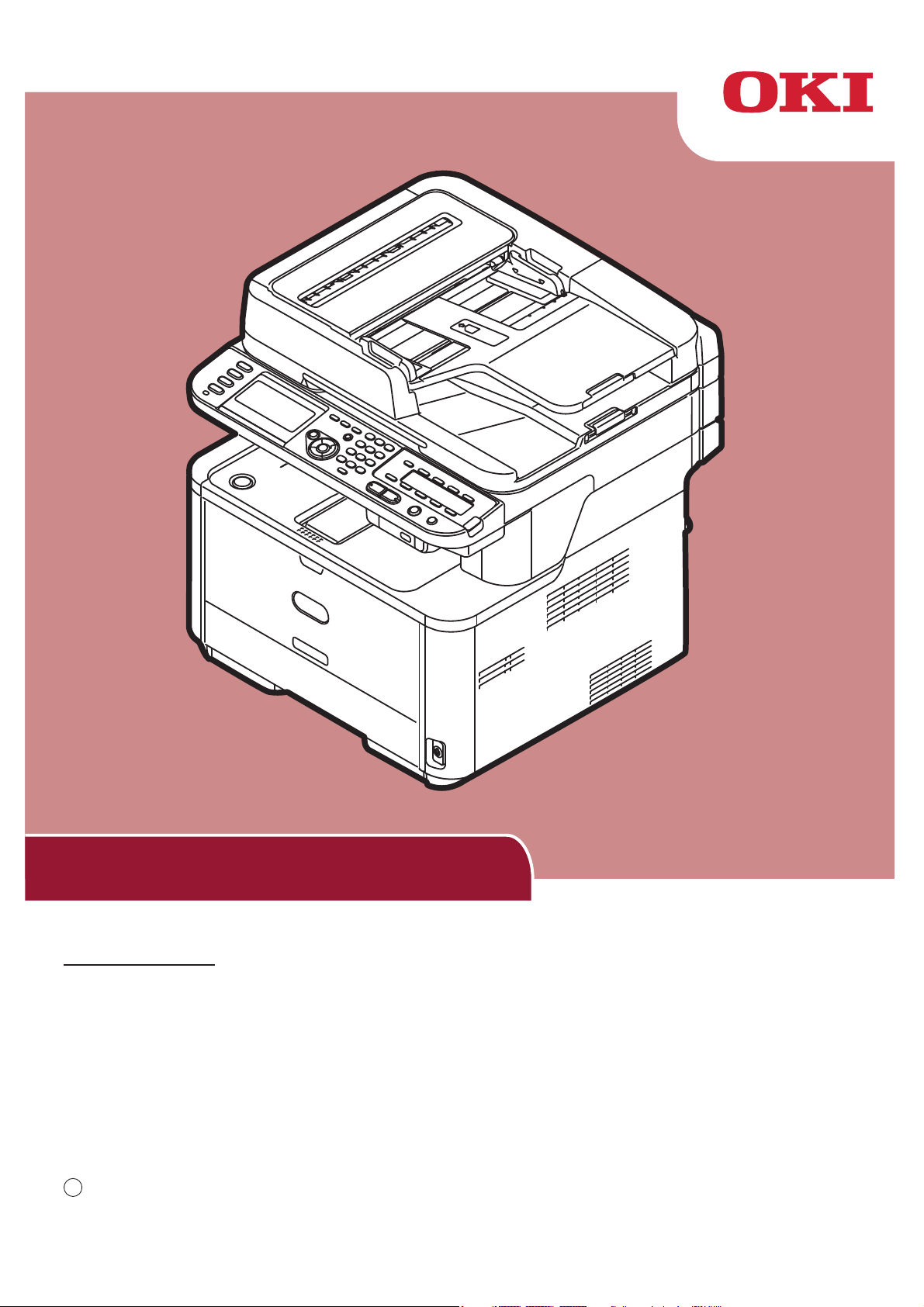
Básico
Manual do Utilizador
Este manual contém conselhos sobre como usar este produto
em segurança.
Antes de usar este produto, leia este manual.
Este manual refere-se aos seguintes modelos:
MB441, MB451, MB451w, MB461, MB461+LP, MB471
MB471w, MB491, MB491+, MB491+LP, ES4161 MFP
ES4191 MFP, MPS4200mb, MPS4700mb
Page 2
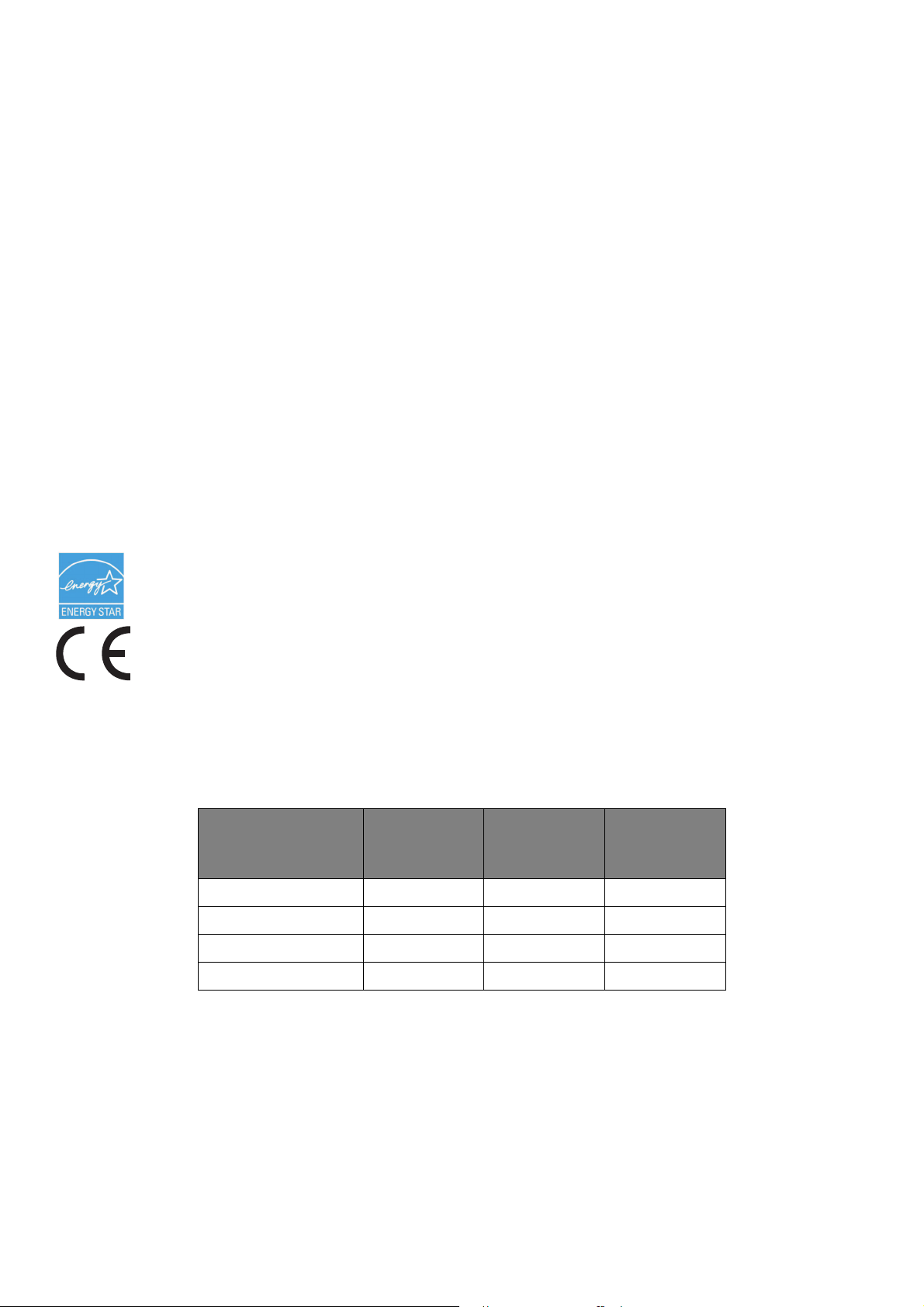
P
REFÁCIO
Foram feitos todos os esforços, no sentido de garantir que a informação contida neste documento é
completa, precisa e actualizada. O fabricante não assume qualquer responsabilidade pelo resultado dos
erros fora do seu controlo. O fabricante também não pode garantir que alterações no software e no
equipamento feitas por outros fabricantes e referidas neste manual não afectarão a aplicabilidade da
informação contida nele. Menções a produtos de software fabricados por outras companhias não
constituem necessariamente um aval da parte do fabricante.
Embora tenham sido envidados todos os esforços para tornar este manual o mais preciso e útil possível,
não nos responsabilizamos, expressa ou implicitamente, pela exactidão ou integralidade da informação
nele contida.
Todos os direitos são reservados pela Oki Data Corporation. Não pode efectuar cópia não autorizada,
transferência, tradução, ou acções relacionadas. Tem que obter autorização escrita da Oki Data
Corporation antes de efectuar qualquer das acções acima.
© 2011 Oki Data Corporation
OKI é uma marca registada de Oki Electric Industry Co., Ltd.
Energy Star é uma marca comercial da United States Environmental Protection Agency.
Microsoft, Windows, Windows Server e Windows Vista são marcas registadas de Microsoft Corporation.
Apple, Macintosh, Rosetta, Mac e Mac OS são marcas registadas de Apple Inc.
Outros nomes de produtos e marcas são marcas comerciais registadas ou marcas comerciais dos
respectivos proprietários.
Como Participante no Programa Energy Star, o fabricante determinou que este produto
cumpre com as directrizes de eficiência energética da Energy Star.
Este produto está em conformidade com os requisitos das Directivas do Conselho 2004/108/
CE (EMC), 2006/95/CE (LVD), 1999/5/CE (R&TTE), 2009/125/CE (ErP) e 2011/65/UE RoHS,
conforme emendado, onde aplicável, com vista à aproximação à legislação dos Estadosmembros relativamente à Compatibilidade electromagnética, Baixa tensão, Equipamento
terminal de rádio e telecomunicações, Produtos consumidores de energia e Restrição de
utilização de determinadas substâncias perigosas em equipamentos eléctricos e electrónicos.
Os seguintes cabos foram utilizados para avaliar este produto de forma a atingir a conformidade com a
directiva EMC observância 2004/108/CE e configurações que não esta poderão afectar essa observância.
TIPO DE CABO COMPRIMEN-
TO
(METROS)
Alimentação 1,8
USB 5,0
LAN 15,0
Telefo ne 3,0
NÚCLEO BLINDAGEM
-2-
Page 3
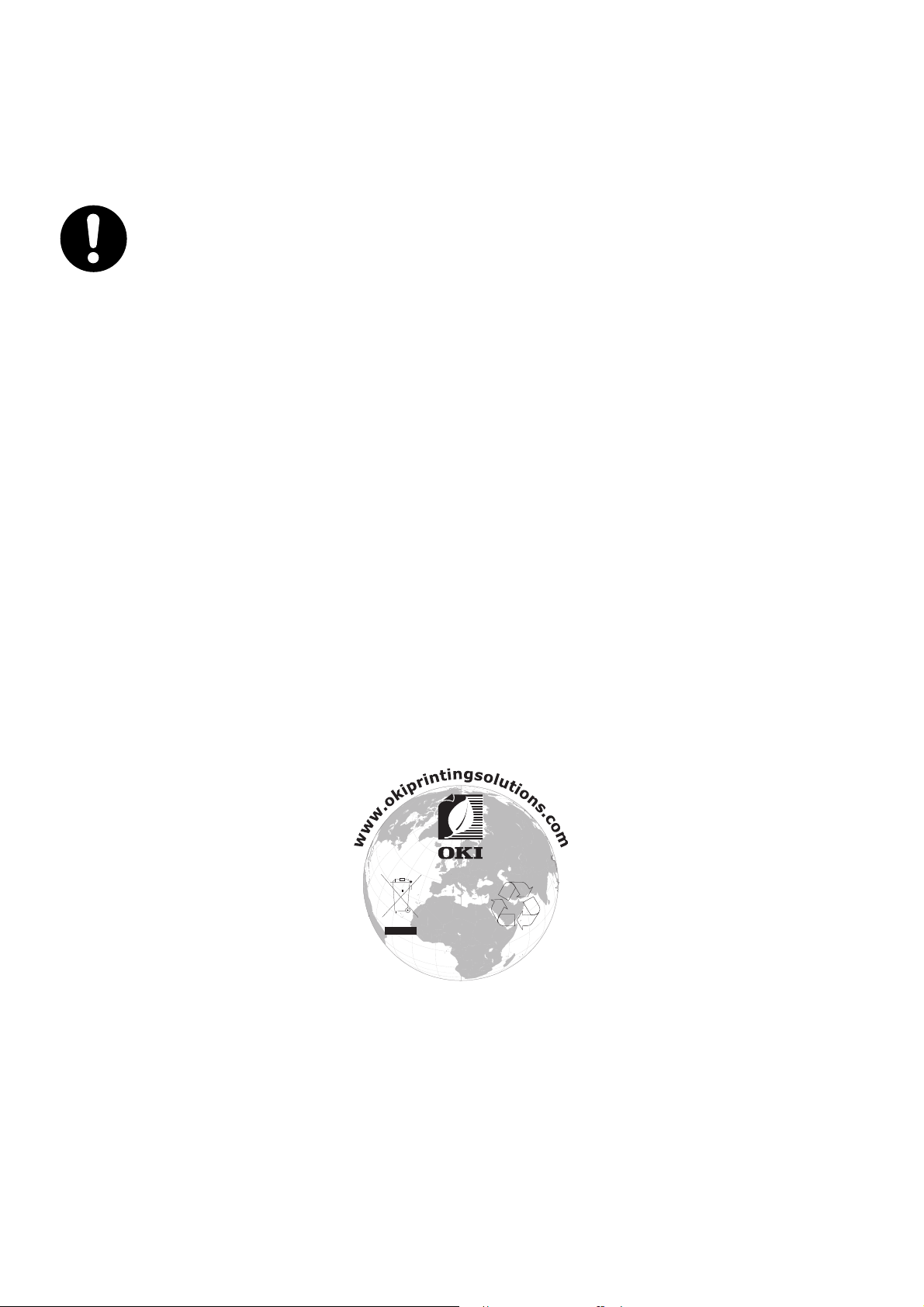
P
RIMEIROS SOCORROS DE EMERGÊNCIA
Tenha cuidado com o pó do tinteiro:
Se engolido, beba pequenas quantidades de água fria e procure ajuda médica. NÃO
tente induzir o vómito.
Se inalado, leve a pessoa para uma área aberta com ar fresco. Procure ajuda médica.
Se for para os olhos, enxague com largas quantidades de água durante pelo menos
15 minutos mantendo as pálpebras abertas. Procure ajuda médica.
Derrames devem ser tratados com água fria e sabão para ajudar a reduzir o risco de
manchar a pela ou a roupa.
F
ABRICANTE
Oki Data Corporation,
4-11-22 Shibaura, Minato-ku,
Tóquio 108-8551,
Japão
Para informações sobre vendas, assistência ou questões gerais, contacte o seu distribuidor local.
I
MPORTADOR PARA A
OKI Europe Limited (operando como OKI Printing Solutions)
UE/R
EPRESENTANTE AUTORIZADO
Blays House
Wick Road
Egham
Surrey, TW20 0HJ
Reino Unido
Para informações sobre vendas, assistência ou questões gerais, contacte o seu distribuidor local.
I
NFORMAÇÃO AMBIENTAL
-3-
Page 4
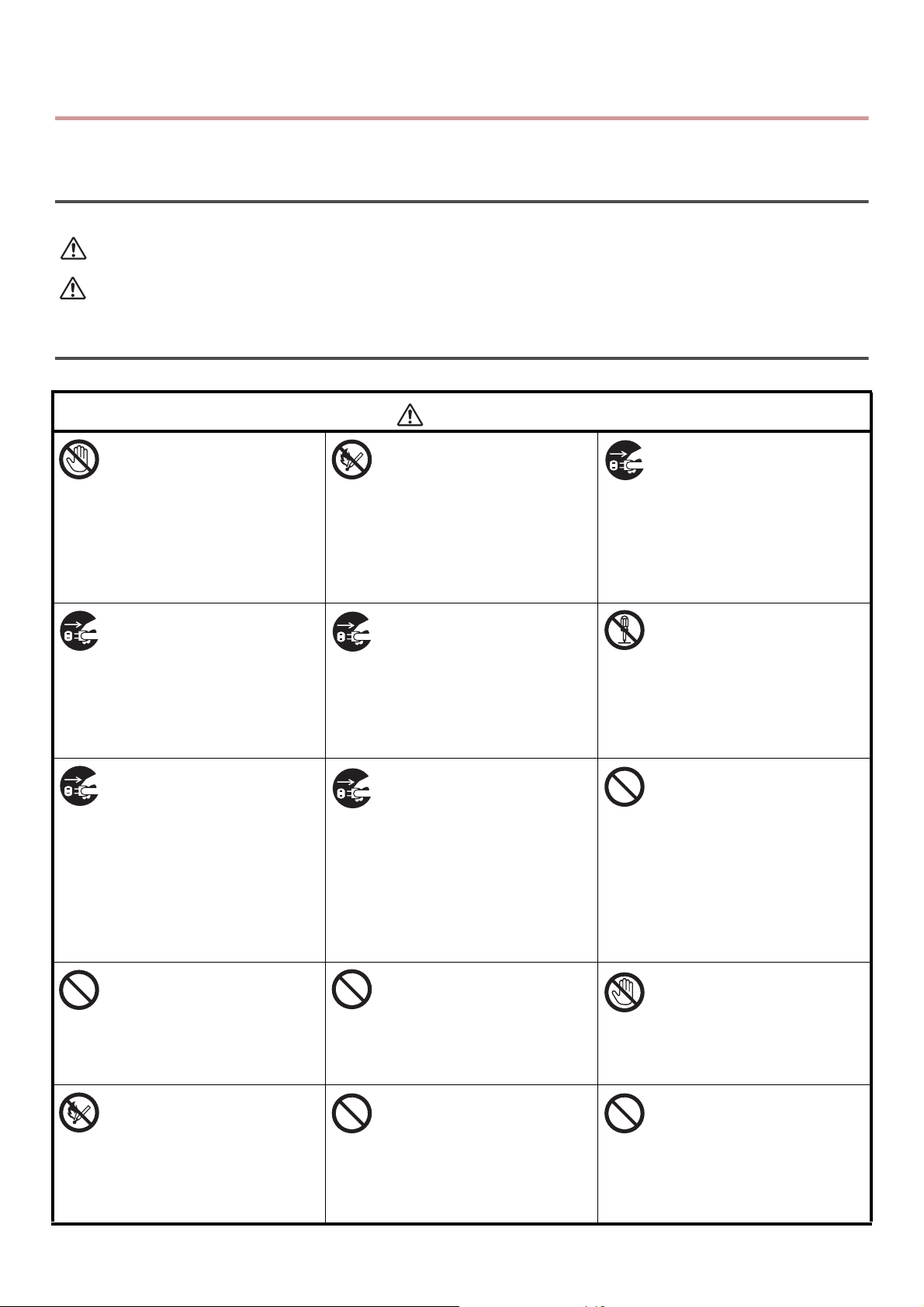
Para Sua Segurança
AVISO
AVISO
ATENÇÃO
Leia o Manual do Utilizador (este manual) para sua segurança antes de usar o produto.
Precauções relacionadas com segurança
Indica informação adicional que, se ignorada ou se não for seguida conforme aconselhado, pode
resultar em ferimentos pessoais fatais ou morte.
Indica informação adicional que, se ignorada, pode resultar em ferimentos pessoais.
Precauções gerais
Não toque no interruptor de
segurança dentro da
máquina. Se o fizer poderá
causar um choque eléctrico
quando ocorre alta voltagem.
Para além disso, a roda
dentada pode rodar, o que
pode resultar em lesões
pessoais.
Desligue a ficha de
alimentação da tomada e
contacte um centro de serviço
ao cliente quando um líquido
como água entra nas peças
internas da máquina.
Se não o fizer pode provocar
um incêndio.
Desligue o cabo de
alimentação e contacte um
centro de serviço a clientes se
a máquina cair ou se a tampa
estiver danificada.
Se não o fizer poderá causa
choque eléctrico e/ou
incêndio resultando em
lesões pessoais.
Não introduza materiais num
orifício de ventilação.
Se o fizer poderá causa um
choque eléctrico e/ou um
incêndio resultando em
lesões pessoais.
Não deite cartuchos de
tinteiro e cartuchos de
tambor de imagem para o
fo
uma explosão de pó
resultando em queimaduras.
o fizer poderá causar
go. Se
Não use um spray inflamável
perto da máquina. Se o fizer
poderá causar um incêndio,
visto que há uma área em
aquecimento dentro da
máquina.
Desligue a ficha de
alimentação da tomada e
remova materiais estranhos
como clips quando eles caem
dentro da máquina.
Se não o fizer poderá causa
choque eléctrico e/ou
incêndio resultando em
lesões pessoais.
Desligue o cabo de
alimentação periodicamente
para limpar as lâminas da
ficha e a secção de raíz entre
as lâminas.
Se a ficha de alimentação
ficar ligada durante muito
tempo, a secção de raíz ficará
poeirenta, e a ficha poderá
entrar em curto-circuito, o
que poderá causar um
incêndio.
Não coloque um copo com
líquidos tais como água em
cima da máquina.
Se o fizer poderá causa um
choque eléctrico e/ou um
incêndio resultando em
lesões pessoais.
Não use um código de
alimentação, um cabo, ou um
fio de terra que não sejam os
indicados no Manual do
Utilizador.
Se o fizer poderá causar um
incêndio.
Desligue a ficha de
alimentação da tomada e
contacte um centro de serviço
ao cliente quando a tampa
estiver anormalmente
quente, a deitar fumo, a
emanar um odor suspeito, ou
a fazer um barulho estranho.
Se não o fizer pode provocar
um incêndio.
Não opere e/ou desmonte a
máquina a não ser seguindo
as indicações incluídas no
Manual do Utilizador.
Se o fizer poderá causa um
choque eléctrico e/ou um
incêndio resultando em
lesões pessoais.
Não limpe o tinteiro
derramado com um aspirador.
Se limpar tinteiro derramado
com um aspirador, este
poderá incendiar-se devido às
faíscas resultantes do
contacto eléctrico.
O tinteiro derramado no chão
deverá ser limpo com um
pano húmido.
Não toque no fusor e outras
peças quando estiver a abrir
a tampa da máquina.
Se o fizer poderá causar
queimaduras.
A operação de usar UPS
(fonte de energia
ininterrupta) ou inversores
não é garantida. Não use
fonte de energia ininterrupta
ou inversores.
Se o fizer poderá causar um
incêndio.
-4-
Page 5
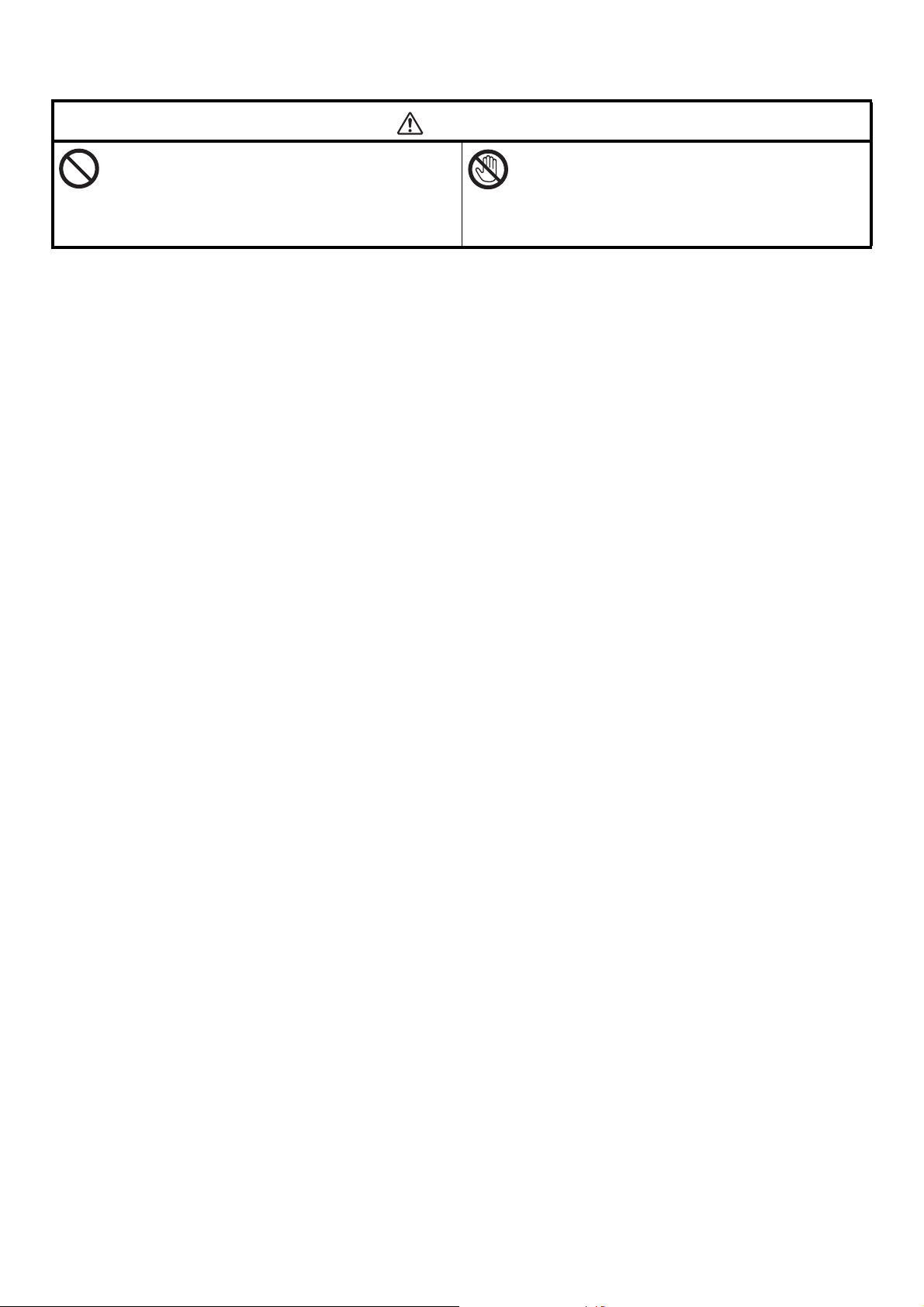
ATENÇÃO
Não se chegue perto da área de saída do papel
quando a energia está ligada, e aquando da
impressão.
Se o fizer poderá resultar em lesões pessoais.
Não toque num ecrã de cristais líquidos
danificado.
Se o líquido (cristal líquido) que vazou do ecrã de
cristais líquidos entrar nos seus olhos ou boca,
enxague com uma grande quantidade de água.
Dirija-se a um médico se necessário.
Este produto contém o software desenvolvido pelo Heimdal Project.
Copyright (c) 1995 - 2008 Kungliga Tekniska Högskolan
(Royal Institute of Technology, Estocolmo, Suécia).
Todos os direitos reservados.
A redistribuição e uso em fonte e em formas binárias, com ou sem modificações, são
permitidos desde que as seguintes condições se verifiquem:
1. Redistribuições de código de fonte tem que conter o aviso de direitos de cópia, esta lista de
condições e a seguinte renúncia.
2. Redistribuições em forma binária têm que reproduzir o aviso de direitos de cópia, esta lista
de condições e a seguinte renúncia na documentação e/ou outros materiais fornecidos com
a distribuição.
3. Nem o nome do Instituto nem os nomes dos seus colaboradores podem ser usados para
aprovar ou promover produtos derivados deste software sem autorização escrita específica
prévia.
ESTE SOFTWARE É FORNECIDO PELO INSTITUTO E COLABORADORES "COMO ESTÁ"E QUAISQUER
GARANTIAS EXPRESSAS OU IMPLÍCITAS, INCLUINDO, MAS NÃO LIMITADAS ÀS GARANTIAS IMPLÍCITAS
DE COMERCIALIZAÇÃO E ADEQUAÇÃO A UM DETERMINADO PROPÓSITO SÃO REJEITADAS. EM
QUALQUER CIRCUNSTÂNCIA SERÁ O INSTITUTO E OS SEUS COLABORADORES RESPONSÁVEIS POR
QUAISQUER DANOS DIRECTOS, INDIRECTOS, ACIDENTAIS, ESPECIAIS, EXEMPLARES, OU
CONSEQUENCIAIS (INCLUINDO, MAS NÃO LIMITADOS A, AQUISIÇÃO DE BENS OU SERVIÇOS DE
SUBSTITUIÇÃO; PERDA DE UTILIZAÇÃO, DADOS, OU LUCROS; OU INTERRUPÇÃO DE NEGÓCIO)
CONTUDO CAUSADOS E EM QUALQUER TEORIA DE RESPONSABILIDADE, QUER EM CONTRATO,
RESPONSABILIDADE RIGOROSA, OU ACTO ILÍCITO (INCLUINDO NEGLIGÊNCIA OU OUTRA)
RESULTANTE DE QUALQUER FORMA DE USO DESTE SOFTWARE, MESMO QUE AVISADOS DA
POSSIBILIDADE DA OCORRÊNCIA DE TAL DANO.
-5-
Page 6
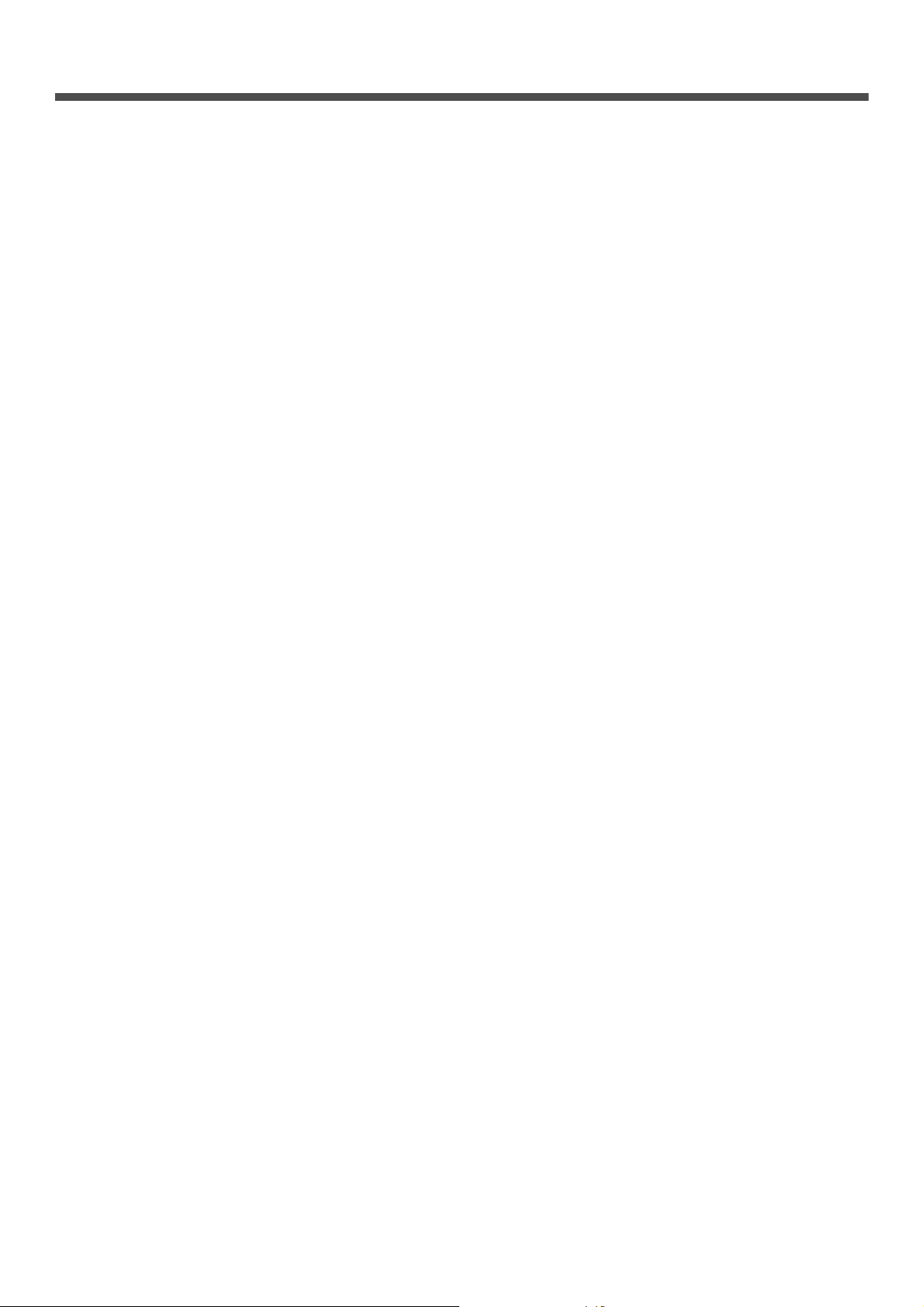
Índice
Prefácio . . . . . . . . . . . . . . . . . . . . . . . . . . . . . . . . . . . . . . . . . . . . . . . . . . . . .2
Primeiros socorros de emergência . . . . . . . . . . . . . . . . . . . . . . . . . . . . . . . . . . .3
Fabricante . . . . . . . . . . . . . . . . . . . . . . . . . . . . . . . . . . . . . . . . . . . . . . . . . . .3
Importador para a UE/Representante autorizado. . . . . . . . . . . . . . . . . . . . . . . . .3
Informação ambiental . . . . . . . . . . . . . . . . . . . . . . . . . . . . . . . . . . . . . . . . . . .3
Para Sua Segurança . . . . . . . . . . . . . . . . . . . . . . . . . . . . . . . . . . . . . . . . . . . .4
Composição Manual . . . . . . . . . . . . . . . . . . . . . . . . . . . . . . . . . . . . . . . . . . . . 11
Acerca Deste Manual . . . . . . . . . . . . . . . . . . . . . . . . . . . . . . . . . . . . . . . . . . . 11
1 Configuração . . . . . . . . . . . . . . . . . . . . . . . . . . . . . . . . . . . . 13
Visão geral da Máquina . . . . . . . . . . . . . . . . . . . . . . . . . . . . . . . . . . . . . . . . . 13
Conteúdos da embalagem . . . . . . . . . . . . . . . . . . . . . . . . . . . . . . . . . . . . . . . . . . . . 13
Opções disponíveis . . . . . . . . . . . . . . . . . . . . . . . . . . . . . . . . . . . . . . . . . . . . . . . . . 14
Requisitos de instalação . . . . . . . . . . . . . . . . . . . . . . . . . . . . . . . . . . . . . . . . . . . . . . 14
Nomes dos Componentes . . . . . . . . . . . . . . . . . . . . . . . . . . . . . . . . . . . . . . . . . . . . . 15
Instalar a Máquina. . . . . . . . . . . . . . . . . . . . . . . . . . . . . . . . . . . . . . . . . . . . . 17
Desempacotar a sua Máquina . . . . . . . . . . . . . . . . . . . . . . . . . . . . . . . . . . . . . . . . . . 17
Ligar e Desligar a Máquina . . . . . . . . . . . . . . . . . . . . . . . . . . . . . . . . . . . . . . . . . . . . 19
Opções de Instalação. . . . . . . . . . . . . . . . . . . . . . . . . . . . . . . . . . . . . . . . . . . 23
Instalar uma Unidade Secundária de Bandeja (apenas MB461, MB461+LP, MB471, MB471w,
MB491, MB491+, MB491+LP, ES4161 MFP, ES4191 MFP, MPS4200mb, MPS4700mb). . . 23
Painel de operação . . . . . . . . . . . . . . . . . . . . . . . . . . . . . . . . . . . . . . . . . . . . 26
Ecrã Padrão . . . . . . . . . . . . . . . . . . . . . . . . . . . . . . . . . . . . . . . . . . . . . . . . . . . . . . 27
Introduzir Texto utilizando o Painel de Operação. . . . . . . . . . . . . . . . . . . . . . . . . . . . . 28
Carregar Papel e Documentos . . . . . . . . . . . . . . . . . . . . . . . . . . . . . . . . . . . . . 30
Papel . . . . . . . . . . . . . . . . . . . . . . . . . . . . . . . . . . . . . . . . . . . . . . . . . . . . . . . . . . . 30
Tipos de Papel Suportados. . . . . . . . . . . . . . . . . . . . . . . . . . . . . . . . . . . . . . . . . . . . . . . . . . 30
Recomendações Relativas Ao Papel . . . . . . . . . . . . . . . . . . . . . . . . . . . . . . . . . . . . . . . . . . . 32
Guardar o Papel . . . . . . . . . . . . . . . . . . . . . . . . . . . . . . . . . . . . . . . . . . . . . . . . . . . . . . . . . 32
Carregar o Papel . . . . . . . . . . . . . . . . . . . . . . . . . . . . . . . . . . . . . . . . . . . . . . . . . . . . . . . . 33
Saída de Papel . . . . . . . . . . . . . . . . . . . . . . . . . . . . . . . . . . . . . . . . . . . . . . . . . . . . . . . . . . 38
Documentos . . . . . . . . . . . . . . . . . . . . . . . . . . . . . . . . . . . . . . . . . . . . . . . . . . . . . . 39
Requisitos de Documento . . . . . . . . . . . . . . . . . . . . . . . . . . . . . . . . . . . . . . . . . . . . . . . . . . 39
Área de digitalização . . . . . . . . . . . . . . . . . . . . . . . . . . . . . . . . . . . . . . . . . . . . . . . . . . . . . . 39
Carregar documentos . . . . . . . . . . . . . . . . . . . . . . . . . . . . . . . . . . . . . . . . . . . . . . . . . . . . . 40
Definições básicas para envio de fax (apenas para MB451, MB451w, MB471, MB471w,
MB491, MB491+, MB491+LP, ES4191 MFP, MPS4200mb, MPS4700mb) . . . . . . .42
Definição para Código do País . . . . . . . . . . . . . . . . . . . . . . . . . . . . . . . . . . . . . . . . . . 42
Ligar uma Linha Telefónica . . . . . . . . . . . . . . . . . . . . . . . . . . . . . . . . . . . . . . . . . . . . 43
Outras casos. . . . . . . . . . . . . . . . . . . . . . . . . . . . . . . . . . . . . . . . . . . . . . . . . . . . . . 44
Definições para cada tipo de marcação . . . . . . . . . . . . . . . . . . . . . . . . . . . . . . . . . . . 45
-6-
Page 7
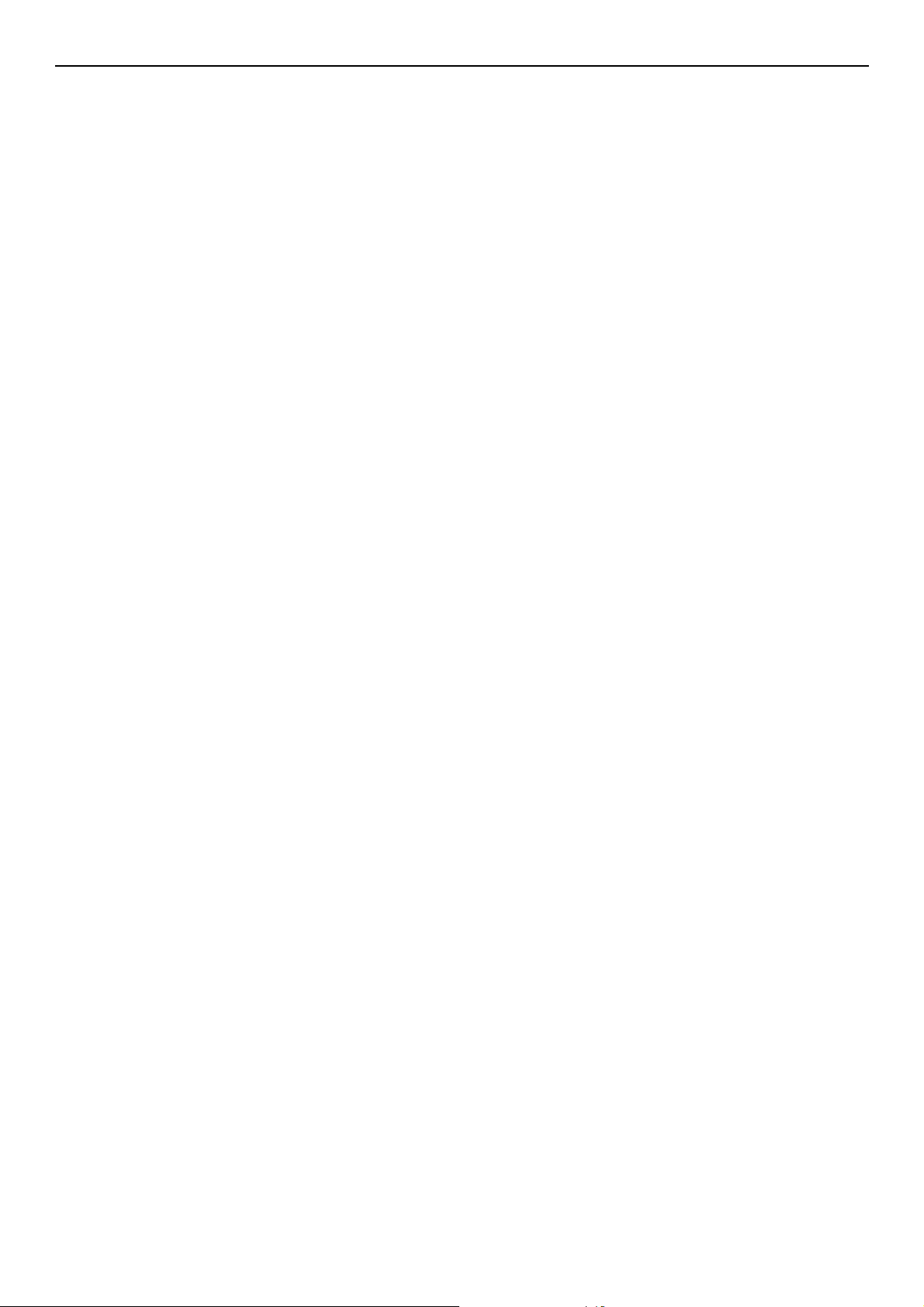
Índice
Configuração da Data/Hora . . . . . . . . . . . . . . . . . . . . . . . . . . . . . . . . . . . . . . . . . . . 46
Definir a Informação do Remetente . . . . . . . . . . . . . . . . . . . . . . . . . . . . . . . . . . . . . . 46
Ligação do PBX . . . . . . . . . . . . . . . . . . . . . . . . . . . . . . . . . . . . . . . . . . . . . . . . . . . . 47
Definição para Super G3 . . . . . . . . . . . . . . . . . . . . . . . . . . . . . . . . . . . . . . . . . . . . . 47
Especifique o Modo de Recepção . . . . . . . . . . . . . . . . . . . . . . . . . . . . . . . . . . . . . . . . 47
Ligar a um Computador . . . . . . . . . . . . . . . . . . . . . . . . . . . . . . . . . . . . . . . . . 49
Ligação de Rede . . . . . . . . . . . . . . . . . . . . . . . . . . . . . . . . . . . . . . . . . . . . . . . . . . . 50
Ligação USB . . . . . . . . . . . . . . . . . . . . . . . . . . . . . . . . . . . . . . . . . . . . . . . . . . . . . . 65
Configurar as Definições de Rede . . . . . . . . . . . . . . . . . . . . . . . . . . . . . . . . . . 69
Verificar a Informação Comum de Configuração . . . . . . . . . . . . . . . . . . . . . . . . . . . . . 70
Configurar Digitalizar para E-mail e Internet Fax. . . . . . . . . . . . . . . . . . . . . . . . . . . . . 70
Configurar a Digitalização para PC de Rede . . . . . . . . . . . . . . . . . . . . . . . . . . . . . . . . 72
Gerir Perfis . . . . . . . . . . . . . . . . . . . . . . . . . . . . . . . . . . . . . . . . . . . . . . . . . . . . . . . 82
Imprimir a configuração . . . . . . . . . . . . . . . . . . . . . . . . . . . . . . . . . . . . . . . .83
Procedimento de impressão . . . . . . . . . . . . . . . . . . . . . . . . . . . . . . . . . . . . . . . . . . . 83
2 Copiar . . . . . . . . . . . . . . . . . . . . . . . . . . . . . . . . . . . . . . . . . . 84
Operação básica . . . . . . . . . . . . . . . . . . . . . . . . . . . . . . . . . . . . . . . . . . . . . . 84
Iniciar uma tarefa de cópia. . . . . . . . . . . . . . . . . . . . . . . . . . . . . . . . . . . . . . . . . . . . 84
Cancelar uma tarefa de cópia em progresso . . . . . . . . . . . . . . . . . . . . . . . . . . . . . . . . 84
Configurar as Definições de cópia . . . . . . . . . . . . . . . . . . . . . . . . . . . . . . . . . . 85
Alterar o Tamanho de digitalização (Tamanho de digitalização). . . . . . . . . . . . . . . . . . . 85
Alterar a bandeja de papel (Alimentação de papel) . . . . . . . . . . . . . . . . . . . . . . . . . . . 85
Alterar a orientação da imagem do documento
(Direcção) . . . . . . . . . . . . . . . . . . . . . . . . . . . . . . . . . . . . . . . . . . . . . . . . . . . . . . . 86
Fazer cópias ampliadas ou reduzidas (Zoom) . . . . . . . . . . . . . . . . . . . . . . . . . . . . . . . 86
Activar o modo Digitalização contínua (Digitalização contínua) . . . . . . . . . . . . . . . . . . . 87
Fazer cópias duplex (Cópia duplex) . . . . . . . . . . . . . . . . . . . . . . . . . . . . . . . . . . . . . . 88
Ajustar a densidade de cópia (Densidade) . . . . . . . . . . . . . . . . . . . . . . . . . . . . . . . . . 88
Alterar Tipo de documento (Tipo de Documento) . . . . . . . . . . . . . . . . . . . . . . . . . . . . 89
Ajustar a Remoção de fundo . . . . . . . . . . . . . . . . . . . . . . . . . . . . . . . . . . . . . . . . . . . 89
Alterar Resolução de digitalização . . . . . . . . . . . . . . . . . . . . . . . . . . . . . . . . . . . . . . . 89
Repor definições de cópia. . . . . . . . . . . . . . . . . . . . . . . . . . . . . . . . . . . . . . . . . . . . . 90
3 Enviar faxes (apenas para MB451, MB451w, MB471, MB471w,
MB491, MB491+, MB491+LP, ES4191 MFP, MPS4200mb,
MPS4700mb) . . . . . . . . . . . . . . . . . . . . . . . . . . . . . . . . . . . . 91
Procedimento básico para envio de faxes . . . . . . . . . . . . . . . . . . . . . . . . . . . . . 91
Enviar um fax . . . . . . . . . . . . . . . . . . . . . . . . . . . . . . . . . . . . . . . . . . . . . . . . . . . . . 91
Especificar um Destino. . . . . . . . . . . . . . . . . . . . . . . . . . . . . . . . . . . . . . . . . . . . . . . 92
Eliminar destinos específicos. . . . . . . . . . . . . . . . . . . . . . . . . . . . . . . . . . . . . . . . . . . 93
Configurar as definições de fax . . . . . . . . . . . . . . . . . . . . . . . . . . . . . . . . . . . . 95
-7-
Page 8
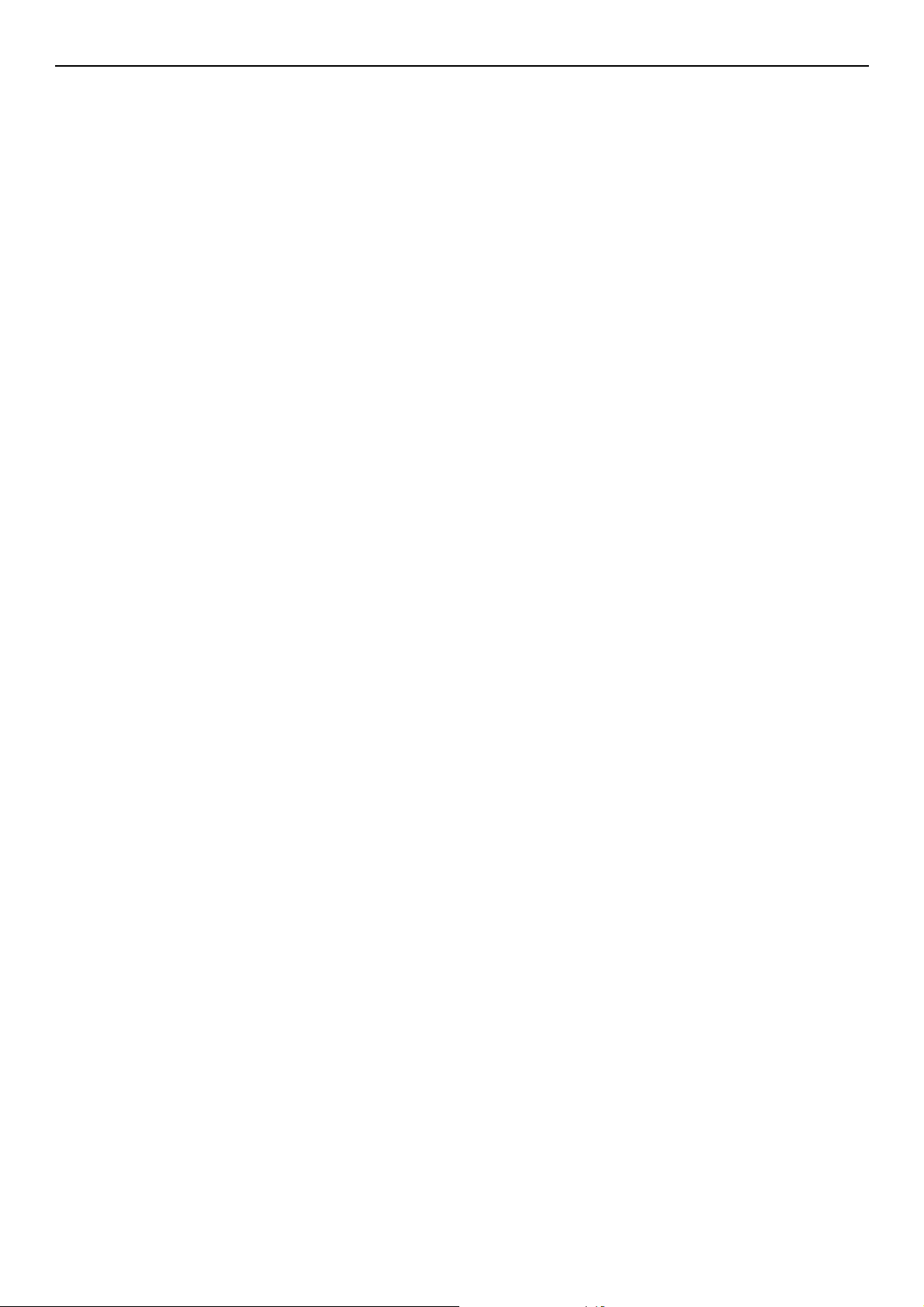
Índice
Alterar Tamanho da digitalização (Tam. da Dig) . . . . . . . . . . . . . . . . . . . . . . . . . . . . . 95
Alterar Resolução (Resolução) . . . . . . . . . . . . . . . . . . . . . . . . . . . . . . . . . . . . . . . . . 95
Ajustar a Densidade (Densidade) . . . . . . . . . . . . . . . . . . . . . . . . . . . . . . . . . . . . . . . 95
Imprimir o nome do remetente . . . . . . . . . . . . . . . . . . . . . . . . . . . . . . . . . . . . . . . . . 95
Verificar e cancelar uma transmissão de fax . . . . . . . . . . . . . . . . . . . . . . . . . . . 97
Cancelar uma transmissão de fax . . . . . . . . . . . . . . . . . . . . . . . . . . . . . . . . . . . . . . . 97
Cancelar uma tarefa reservada . . . . . . . . . . . . . . . . . . . . . . . . . . . . . . . . . . . . . . . . . 97
Verificar o historial da transmissão e da recepção . . . . . . . . . . . . . . . . . . . . . . . . . . . . 97
Comportamento da máquina em recepção de fax . . . . . . . . . . . . . . . . . . . . . . . 98
Comportamento de recepção . . . . . . . . . . . . . . . . . . . . . . . . . . . . . . . . . . . . . . . . . . 98
Imprimir faxes recebidos . . . . . . . . . . . . . . . . . . . . . . . . . . . . . . . . . . . . . . . . . . . . .101
Lista de telefone . . . . . . . . . . . . . . . . . . . . . . . . . . . . . . . . . . . . . . . . . . . . . 102
Marcação rápida . . . . . . . . . . . . . . . . . . . . . . . . . . . . . . . . . . . . . . . . . . . . . . . . . . .102
Registar e editar. . . . . . . . . . . . . . . . . . . . . . . . . . . . . . . . . . . . . . . . . . . . . . . . . . . . . . . . 102
Registar a partir do historial . . . . . . . . . . . . . . . . . . . . . . . . . . . . . . . . . . . . . . . . . . . . . . . 102
Eliminar . . . . . . . . . . . . . . . . . . . . . . . . . . . . . . . . . . . . . . . . . . . . . . . . . . . . . . . . . . . . . 103
Marcação de grupo (Número de grupo) . . . . . . . . . . . . . . . . . . . . . . . . . . . . . . . . . . .103
Registar e editar. . . . . . . . . . . . . . . . . . . . . . . . . . . . . . . . . . . . . . . . . . . . . . . . . . . . . . . . 103
Eliminar . . . . . . . . . . . . . . . . . . . . . . . . . . . . . . . . . . . . . . . . . . . . . . . . . . . . . . . . . . . . . 104
Teclado de um toque . . . . . . . . . . . . . . . . . . . . . . . . . . . . . . . . . . . . . . . . . . . . . . . .104
Registar todos os números de telefone . . . . . . . . . . . . . . . . . . . . . . . . . . . . . . . . . . .104
Registar a máquina. . . . . . . . . . . . . . . . . . . . . . . . . . . . . . . . . . . . . . . . . . . . . . . . . . . . . . 104
Procedimento básico para Digitalizar para servidor de fax . . . . . . . . . . . . . . . . 105
Transmitir dados para o servidor de fax . . . . . . . . . . . . . . . . . . . . . . . . . . . . . . . . . . .105
Especificar o destino . . . . . . . . . . . . . . . . . . . . . . . . . . . . . . . . . . . . . . . . . . . . . . . .105
Eliminar o destino especificado . . . . . . . . . . . . . . . . . . . . . . . . . . . . . . . . . . . . . . . . .106
Parar a transmissão de fax . . . . . . . . . . . . . . . . . . . . . . . . . . . . . . . . . . . . . . . . . . . .106
Procedimento básico para Fax de internet . . . . . . . . . . . . . . . . . . . . . . . . . . . 107
Enviar um fax por internet . . . . . . . . . . . . . . . . . . . . . . . . . . . . . . . . . . . . . . . . . . . .107
Especificar um destino . . . . . . . . . . . . . . . . . . . . . . . . . . . . . . . . . . . . . . . . . . . . . . .108
Verificar, Eliminar e Alterar destinos . . . . . . . . . . . . . . . . . . . . . . . . . . . . . . . . . . . . .109
Cancelar a transmissão . . . . . . . . . . . . . . . . . . . . . . . . . . . . . . . . . . . . . . . . . . . . . .110
Receber Internet faxes. . . . . . . . . . . . . . . . . . . . . . . . . . . . . . . . . . . . . . . . . . . . . . .110
4 Digitalização. . . . . . . . . . . . . . . . . . . . . . . . . . . . . . . . . . . . 111
Instalar controladores de scanner (controlador TWAIN/WIA/ICA) . . . . . . . . . . . 111
Procedimento de instalação . . . . . . . . . . . . . . . . . . . . . . . . . . . . . . . . . . . . . . . . . . .111
Para Windows . . . . . . . . . . . . . . . . . . . . . . . . . . . . . . . . . . . . . . . . . . . . . . . . . . . . . . . . . 111
Para Mac OS X . . . . . . . . . . . . . . . . . . . . . . . . . . . . . . . . . . . . . . . . . . . . . . . . . . . . . . . . . 113
Usar o software ActKey . . . . . . . . . . . . . . . . . . . . . . . . . . . . . . . . . . . . . . . . . . . . . .114
Instalar o software . . . . . . . . . . . . . . . . . . . . . . . . . . . . . . . . . . . . . . . . . . . . . . . . . . . . . . 114
Iniciar o software . . . . . . . . . . . . . . . . . . . . . . . . . . . . . . . . . . . . . . . . . . . . . . . . . . . . . . . 114
Configuração para utilizar o Serviço Web . . . . . . . . . . . . . . . . . . . . . . . . . . . . 115
Procedimento de instalação . . . . . . . . . . . . . . . . . . . . . . . . . . . . . . . . . . . . . . . . . . .115
-8-
Page 9
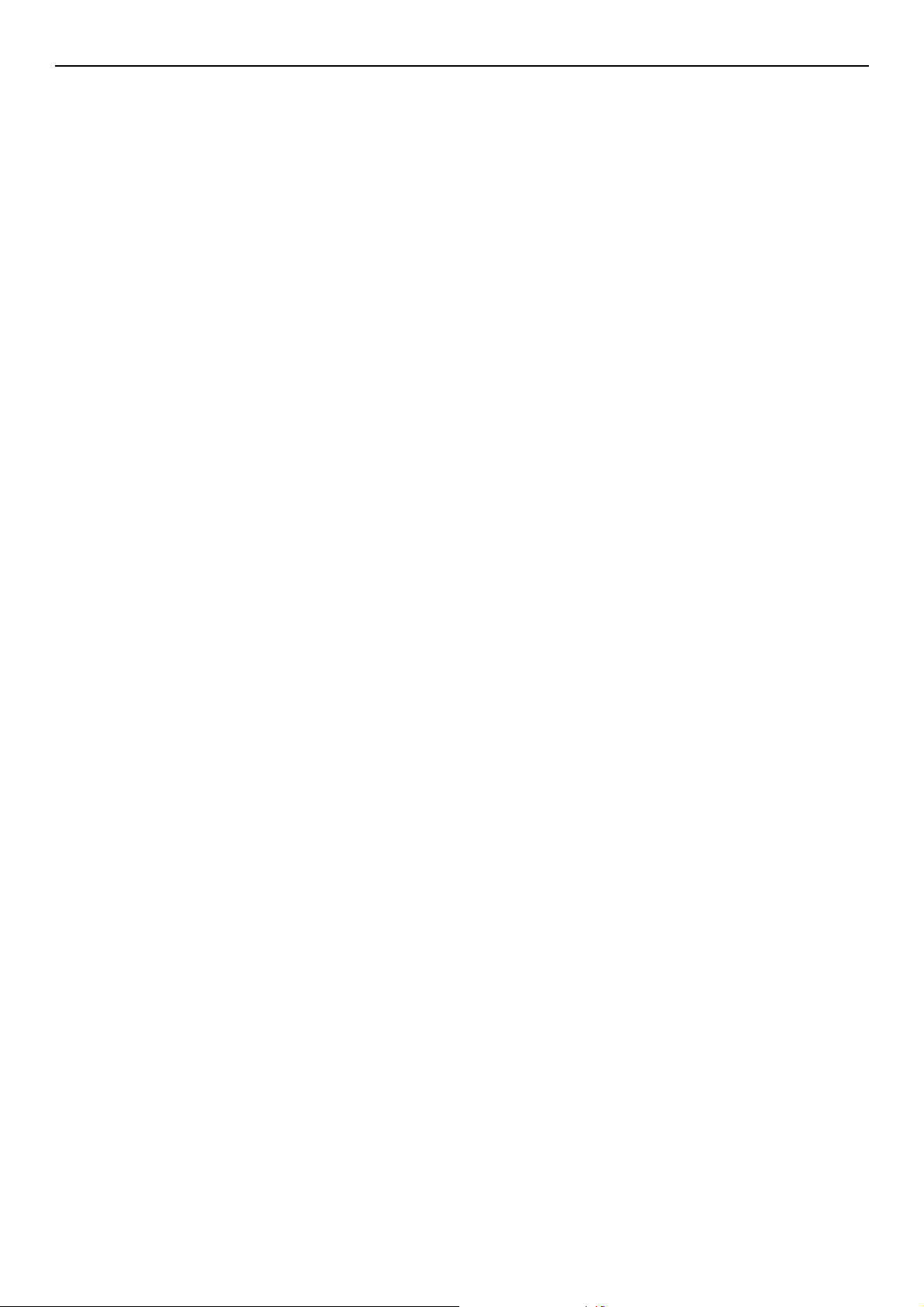
Índice
Métodos de digitalização . . . . . . . . . . . . . . . . . . . . . . . . . . . . . . . . . . . . . . . 116
Digitalizar para email. . . . . . . . . . . . . . . . . . . . . . . . . . . . . . . . . . . . . . . . . . . . . . . .116
Digitalizar para PC de rede . . . . . . . . . . . . . . . . . . . . . . . . . . . . . . . . . . . . . . . . . . . .118
Digitalizar para a memória USB . . . . . . . . . . . . . . . . . . . . . . . . . . . . . . . . . . . . . . . .118
Digitalizar para PC local . . . . . . . . . . . . . . . . . . . . . . . . . . . . . . . . . . . . . . . . . . . . . .118
Digitalizar para PC remoto . . . . . . . . . . . . . . . . . . . . . . . . . . . . . . . . . . . . . . . . . . . .120
Cancelar a tarefa de digitalização actual. . . . . . . . . . . . . . . . . . . . . . . . . . . . . . . . . . .125
Registar a lista de endereços . . . . . . . . . . . . . . . . . . . . . . . . . . . . . . . . . . . . 126
Lista de endereços . . . . . . . . . . . . . . . . . . . . . . . . . . . . . . . . . . . . . . . . . . . . . . . . .126
Lista de grupo. . . . . . . . . . . . . . . . . . . . . . . . . . . . . . . . . . . . . . . . . . . . . . . . . . . . .127
Registe todos os endereços de email . . . . . . . . . . . . . . . . . . . . . . . . . . . . . . . . . . . . .127
Registar a máquina. . . . . . . . . . . . . . . . . . . . . . . . . . . . . . . . . . . . . . . . . . . . . . . . . . . . . . 127
Importar endereços de um ficheiro . . . . . . . . . . . . . . . . . . . . . . . . . . . . . . . . . . . . . . . . . . . 128
Registar os destinos de digitalização de rede . . . . . . . . . . . . . . . . . . . . . . . . . 129
5 Usar uma impressora . . . . . . . . . . . . . . . . . . . . . . . . . . . . . 130
Imprimir a partir de um computador . . . . . . . . . . . . . . . . . . . . . . . . . . . . . . . 130
Imprimir . . . . . . . . . . . . . . . . . . . . . . . . . . . . . . . . . . . . . . . . . . . . . . . . . . . . . . . .130
Cancelar uma tarefa de impressão . . . . . . . . . . . . . . . . . . . . . . . . . . . . . . . . . . . . . .133
Imprimir a partir de memória USB . . . . . . . . . . . . . . . . . . . . . . . . . . . . . . . . 134
Iniciar uma tarefa de impressão . . . . . . . . . . . . . . . . . . . . . . . . . . . . . . . . . . . . . . . .134
Configurar as definições de impressão . . . . . . . . . . . . . . . . . . . . . . . . . . . . . . . . . . . .135
Cancelar uma tarefa de impressão . . . . . . . . . . . . . . . . . . . . . . . . . . . . . . . . . . . . . .136
6 Autenticação do utilizador e Controlo de acesso . . . . . . . . 137
Sobre a autenticação do utilizador e o controlo de acesso . . . . . . . . . . . . . . . . 137
Autenticação por PIN . . . . . . . . . . . . . . . . . . . . . . . . . . . . . . . . . . . . . . . . . . 138
Registar um PIN . . . . . . . . . . . . . . . . . . . . . . . . . . . . . . . . . . . . . . . . . . . . . . . . . . .138
Activar o controlo de acesso . . . . . . . . . . . . . . . . . . . . . . . . . . . . . . . . . . . . . . . . . . .138
Operação quando a autenticação PIN está activada . . . . . . . . . . . . . . . . . . . . . . . . . . .138
Autenticação por Nome do utilizador e Password. . . . . . . . . . . . . . . . . . . . . . . 142
Registar o nome e a password do utilizador . . . . . . . . . . . . . . . . . . . . . . . . . . . . . . . .142
Activar o controlo de acesso . . . . . . . . . . . . . . . . . . . . . . . . . . . . . . . . . . . . . . . . . . .142
Operação quando está autenticada a autenticação de nome e password do utilizador . . .142
7 Resolução de problemas . . . . . . . . . . . . . . . . . . . . . . . . . . 145
Encravamentos de papel . . . . . . . . . . . . . . . . . . . . . . . . . . . . . . . . . . . . . . . 145
Verificar mensagens de erro . . . . . . . . . . . . . . . . . . . . . . . . . . . . . . . . . . . . . . . . . . .145
Eliminar encravamentos de papel . . . . . . . . . . . . . . . . . . . . . . . . . . . . . . . . . . . . . . .145
Mensagens de Erro . . . . . . . . . . . . . . . . . . . . . . . . . . . . . . . . . . . . . . . . . . . 152
Mensagens de Erro Exibidas no Ecrã . . . . . . . . . . . . . . . . . . . . . . . . . . . . . . . . . . . . .152
-9-
Page 10
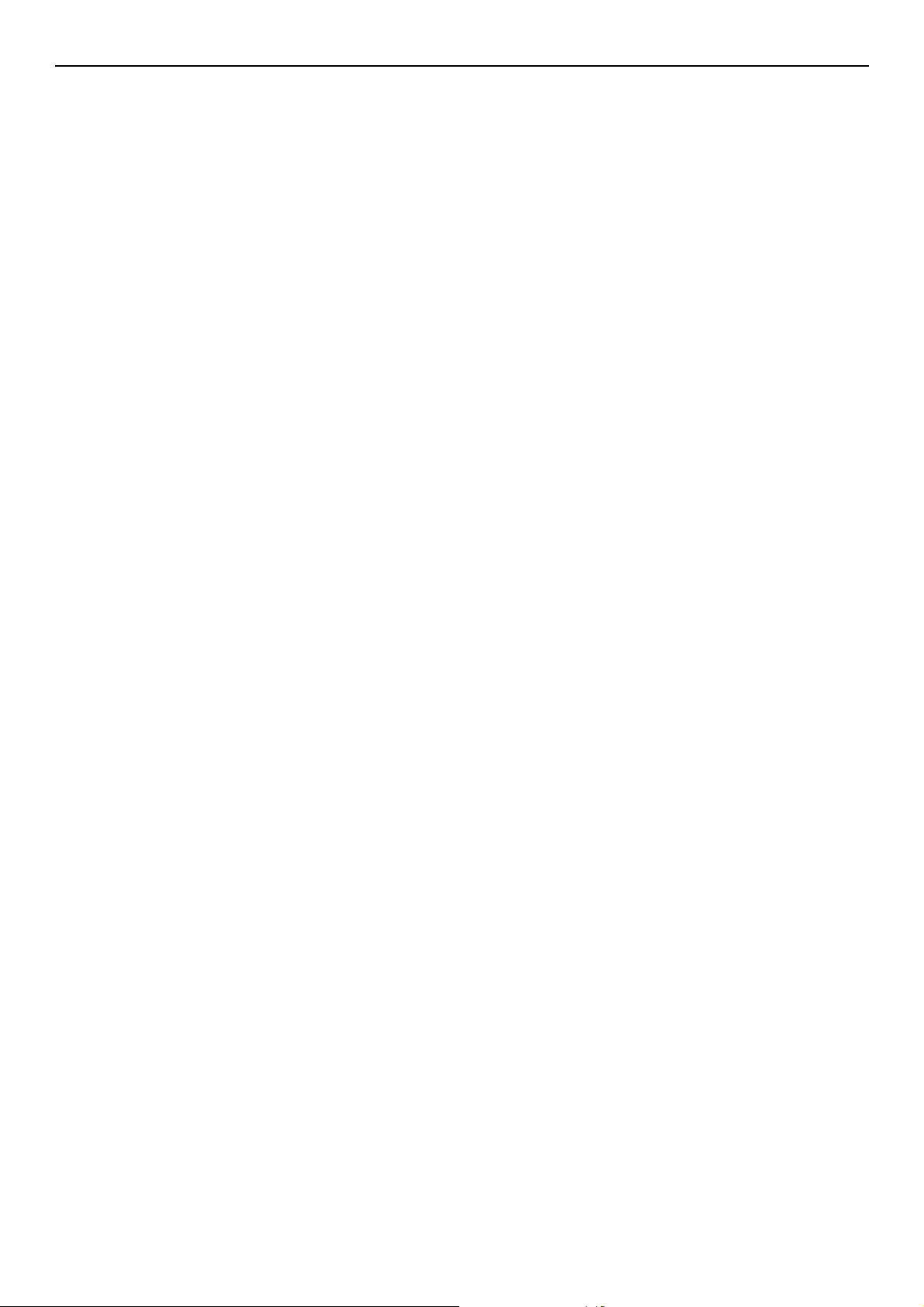
Índice
Verificar o Estado da Máquina a Partir da Tecla <STATUS (STATUS)> . . . . . . . . . . . . . .165
Outros Problemas . . . . . . . . . . . . . . . . . . . . . . . . . . . . . . . . . . . . . . . . . . . . 166
Incapaz de Imprimir a partir de um Computador. . . . . . . . . . . . . . . . . . . . . . . . . . . . .166
Incapaz de Instalar um Controlador de Impressora com Sucesso . . . . . . . . . . . . . . . . .169
Restrições em Cada SO . . . . . . . . . . . . . . . . . . . . . . . . . . . . . . . . . . . . . . . . . . . . . .170
Copiar Problemas . . . . . . . . . . . . . . . . . . . . . . . . . . . . . . . . . . . . . . . . . . . . . . . . . .173
Problemas com Fax . . . . . . . . . . . . . . . . . . . . . . . . . . . . . . . . . . . . . . . . . . . . . . . . .176
Problemas de Digitalização . . . . . . . . . . . . . . . . . . . . . . . . . . . . . . . . . . . . . . . . . . . .177
Problemas de Qualidade de Imagem . . . . . . . . . . . . . . . . . . . . . . . . . . . . . . . . . . . . .179
Problemas de Alimentação . . . . . . . . . . . . . . . . . . . . . . . . . . . . . . . . . . . . . . . . . . . .182
Problemas na Máquina . . . . . . . . . . . . . . . . . . . . . . . . . . . . . . . . . . . . . . . . . . . . . . .183
Quando Falta a Energia . . . . . . . . . . . . . . . . . . . . . . . . . . . . . . . . . . . . . . . . . . . . . .186
8 Manutenção . . . . . . . . . . . . . . . . . . . . . . . . . . . . . . . . . . . . 187
Substituir Itens Consumíveis . . . . . . . . . . . . . . . . . . . . . . . . . . . . . . . . . . . . 187
Substituir Cartuchos de Tinteiro . . . . . . . . . . . . . . . . . . . . . . . . . . . . . . . . . . . . . . . .188
Substituir o Tambor de Imagem (apenas MB461, MB461+LP, MB471, MB471w, MB491, MB491+,
MB491+LP, ES4161 MFP, ES4191 MFP, MPS4200mb, MPS4700mb) . . . . . . . . . . . . . . .189
Substituir o Tambor de Imagem (apenas MB441, MB451, MB451w) . . . . . . . . . . . . . . .190
Limpar a Sua Máquina . . . . . . . . . . . . . . . . . . . . . . . . . . . . . . . . . . . . . . . . . 192
Limpar a Superfície da Máquina . . . . . . . . . . . . . . . . . . . . . . . . . . . . . . . . . . . . . . . .192
Limpar o Vidro para Documentos . . . . . . . . . . . . . . . . . . . . . . . . . . . . . . . . . . . . . . .192
Limpar Rolos de Alimentação de Documentos no ADA . . . . . . . . . . . . . . . . . . . . . . . . .192
Limpar Rolos de Alimentação de Papel . . . . . . . . . . . . . . . . . . . . . . . . . . . . . . . . . . . .193
Limpar Cabeças LED . . . . . . . . . . . . . . . . . . . . . . . . . . . . . . . . . . . . . . . . . . . . . . . .194
Mover a Sua Máquina . . . . . . . . . . . . . . . . . . . . . . . . . . . . . . . . . . . . . . . . . 195
9 Anexo . . . . . . . . . . . . . . . . . . . . . . . . . . . . . . . . . . . . . . . . . 197
Especificações (MB461/MB461+LP/MB471/MB471w/MB491/MB491+/MB491+LP/
ES4161 MFP/ES4191 MFP/MPS4200mb/MPS4700mb) . . . . . . . . . . . . . . . . . . . 197
Especificações (MB441/MB451/MB451w) . . . . . . . . . . . . . . . . . . . . . . . . . . . . 205
Passos básicos no Windows . . . . . . . . . . . . . . . . . . . . . . . . . . . . . . . . . . . . . 214
Índice . . . . . . . . . . . . . . . . . . . . . . . . . . . . . . . . . . . . . . . . . . . 215
Oki detalhes de contacto . . . . . . . . . . . . . . . . . . . . . . . . . . . . 218
-10-
Page 11
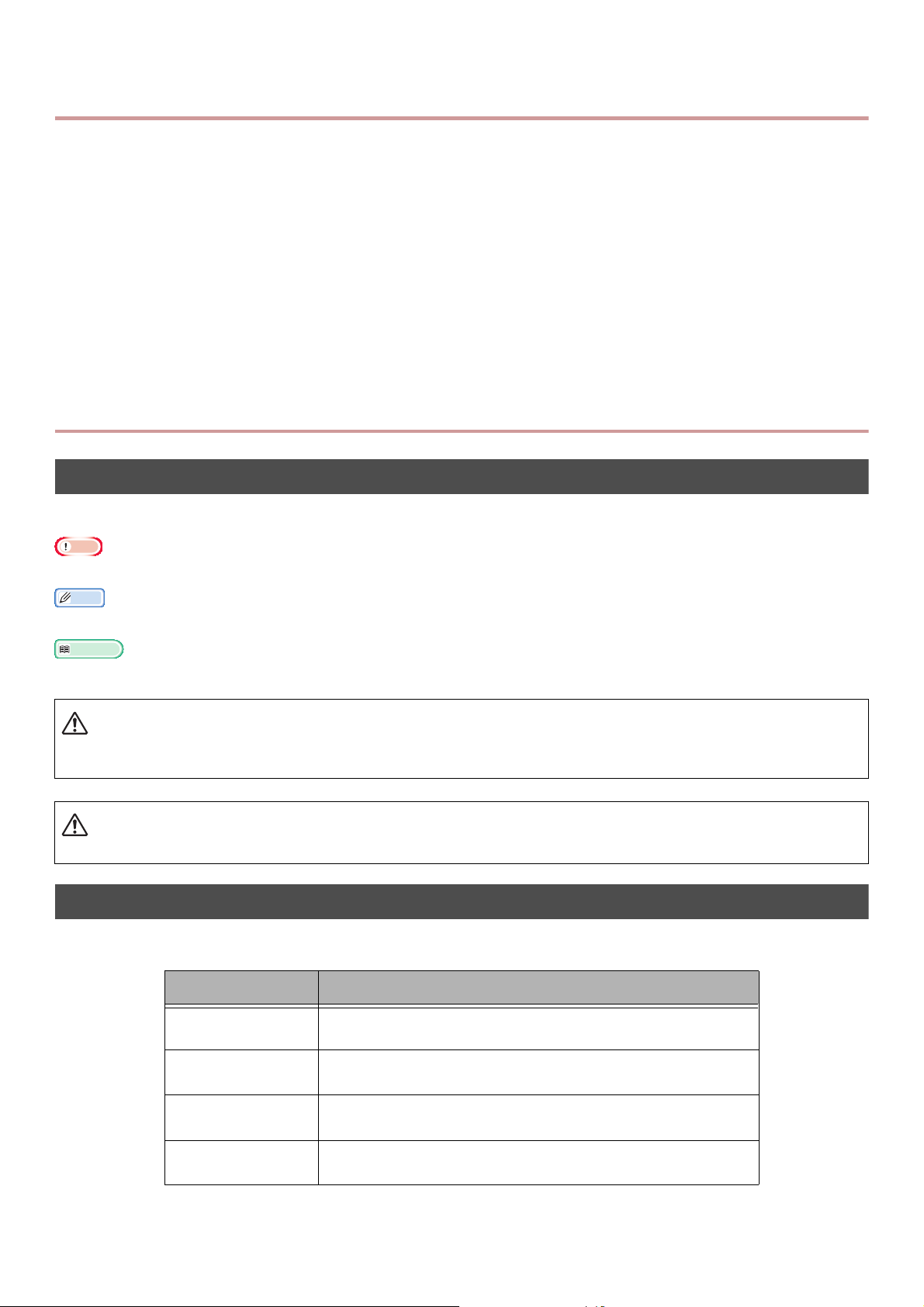
Composição Manual
Nota
Memo
Referência
AVISO
O seguinte manual está anexado a este produto.
Guia de Início Rápido
O guia de Início Rápido descreve a configuração inicial para usar cada função. E o funcionamento
básico de cada função é também descrito.
Manual do Utilizador (Básico) ---- Este documento
Para compreender esta máquina, é descrito o funcionamento básico. A descrição da configuração
inicial, método de manuseamento para procedimentos de problemas e manutenção também são
descritos.
Manual do Utilizador (Avançado)
O guia avançado descreve as operações avançadas de cada função. Também o utilitário e as
informações de definição aplicadas por rede estão incluídos.
Acerca Deste Manual
Termos neste documento
Os seguintes termos são usados neste manual:
Indica informação importante em operações. Certifique-se que as lê.
Indica informação importante em operações. Certifique-se que as lê.
Indica o que consultar quando quer saber mais informação detalhada ou relacionada.
Indica informação adicional que, se ignorada ou se não for seguida conforme aconselhado, pode resultar em
ferimentos pessoais fatais ou morte.
ATENÇÃO
Indica informação adicional que, se ignorada, pode resultar em ferimentos pessoais.
Símbolos neste documento
São usados os seguintes símbolos neste manual:
Símbolos Descrição
[ ] Indica nomes de menu no ecrã de apresentação.
Indica nomes de menu, janela e diálogo no computador.
" " Indica nomes de ficheiros no computador.
Indica recomendações.
Tecla < > Indica uma tecla de hardware no painel de operador ou uma
tecla no teclado do seu computador.
> Indica como chegar ao menu que pretende no menu da
máquina ou no computador.
-11-
Page 12
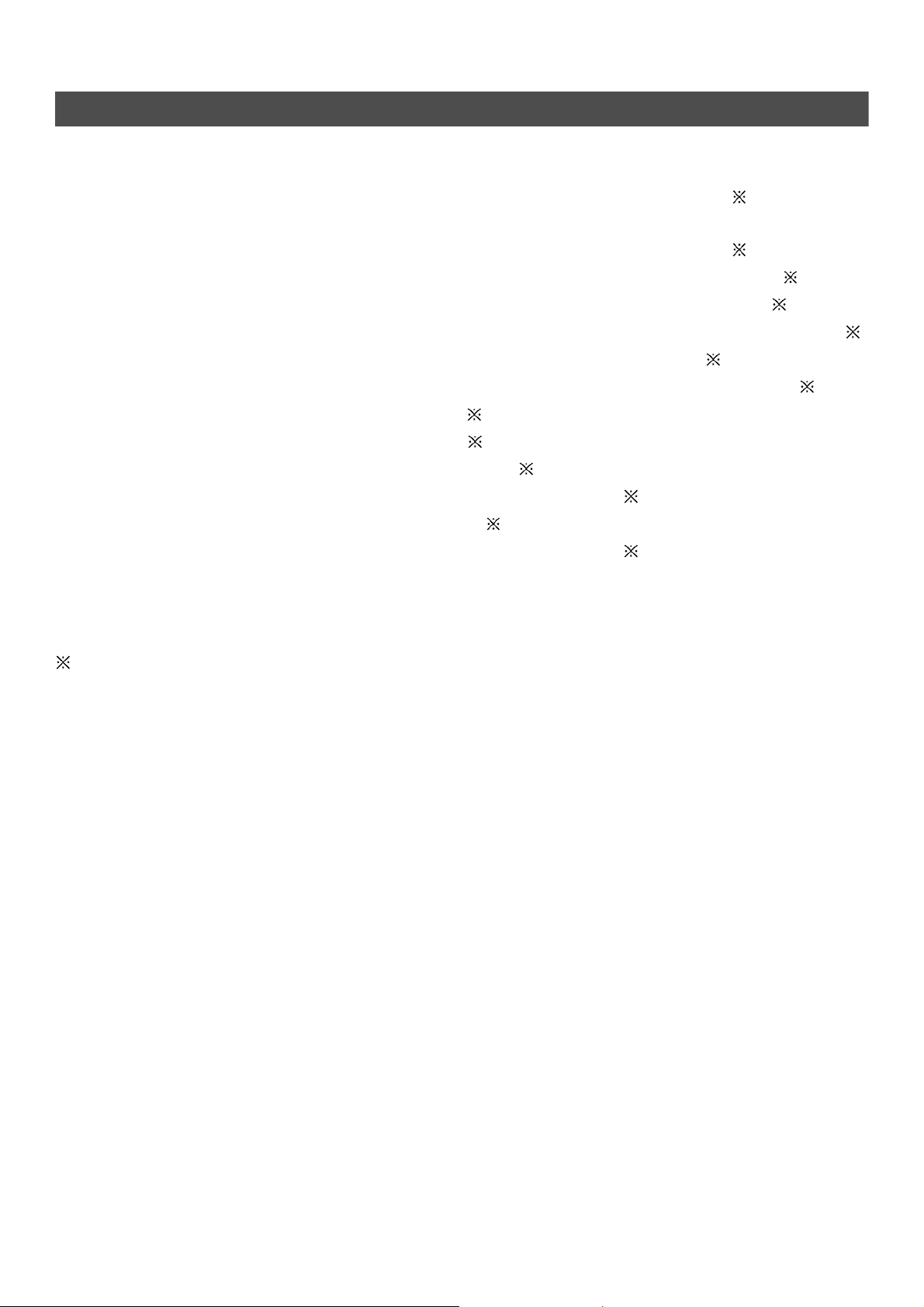
Legendas usadas neste manual
Neste documento, pode ter escrito como se segue.
Emulação PostScript3 PSE, Emulação POSTSCRIPT3, EMULAÇÃO POSTSCRIPT3
Sistema Operativo Microsoft® Windows® 8 Edição de 64 bits Windows 8 (versão de 64 bits)
Sistema Operativo Microsoft® Windows Server® 2012 Edição de 64 bits Windows Server 2012
Sistema Operativo Microsoft® Windows® 7 Edição de 64 bits Windows 7 (versão de 64 bits)
Sistema Operativo Microsoft® Windows Vista® Edição de 64 bits Windows Vista (versão de 64 bits)
Sistema Operativo Microsoft
Sistema Operativo Microsoft® Windows Server® 2008 Edição de 64 bits Windows Server 2008 (versão de 64 bits)
Sistema Operativo Microsoft® Windows® XP Edição de x64 Windows XP (versão de x64)
Sistema Operativo Microsoft® Windows Server® 2003 Edição x64 Windows Server 2003 (versão x64)
Sistema Operativo Microsoft® Windows® 8 Windows 8
Sistema Operativo Microsoft
Sistema Operativo Microsoft
Sistema Operativo Microsoft® Windows Server® 2008 Windows Server 2008
Sistema Operativo Microsoft® Windows® XP Windows XP
Sistema Operativo Microsoft
Nome genérico para Windows 8, Windows Server 2012, Windows 7, Windows Vista, Windows Server 2008,
Windows XP, e Windows Server 2003 Windows
Serviços de Internet em Dispositivos WSD
®
Windows Server® 2008 R2 Edição de 64 bits Windows Server 2008
®
Windows® 7 Windows 7
®
Windows Vista® Windows Vista
®
Windows Server® 2003 Windows Server 2003
Se não houver descrição especial, a versão de 64 bits está incluída no Windows 8, Windows 7,
Windows Vista, Windows Server 2008, Windows XP, e Windows Server 2003. (versão de 64 bits e
Windows Server 2008 R2 estão incluídos no Windows Server 2008.)
Se não existir qualquer descrição especial, são usados o Windows 8, Windows 7 como Windows, o Mac
OS X 10.7 como Mac OS X, e MB491 como a máquina para exemplos neste documento.
Dependendo do seu SO ou modelo, a descrição neste documento pode ser diferente.
-12-
Page 13
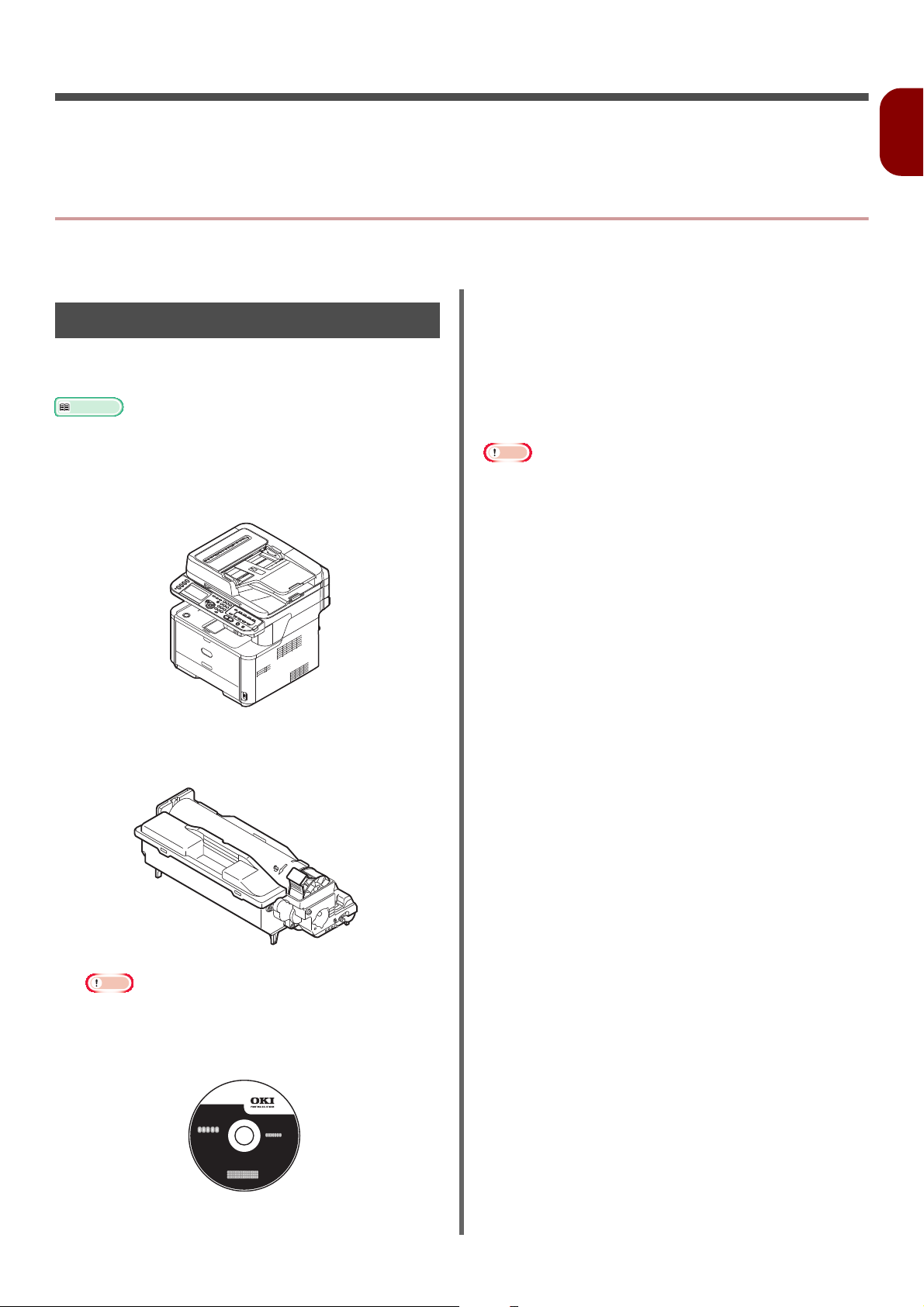
1. Configuração
Referência
Neste capítulo, as operações básicas desta máquina e a configuração são descritos antes de utilizar cada
função.
Visão geral da Máquina
Esta secção descreve a visão geral da máquina.
Cabo CA
Conteúdos da embalagem
Verifique que tem todos os itens abaixo
mostrados.
Para detalhes sobre como abrir a embalagem consulte
"Desempacotar a sua Máquina" P. 17.
Máquina
Protecção do conector do telefone
A protecção do conector do telefone está montado
no conector do telefone da unidade principal.
Cabo do Telefone
Alguns países não têm.
Nota
Não são fornecidos com a sua máquina um cabo Ethernet
e um cabo USB. Adquira-os separadamente.
É necessário material de embalamento e amortecimento
aquando do envio da máquina. Guarde-os pois vai precisar
deles se quiser transportar a máquina para outro local
futuramente.
1
Configuração
Cartucho do tambor de imagem
Cartucho do tinteiro de inicialização
Nota
Os cartuchos do tinteiro de inicialização são instalados
no tambor de imagem que está montado na máquina
antes do envio.
DVD-ROM de Software
-13-
Page 14
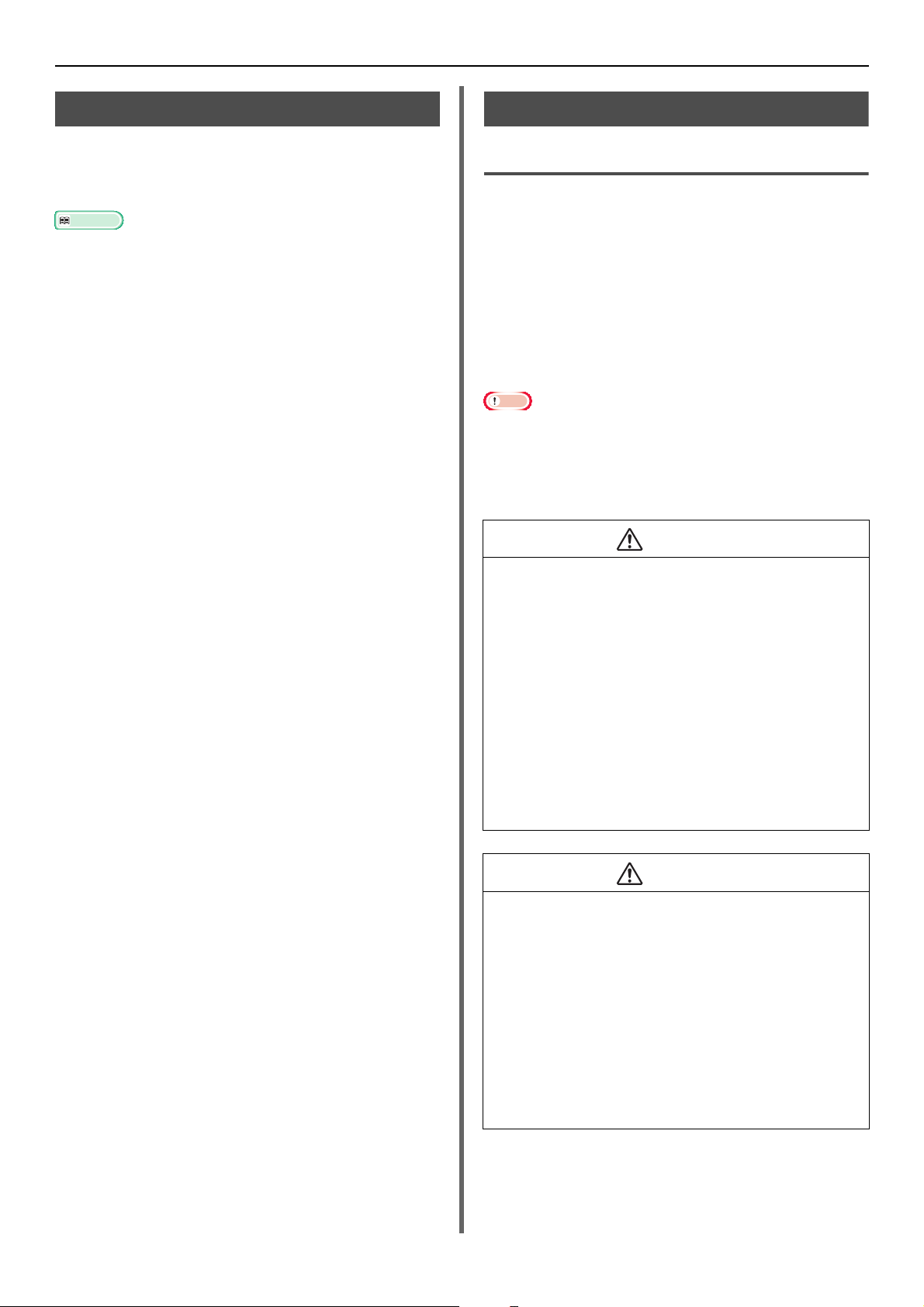
Visão geral da Máquina
Referência
Nota
AVISO
Opções disponíveis
As seguintes opções estão disponíveis para a sua
máquina:
Segunda unidade de bandeja (bandeja 2)
Para detalhes sobre como instalar as opções consulte
"Opções de Instalação" P. 23.
Requisitos de instalação
Ambiente de instalação
A sua máquina deve ser instalada no seguinte
ambiente:
Temperatura: 10°C~32°C
Humidade: 20%~80% HR (humidade
relativa)
Temperatura
máxima de bolbo
molhado: 25°C
Tenha atenção à condensação. Pode causar um mau
funcionamento.
Se instalar a sua máquina em locais onde a humidade do
ar circundante for inferior a 30% HR, utilize um
humidificador ou um tapete anti-estático.
Não instale perto de locais com altas
temperaturas ou fogo.
Não instale num local em que se inicie uma
reacção química (laboratório etc.).
Não instale perto de uma solução inflamável,
como álcool ou diluente.
Não instale em locais de fácil acesso a crianças.
Não instale num local instável (uma bancada
instável, um peitoril, etc.).
Não instale num local muito húmido, poeirento
e/ou sob luz solar directa.
Não instale num ambiente com ar salgado e/ou
gás corrosivo.
Não instale num local com muita vibração.
Não instale num local onde o buraco de ventilação
da máquina esteja fechado.
ATENÇÃO
Não coloque directamente sobre um tapete ou
carpete com fios longos.
Não instale numa sala fechada com pouca
ventilação e circulação.
Se utilizar a máquina numa sala pequena durante
muito tempo, certifique-se de que areja a sala.
Instale longe de campos magnéticos fortes e
fontes de ruído.
Instale longe de monitores ou TVs.
Quando movimentar a máquina, segura-a de
ambos os lados e mova-a permitindo que a
respectiva traseira descai-a ligeiramente.
-14-
Page 15
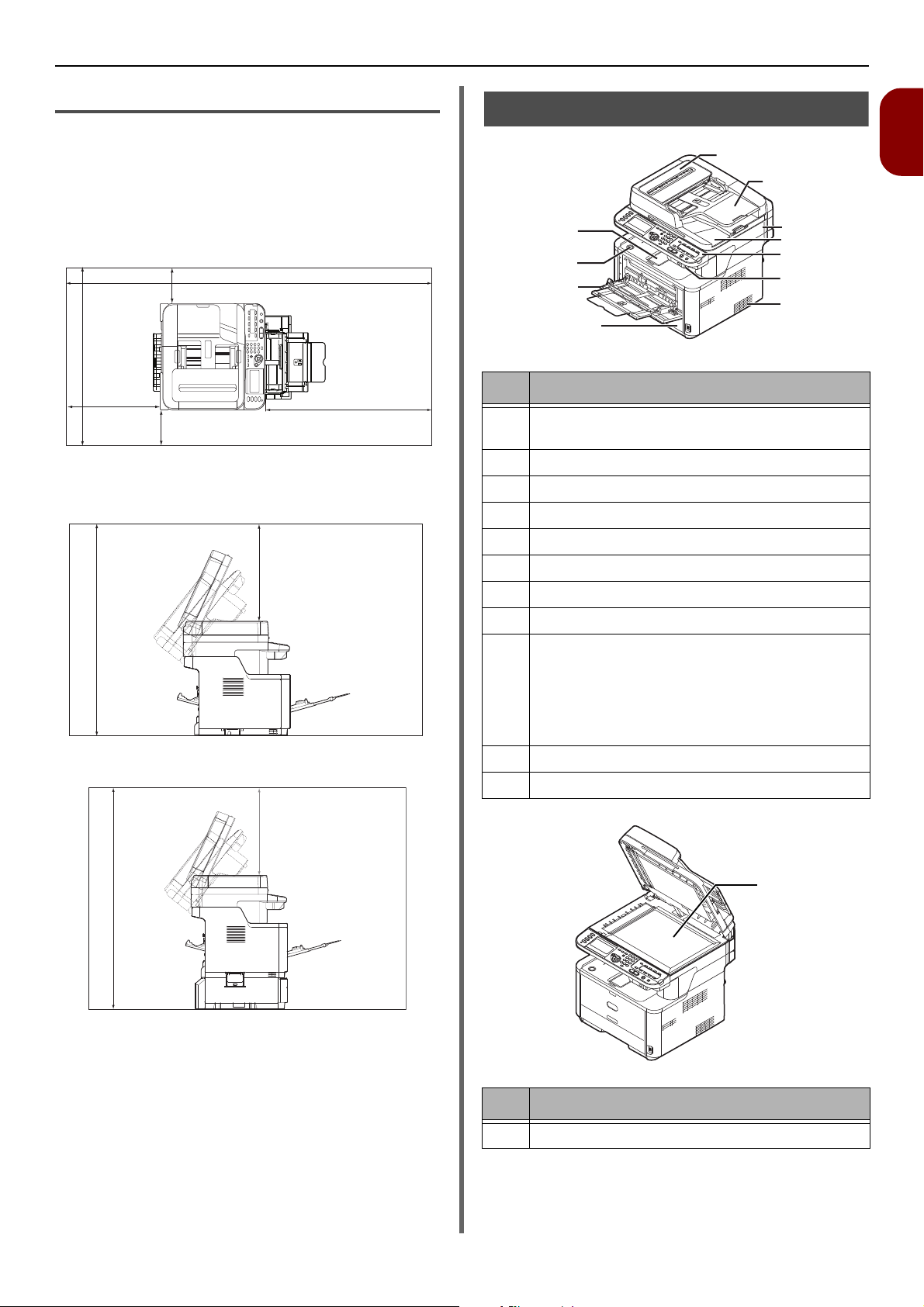
Visão geral da Máquina
20cm
(193cm)
20cm
50cm
100cm
*
50cm
(110cm)
11
10
9
8
7
3
4
5
6
2
1
12
Espaço de Instalação
Instale a sua máquina numa superfície lisa que
seja suficientemente larga para posicionar a
máquina.
Garanta o espaço adequado para a sua máquina,
de acordo com as imagens abaixo.
Vista de Topo
* MB461+LP/MB491+LP/MPS4700mb: 89 cm
Outros modelos: 83 cm
Vista Lateral
50cm
Nomes dos Componentes
1
Configuração
Nº Nome
1 Protecção do alimentador automático de
documentos (ADA)
2 Bandeja de documentos
3 Unidade do Scanner
4 Protecção do vidro para documentos
5 Painel de operação
6Porta USB
7 Condutas de ar
(96cm)
Vista lateral (bandeja 2 instalada)
8Bandeja 1
9 Alimentador Manual (apenas para os modelos
MB441/MB461/MB461+LP/ES4161 MFP)
Bandeja Multiusos (MP) (apenas para os
modelos MB451/MB451w/MB471/MB471w/
MB491/MB491+/MB491+LP/ES4191 MFP/
MPS4200mb/MPS4700mb)
10 Botão de abertura da protecção de topo
11 Protecção de Topo
Nº Nome
-15-
12 Vidro para documentos
Page 16
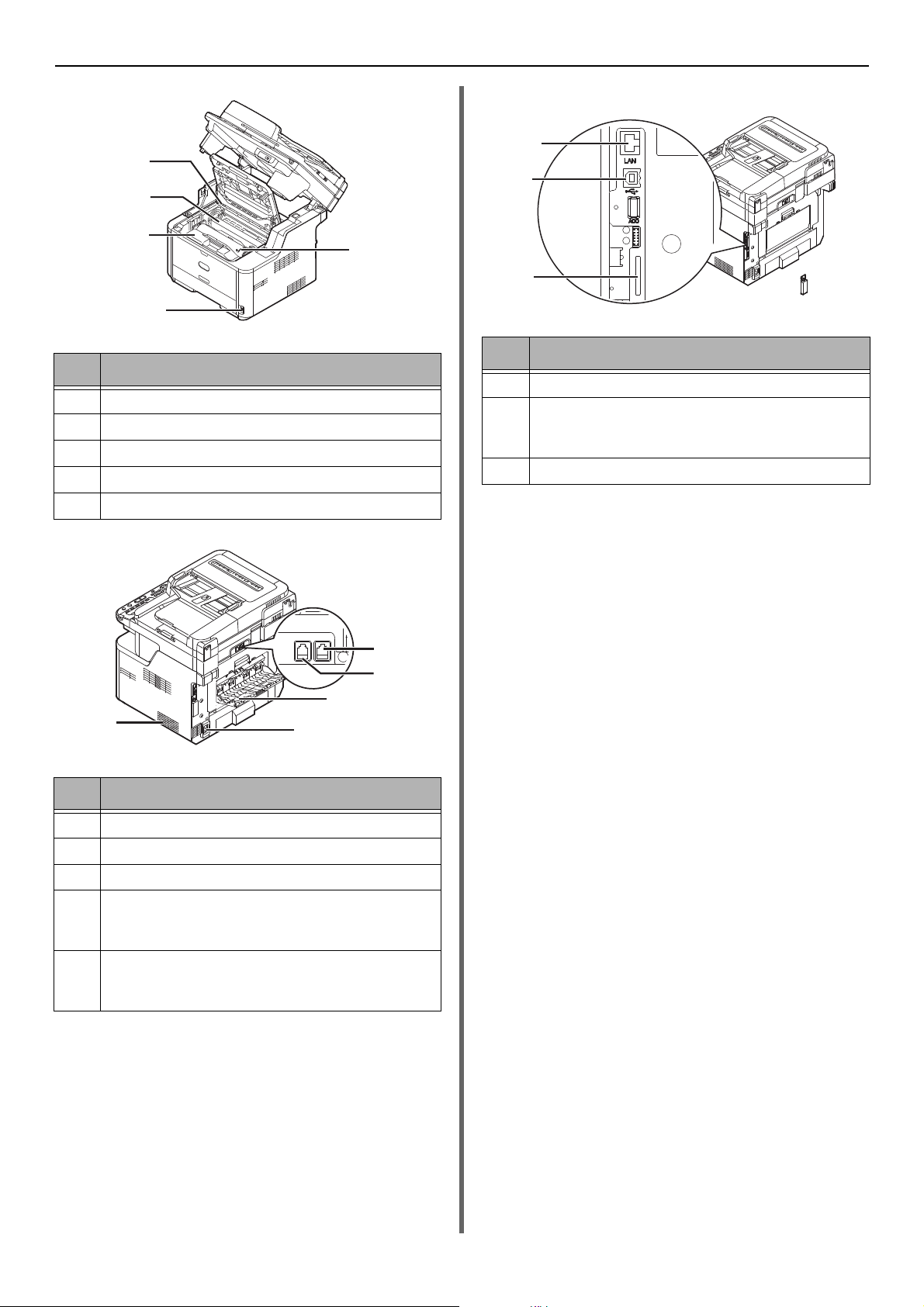
Visão geral da Máquina
16
13
15
17
14
LINE TEL
22
21
18
19
20
25
23
24
Nº Nome
13 Unidade de fusão
14 Cartucho do tinteiro de inicialização
15 Tambor de imagem
16 Cabeça LED
Parte interna da protecção do conector
Nº Nome
23 Interface de ligação USB
24 Ranhura para cartão de memória SD (apenas
para MB491/MB491+/MB491+LP/ES4191 MFP/
MPS4200mb/MPS4700mb)
25 Ligação de interface de rede
17 Interruptor de alimentação
Nº Nome
18 Empilhador de entrada
19 Tomada de alimentação de CA
20 Condutas de ar
21 Ligação LINE (apenas para MB451/MB451w/
MB471/MB471w/MB491/MB491+/MB491+LP/
ES4191 MFP/MPS4200mb/MPS4700mb)
22 Ligação TEL (apenas para MB451/MB451w/
MB471/MB471w/MB491/MB491+/MB491+LP/
ES4191 MFP/MPS4200mb/MPS4700mb)
-16-
Page 17
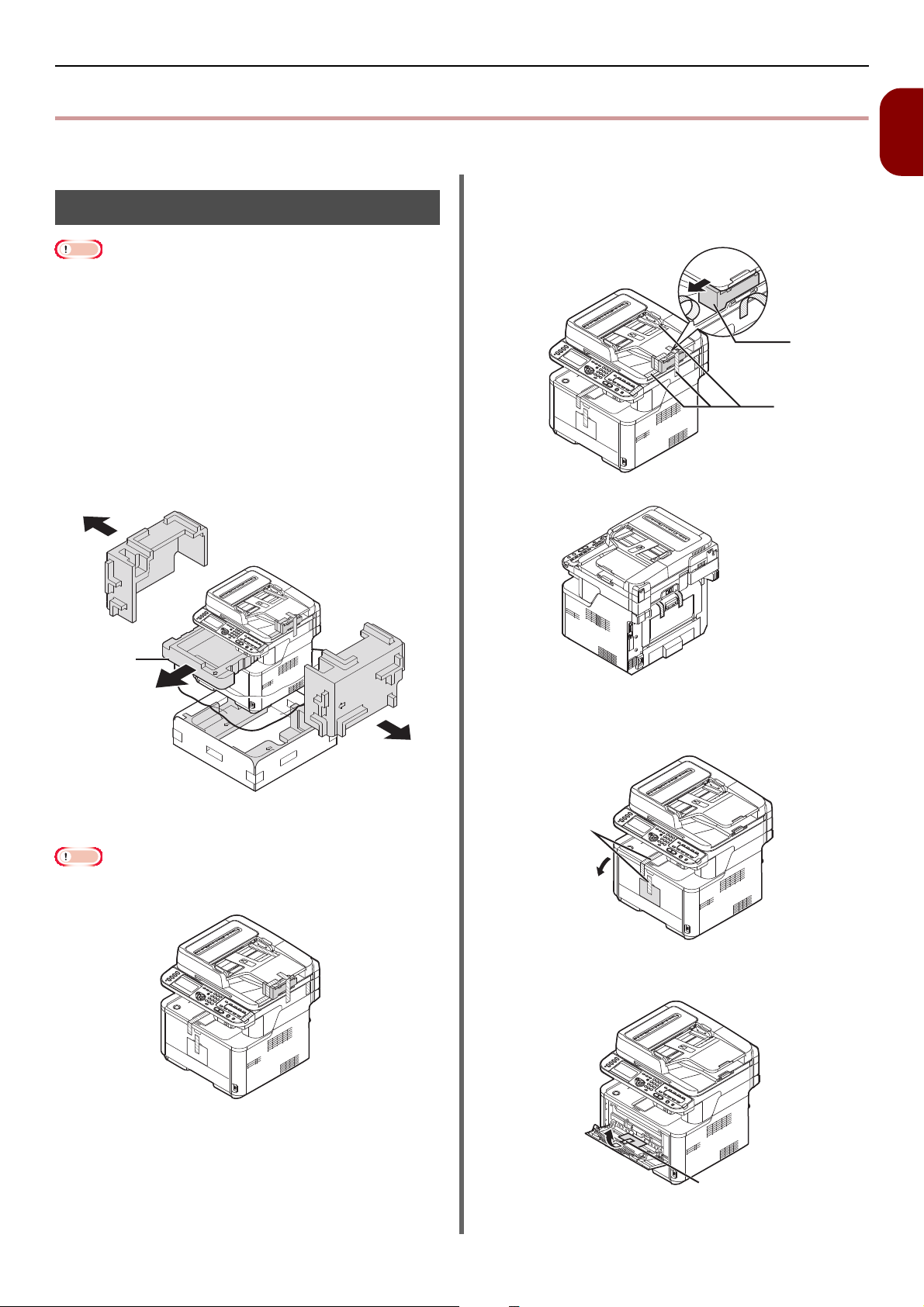
Instalar a Máquina
Nota
Nota
2
3
4
5
Instalar a Máquina
Esta secção explica como desempacotar a sua máquina e como a ligar e desligar.
3 Retire as fitas de protecção (2) no topo e
Desempacotar a sua Máquina
O tambor de imagem (o tubo verde) é muito delicado.
Manuseie com cuidado.
Não exponha o tambor de imagem a luz solar directa ou a
uma luz interior muito brilhante (aproximadamente mais
de 1500 lux). Mesmo sob luz interior normal, não a deixe
por mais de 5 minutos.
É necessário material de embalamento e amortecimento
aquando do envio da máquina. Guarde-os pois vai precisar
deles se quiser transportar a máquina para outro local
futuramente.
nos lados da máquina para remover os
materiais de amortecimento (3).
1 Retire a máquina da caixa e remova o
material de amortecimento e o saco de
plástico.
Os acessórios estão embalados dentro do material
de amortecimento (1).
1
Configuração
1
2 Levante a máquina e coloque-a onde
será instalada.
Não abra a unidade do scanner até que o procedimento
nº9 esteja concluído.
4 Remova as fitas de protecção (4) para
abrir a bandeja MP.
5 Remova a fita de protecção (5) para
puxar o papel para cima.
6 Feche a bandeja MP.
-17-
Page 18
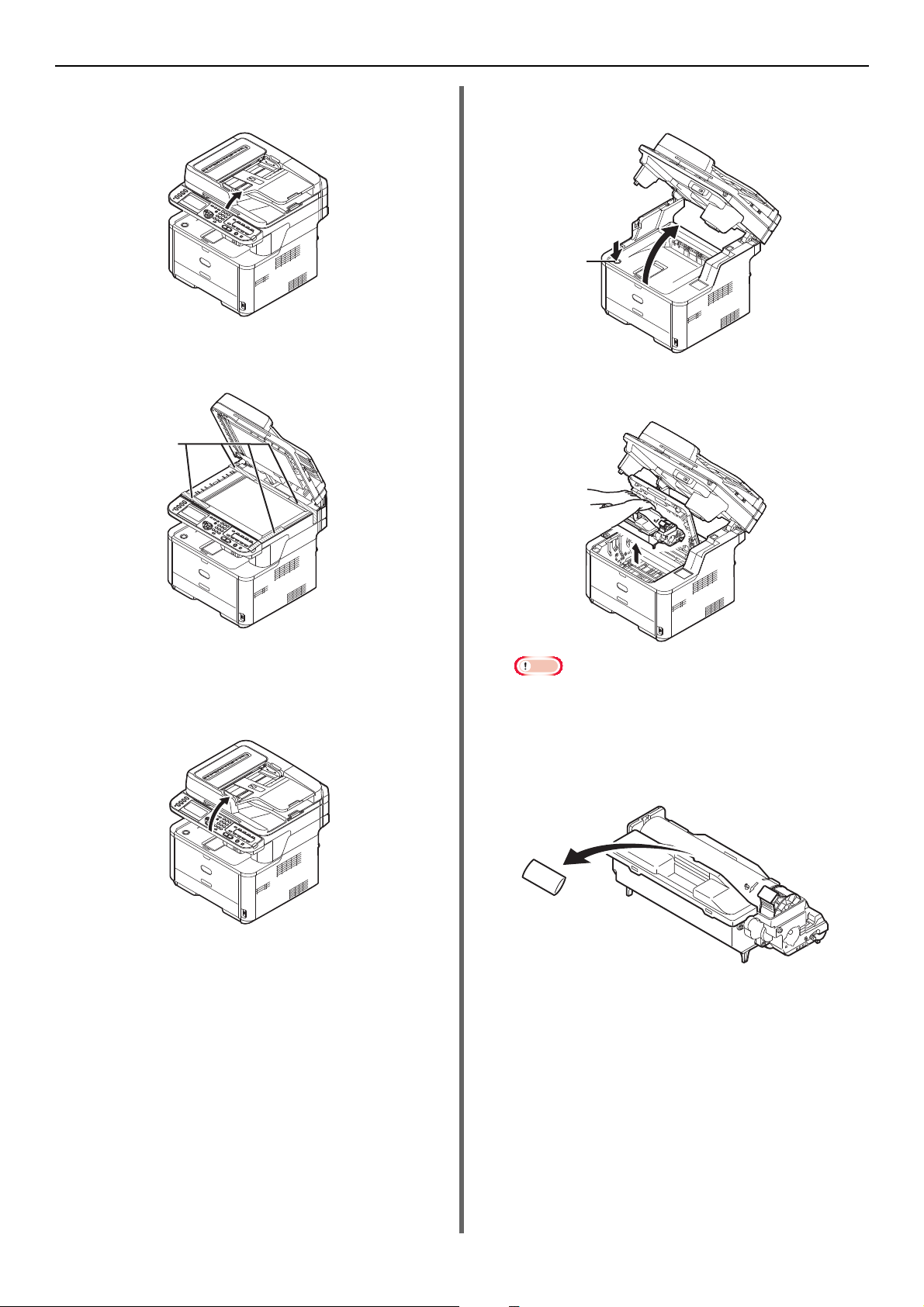
Instalar a Máquina
Nota
6
8
7 Abra a protecção do vidro de
documentos.
8 Remova as fitas de protecção (6).
Abra o ADA e remova as fitas de
empacotamento.
12 Prima o botão de abertura da protecção
superior (8) e abra a protecção superior.
13 Eleve o tambor de imagem da
impressora.
9 Feche a protecção do vidro de
documentos.
Agora pode abrir ou fechar o scanner.
10 Abra a unidade do scanner.
11 Remova as fitas de protecção (7) e os
exsicantes e filmes.
Não exponha o tambor de imagem a luz por mais de
5 minutos
Não toque na superfície verde brilhante no fundo do
tambor de imagem.
14 Remova o pacote do gel de sílica antes
da instalação.
-18-
Page 19
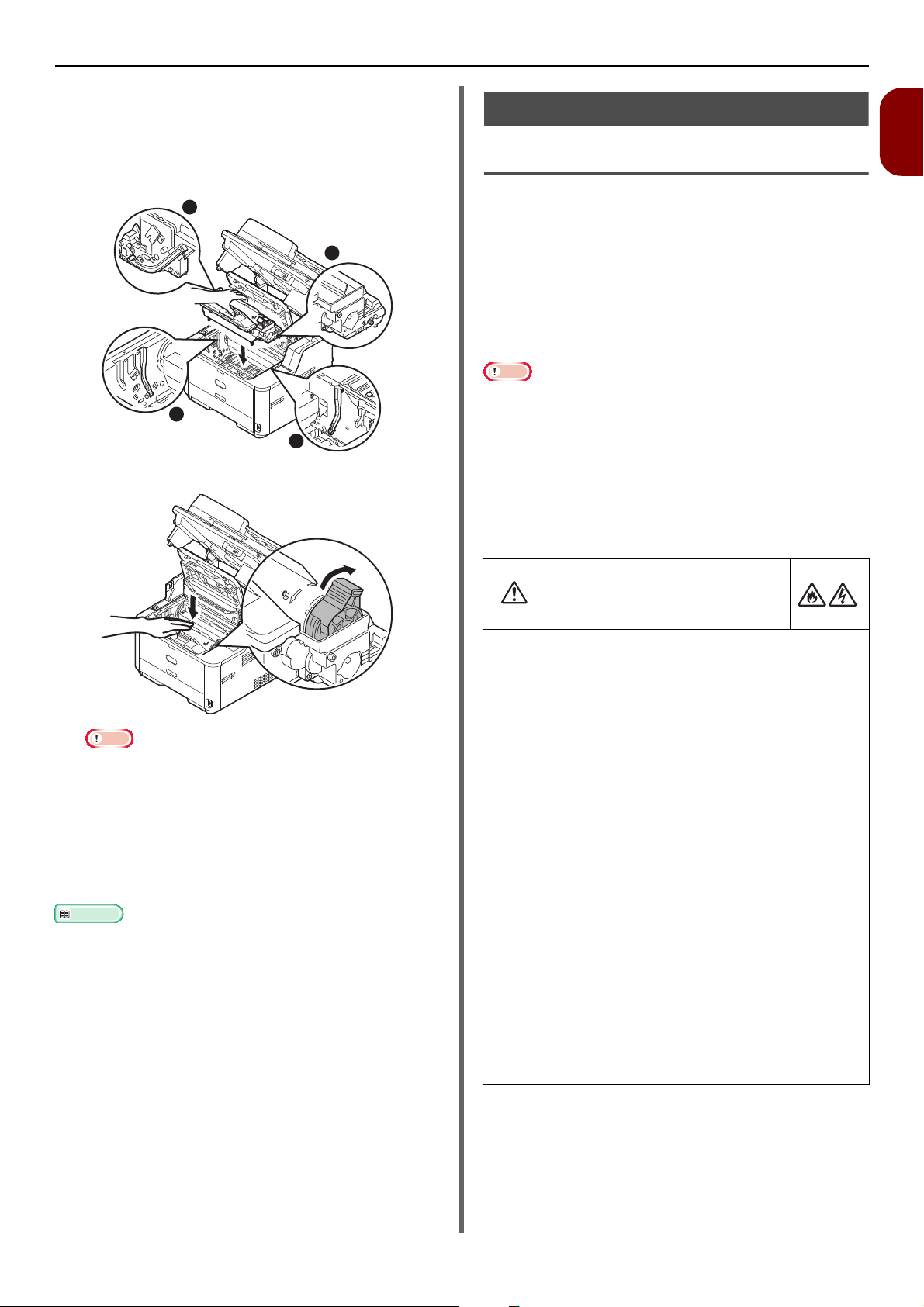
15 Volte a instalar o tambor de imagem na
Referência
O
impressora: baixe-o para o local certo,
posicionando as protusões da impressora
(1) em cada extremidade para cada
ranhura nas laterais da cavidade da
impressora (2).
1
Instalar a Máquina
Ligar e Desligar a Máquina
1
Condições da Fonte de Alimentação
Configuração
A fonte de alimentação deve respeitar as
seguintes condições:
1
2
2
16 Gire a alavanca na direcção mostrada.
Nota
A seta na alavanca deve alinhar-se com a seta no
tambor de imagem.
Quando o cartucho de tinteiro não estiver
completamente fixo pode ocorrer uma diminuição da
qualidade de impressão.
17 Feche a protecção superior.
18 Feche a unidade do scanner.
Por favor consulte "Carregar o Papel" P. 33 para
informação sobre como carregar papel na máquina.
Corrente: 110 - 127 VAC
(Gama 99 - 140 VAC)
220 - 240 VAC
(Gama 198 - 264 VAC)
Frequência: 50/60 Hz ± 2%
Nota
Se a fonte de alimentação for instável, utilize um
regulador de tensão.
O consumo máximo de energia desta máquina é de 950 W.
Garanta que a fonte de alimentação é suficiente para
trabalhar com esta máquina.
Não garantimos o funcionamento onde seja utilizado um
sistema ininterrupto de alimentação (UPS) ou inversor.
Não utilize um sistema ininterrupto de alimentação (UPS)
ou um inversor.
Há um risco de apanhar
AVIS
um choque eléctrico e/ou
causar um incêndio.
Faça a ligação e remoção de um cabo de
alimentação e fio de terra depois de desligar a
fonte de alimentação.
Certifique-se de que liga um fio de terra ao
terminal com utilização exlusiva de terra.
Por favor não ligue, em qualquer instância, com a
terra de um tubo de água, de um tubo de gás, de
um fio de telefone e de descarga eléctrica.
Certifique-se de que liga com o terminal de terra
antes de ligar o cabo de alimentação à tomada da
fonte de alimentação.
Certifique-se de que faz a extracção e a inserção
de um cabo de alimentação com a ficha da fonte
de alimentação.
Insira, firmemente, uma ficha da fonte de
alimentação na tomada de parece.
Não remova e insira uma ficha da fonte de
alimentação com as mãos molhadas.
Instale um cabo de alimentação num local onde
não se tropece e não lhe pendure nada.
Não torça, ate, nem dê nós no cabo de
alimentação.
Não utilize um cabo de alimentação danificado.
Não faça uma ligação star-burst.
-19-
Page 20
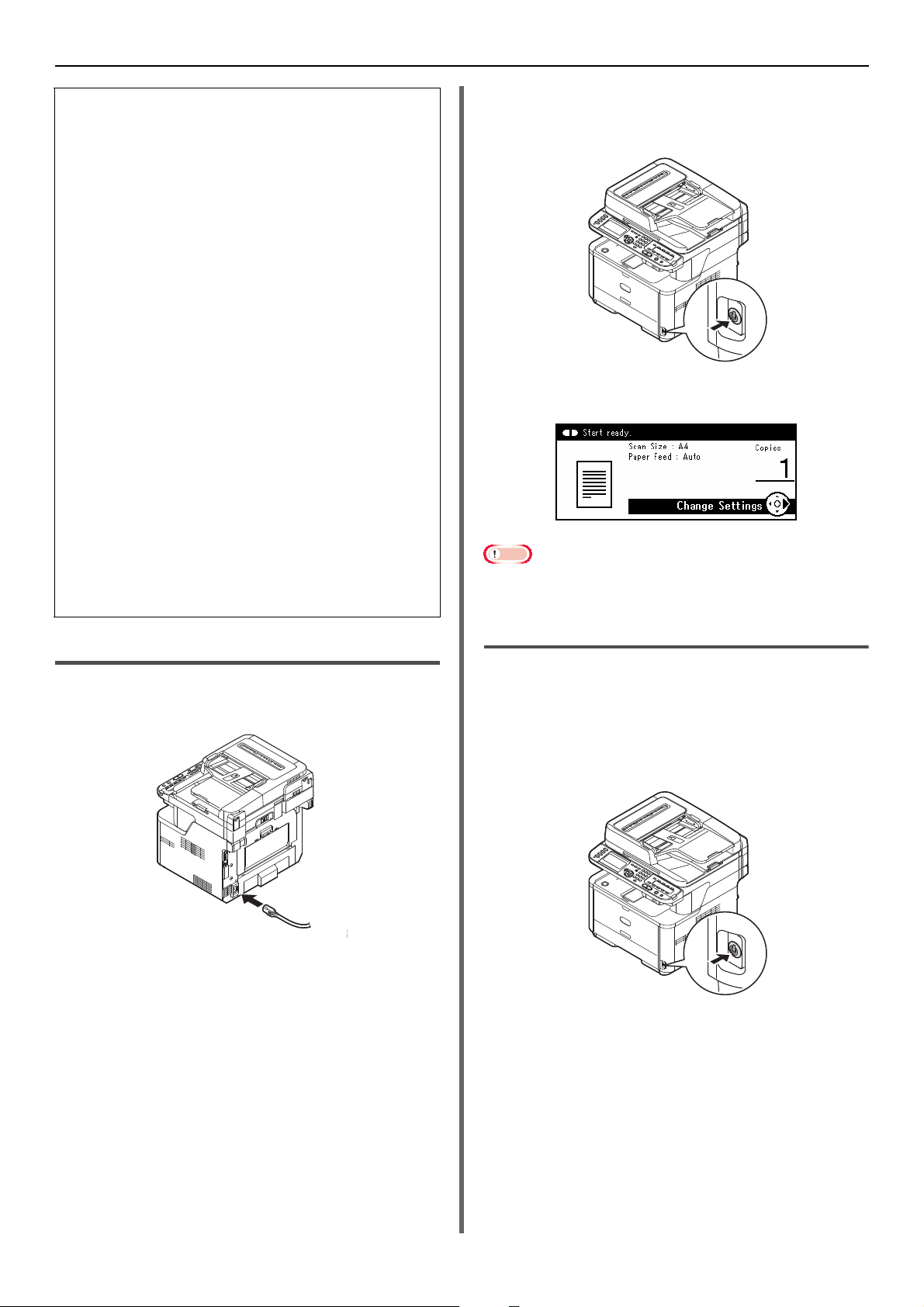
Instalar a Máquina
Não ligue esta máquina e outros produtos
eléctricos à mesma tomada de parede. Se se ligar
em simultâneo, especialmente, com uma máquina
de ar condicionado, uma fotocopiadora,
fragmentadora, etc. a máquina pode não funcionar
correctamente devido ao ruído eléctrico. Se tiver
de ligar, inevitavelmente, à mesma tomada de
parede, por favor utilize um filtro comercial de
ruído ou um transformador comercial de corte ao
ruído.
Utilize o cabo de alimentação fornecido e insira-o
directamente com o terminal de terra. Não utilize o
cabo de alimentação da máquina para outros
produtos.
Não utilize uma extensão. Quando tiver,
inevitavelmente, de a utilizar, escolha uma que
tenha categoria de 15A.
A utilização de uma extensão pode implicar a
descida da tensão CA e o funcionamento anormal
da máquina.
Durante a impressão, não desligue a fonte de
alimentação ou puxe a ficha da fonte de
alimentação.
Quando não a utilizar durante dias consecutivos,
em feriados ou férias, por um longo período de
tempo, desligue o cabo de alimentação.
Não ligue o cabo de alimentação incluído a outros
produtos.
4 Mantenha o interruptor de alimentação
premido durante cerca de um segundo
para ligar a alimentação.
O ecrã de espera da cópia é apresentado
depois da máquina ficar pronta.
Nota
Desligue a alimentação e, quando voltar a ligá-la, carregue
no botão de alimentação depois de esperar alguns segundos.
Ligar a Máquina
1 Ligue o cabo CA na tomada de
alimentação CA da máquina.
2 Ligue o cabo CA à tomada eléctrica.
3 Verifique se não existem documentos no
vidro para documentos ou no ADA e se a
tampa do ADA está fechada.
Desligar a Máquina
Certifique-se de que segue o procedimento
abaixo de cada vez que desligar a máquina.
1 Mantenha premido o botão de
alimentação durante cerca de um
segundo.
-20-
Page 21
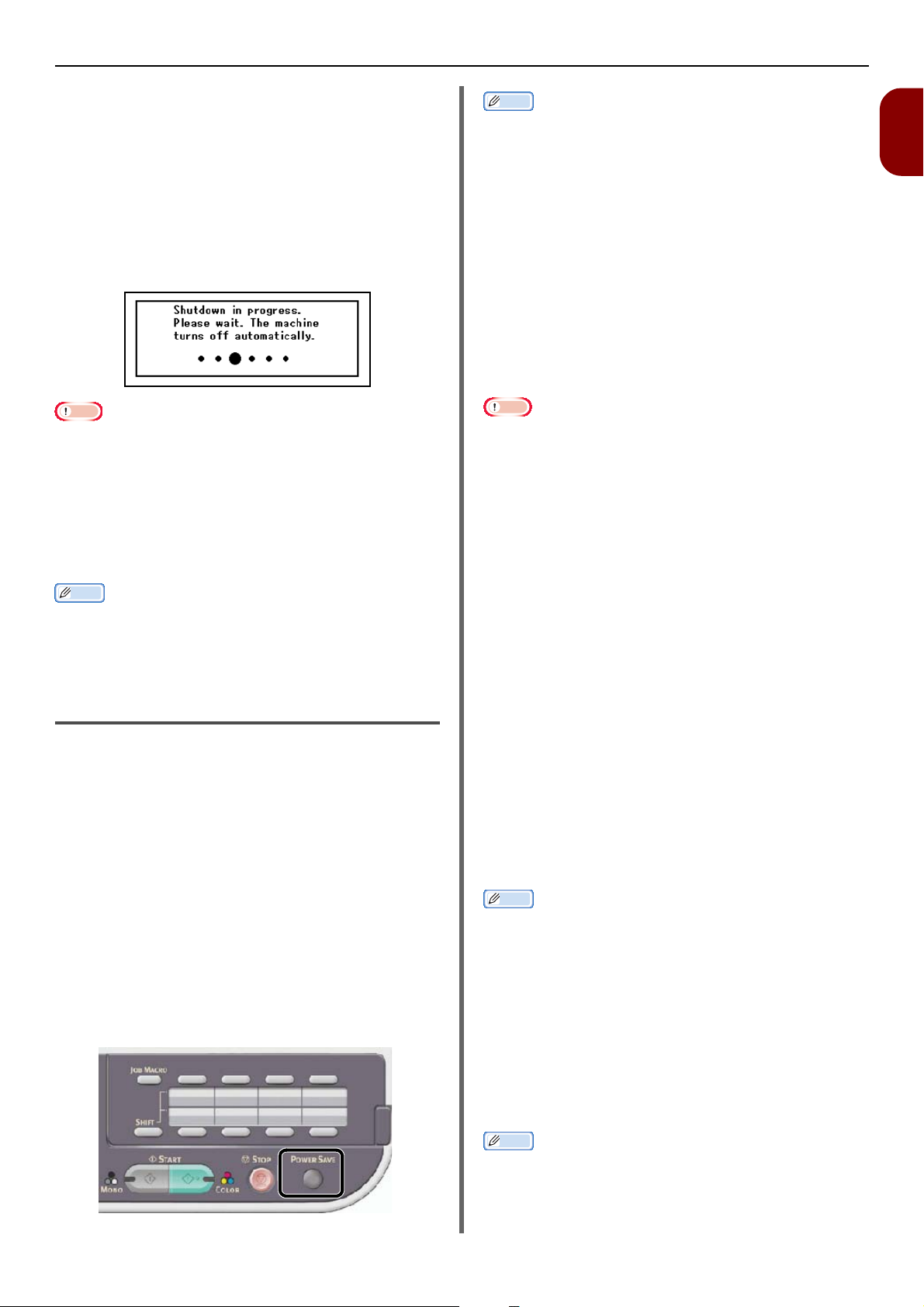
A mensagem [Shutdown in progress.
Nota
Memo
Memo
Memo
Memo
Please wait. The machine turns off
automatically. (Shutdown in progress.
Please wait. The machine turns off
automatically.)] aparece no painel de
operação e o indicador do botão de
alimentação pisca a cada 1 segundo.
Depois a máquina desliga-se
automaticamente e o indicador do botão
de alimentação apaga-se.
Instalar a Máquina
Por padrão de fábrica, o período de tempo para entrada no
modo de poupança de energia é 1 minuto. Pode alterar o
intervalo de tempo premindo a tecla <SETTING
(DEFINIR)> no painel de operação e seleccionando
[Admin Configuração]>[Gestão]>[Power Save]>
[Power Save Time].
Modo Hibernar
A máquina passa do modo de poupança de
energia para o modo hibernar após um período
de tempo específico. No modo hibernar, o estado
da máquina é praticamente o mesmo que
quando esta está desligada.
1
Configuração
Desligue a alimentação e, quando voltar a ligá-la, carregue no
botão de alimentação depois de esperar alguns segundos.
Quando a máquina não for
utilizada por algum tempo
Quando a máquina não for utilizada por algum
tempo devido a férias ou viagens, desligue o
cabo de alimentação da tomada.
A máquina não tem falhas funcionais se desligar a ficha de
alimentação durante um longo período de tempo (mais de
4 semanas).
Modo de Poupança de Energia e
Modo Hibernar
O modo de poupança de energia de duas fases
permite-lhe poupar no consumo energético da
máquina.
Modo de poupança de energia
Quando a máquina não for utilizada durante um
certo período de tempo, entra automaticamente
num modo de poupança de energia para reduzir
o consumo energético.
Pode entrar manualmente no modo de poupança
de energia premindo a <
(ECONOMIA DE ENERGIA)> tecla no painel de
operação.
A tecla <
POWER SAVE (ECONOMIA DE
ENERGIA)> acende-se enquanto no modo.
POWER SAVE
A tecla <
POWER SAVE (ECONOMIA DE
ENERGIA)> pisca enquanto no modo de hibernar.
Nota
A máquina não entra no modo hibernar se ocorrer um
erro.
Se for agendada uma transmissão definida por tempo, a
máquina não entrará no modo hibernar.
Se a transmissão de fax estiver à espera de uma
remarcação, a máquina não pode entrar no modo hibernar.
Se passar de uma ligação de rede com fios para uma sem
fios, o modo de hibernação é desactivado. Para activar o
modo de hibernação nos dispositivos ligados através de
uma rede local (LAN) sem fios, active-o no menu de
definição respectivo. (Apenas nos modelos MB451w e
MB471w)
Se um dispositivo que utilize uma ligação de rede local
(LAN) sem fios entrar no modo de hibernação, a ligação de
rede é interrompida. Para voltar a fazer a ligação à rede
local (LAN) sem fios, prima a tecla de poupança de energia
do dispositivo para sair do modo de hibernação. (Apenas
nos modelos MB451w e MB471w)
Depois do dispositivo ligado à rede local (LAN) sem fios
sair do modo de hibernação, liga-se automaticamente ao
ponto de acesso sem fios utilizando as definições que tinha
antes de entrar no modo de hibernação. No entanto, a
ligação pode demorar cerca de 1 minuto. (Apenas nos
modelos MB451w e MB471w)
Se passar de uma ligação de rede local (LAN) sem fios
para uma com fios, o modo de hibernação é activado.
(Apenas nos modelos MB451w e MB471w)
Por padrão de fábrica, o período de tempo para entrada no
modo hibernar é 30 minutos. Pode alterar o intervalo de
tempo premindo a tecla <SETTING (DEFINIR)> no painel
de operação e depois seleccionando [Admin
Configuração]>[Gestão]>[Power Save]>[Sleep
Time].
Voltar ao Modo de Espera
Para repor a máquina no modo de espera a partir
do modo de poupança de energia ou hibernar,
prima a tecla <
ENERGIA)> no painel de operação.
POWER SAVE (ECONOMIA DE
Quando a máquina recebe um trabalho de impressão de
um computador ou outros dispositivos, volta
automaticamente ao modo de espera.
-21-
Page 22
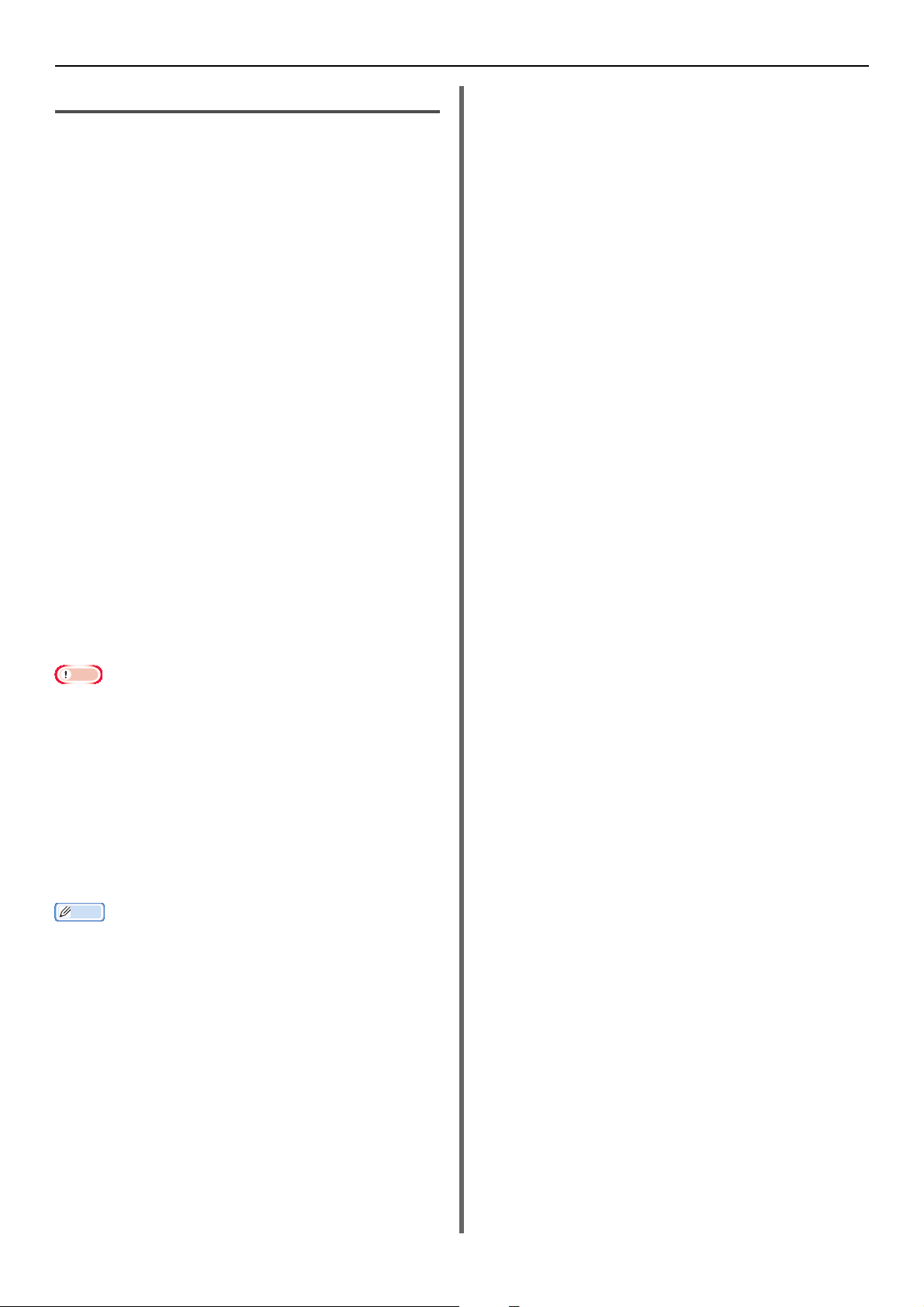
Instalar a Máquina
Nota
Memo
Auto Power Off
Quando a máquina não for utilizada por um certo
período de tempo desliga-se automaticamente.
Uma vez que a máquina se desligue é necessário
voltar a ligá-la para a utilizar.
A máquina tem três definições para seleccionar o
respectivo comportamento em Desligamento
Automático.
Enable (Activar)
Auto Config
Disable (Desactivar)
Enable (Activar)
Quando a máquina não for utilizada por um certo
período de tempo desliga-se automaticamente.
Auto Config
A máquina não se desligará automaticamente
nas condições listadas abaixo.
- Está ligado um cabo ethernet à ligação de
interface de rede
- Um cabo de telefone está ligado à ligação LINE
Disable (Desactivar)
A função de Desligamento Automático está
desactivada. A máquina não se desligará
automaticamente.
Nos casos seguintes a função de Desligamento Automático
também está desactivada.
- Quando ocorrer um erro
- Quando está agendada uma transmissão definida num
tempo
- Quando a transmissão de fax está à espera de uma
remarcação
- Quando [Auto Power Off] é [Auto Config.] e está
ligado um cabo Ethernet
- Quando [Auto Power Off] é [Auto Config.] está ligado
um cabo de telefone
Por padrão de fábrica, o intervalo de tempo para desligar a
alimentação é de 4 horas. Pode alterar o intervalo de
tempo premindo a tecla <SETTING (DEFINIR)> no painel
de operação e depois seleccionando [Admin
Configuração]>[Gestão]>[Power Save]>[Auto Power
Off Time].
Por padrão de fábrica, [Auto Power Off] está definido
para [Auto Config] ou [Desactivo]. Pode alterar a
definição premindo a tecla <SETTING (DEFINIR)> no
painel de operação e depois seleccionando [Admin
Configuração]>[Instalação pelo utilizador]>[Power
Save]>[Auto Power Off].
-22-
Page 23
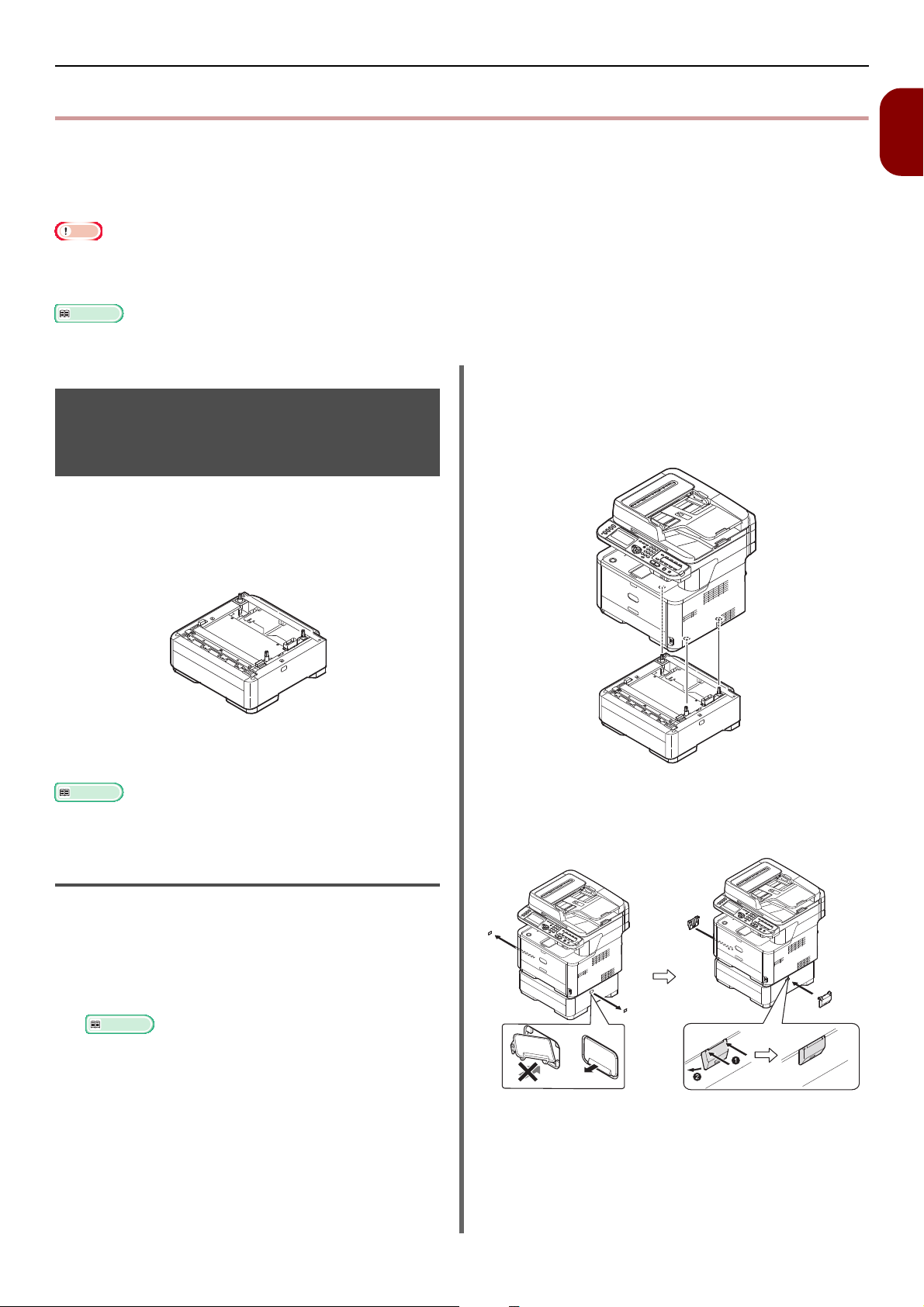
Opções de Instalação
Nota
Referência
Referência
Referência
Número do Modelo :
N22204A
Opções de Instalação
Esta secção explica como instalar equipamento opcional na sua máquina. Estão disponíveis os seguintes
equipamentos opcionais:
Unidade secundária de bandeja (apenas MB461, MB461+LP, MB471, MB471w, MB491, MB491+, MB491+LP,
ES4161 MFP, ES4191 MFP, MPS4200mb, MPS4700mb)
Certifique-se de que mantém premido o botão de alimentação por cerca de um segundo para ligar a alimentação e desligue o
cabo CA e Ethernet ou USB antes de instalar o equipamento opcional. Instalar os equipamentos opcionais enquanto a máquina
está ligada pode danificar ambos, a máquina e os equipamentos.
Para detalhes sobre o local de cada componente da máquina consulte "Nomes dos Componentes" P. 15.
Instalar uma Unidade Secundária de Bandeja (apenas MB461,
MB461+LP, MB471, MB471w, MB491, MB491+, MB491+LP,
2 Eleve a máquina e alinhe-a com os três
pinos da unidade secundária de bandeja
com os buracos no fundo da máquina.
ES4161 MFP, ES4191 MFP, MPS4200mb, MPS4700mb)
Instale uma unidade secundária de bandeja
(bandeja 2) quando quiser aumentar a
capacidade de papel da máquina. Após a
instalação, terá de configurar as definições do
controlador de impressora.
1
Configuração
Para a especificação da unidade secundária de bandeja
(Bandeja2) consulte "Carregar o Papel" P. 33.
Instalação
1 Mantenha premido o botão de
alimentação durante cerca de um
segundo para ligar a alimentação e
depois desligue o cabo CA e o cabo
Ethernet ou USB.
"Desligar a Máquina" P. 20
3 Coloque, gentilmente, a máquina na
unidade secundária de bandeja.
4 Fixe as peças de bloqueio.
5 Ligue o cabo CA e o cabo Ethernet ou
USB na máquina e depois prima o botão
de alimentação.
-23-
Page 24
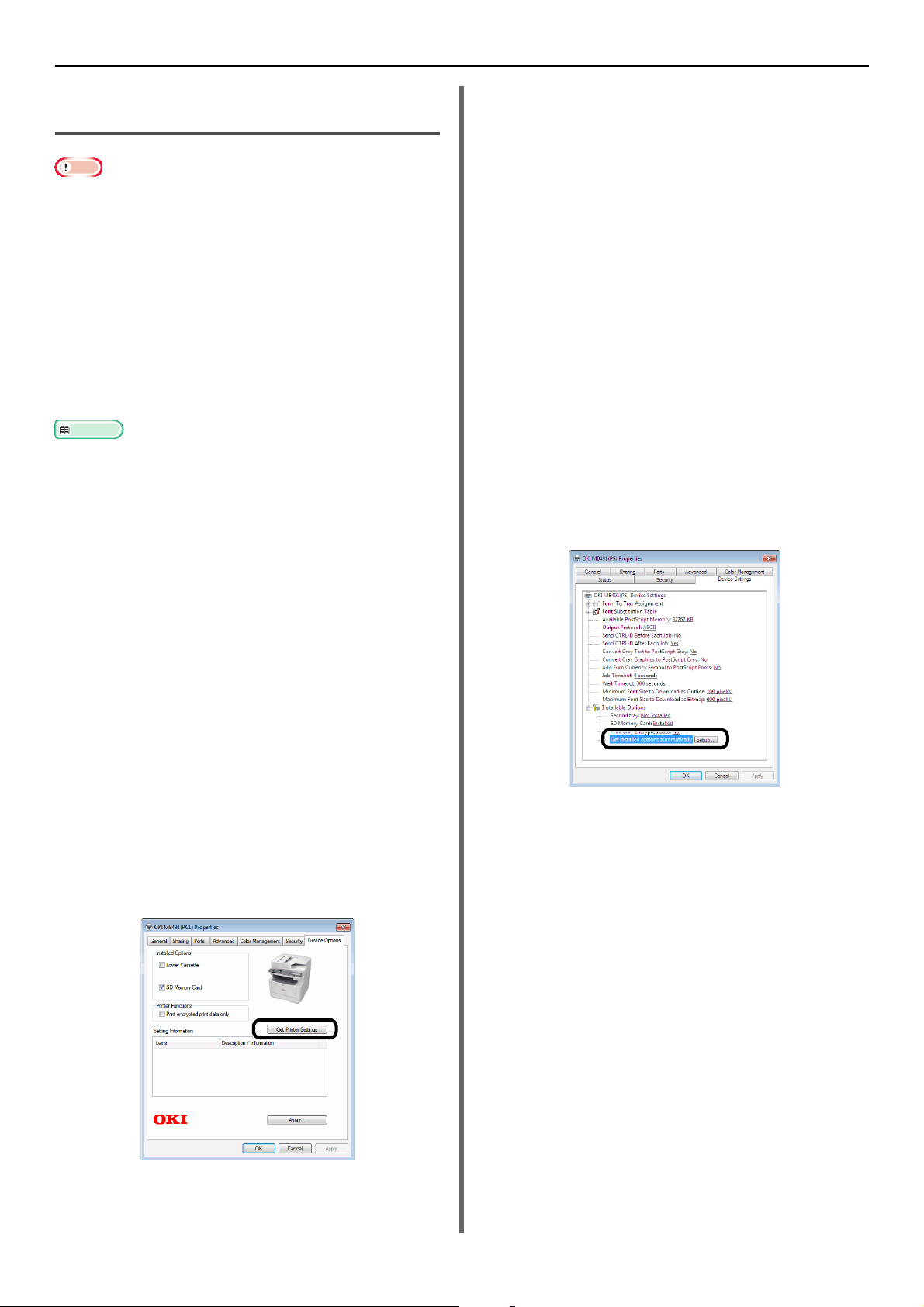
Opções de Instalação
Nota
Referência
Configuração do Controlador da
Impressora
Tem que estar autenticado como administrador para
completar este procedimento.
Se forem cumpridas as seguintes condições para Mac OS X
não é necessário configurar o controlador da impressora,
uma vez que a informação de opções de configuração é
automaticamente importada da máquina.
- Ligação USB
- As opções foram configuradas na máquina antes da
instalação do controlador por haver uma ligação à rede
utilizando EtherTalk
O controlador de impressora Windows PCL XPS não está
disponível para Windows Vista, Windows Server 2008,
Windows Server 2003 e Windows XP.
O controlador da impressora precisa de ser instalado no
computador antes de fazer este procedimento. Para
detalhes sobre como instalar o controlador da impressora,
consult e "Ligar a um Computador" P. 49.
Para controladores Windows PCL/
PCL XPS
Para o controlador Windows PS
1 Clique em [Start]>[Devices and
Printers].
2 Clique com o botão do lado direito no
ícone [OKI MB491(PS)] e depois
seleccione [Printer properties]. (Se
tiver instalado vários controladores de
impressora, seleccione [Printer
properties]>[OKI MB491(PS)].)
3 Seleccione o separador [Device
Settings (Device Settings)].
4 Para a ligação de rede, seleccione [Get
installed options automatically (Get
installed options automatically)] em
[Installable Options (Installable
Options)] e depois clique em [Setup
(Setup)].
Para a ligação USB seleccione [Instalado
(Installed)] para [Second tray (Second tray)] em
[Installable Options (Installable Options)].
1 Clique em [Start]>[Devices and
Printers].
2 Clique com o botão do lado direito no
ícone OKI MB491 e seleccione [Printer
properties]. (Se tiver instalado vários
controladores de impressora, seleccione
[Printer properties]>[OKI
MB491(PCL)] ou [OKI MB491(PCL
XPS)]).
3 Seleccione o separador [Opções de
dispositivo (Device Options)].
4 Para a ligação de rede, seleccione [Get
Printer Settings (Get Printer Settings)].
Para a ligação USB verifique [Lower Cassette
(Lower Cassette)].
5 Clique em [OK (OK)].
Para o controlador Mac OS X PCL/
PS (Mac OS X 10.5 a 10.8)
1 Seleccione [System Preferences] a
partir do menu Apple.
2 Clique em [Print & Scan] (Para Mac OS
X 10.5 e 10.6:[Print & Fax]).
3 Seleccione o nome da máquina e depois
clique em [Options & Supplies].
5 Clique em [OK (OK)].
4 Seleccione o separador [Controlador].
-24-
Page 25
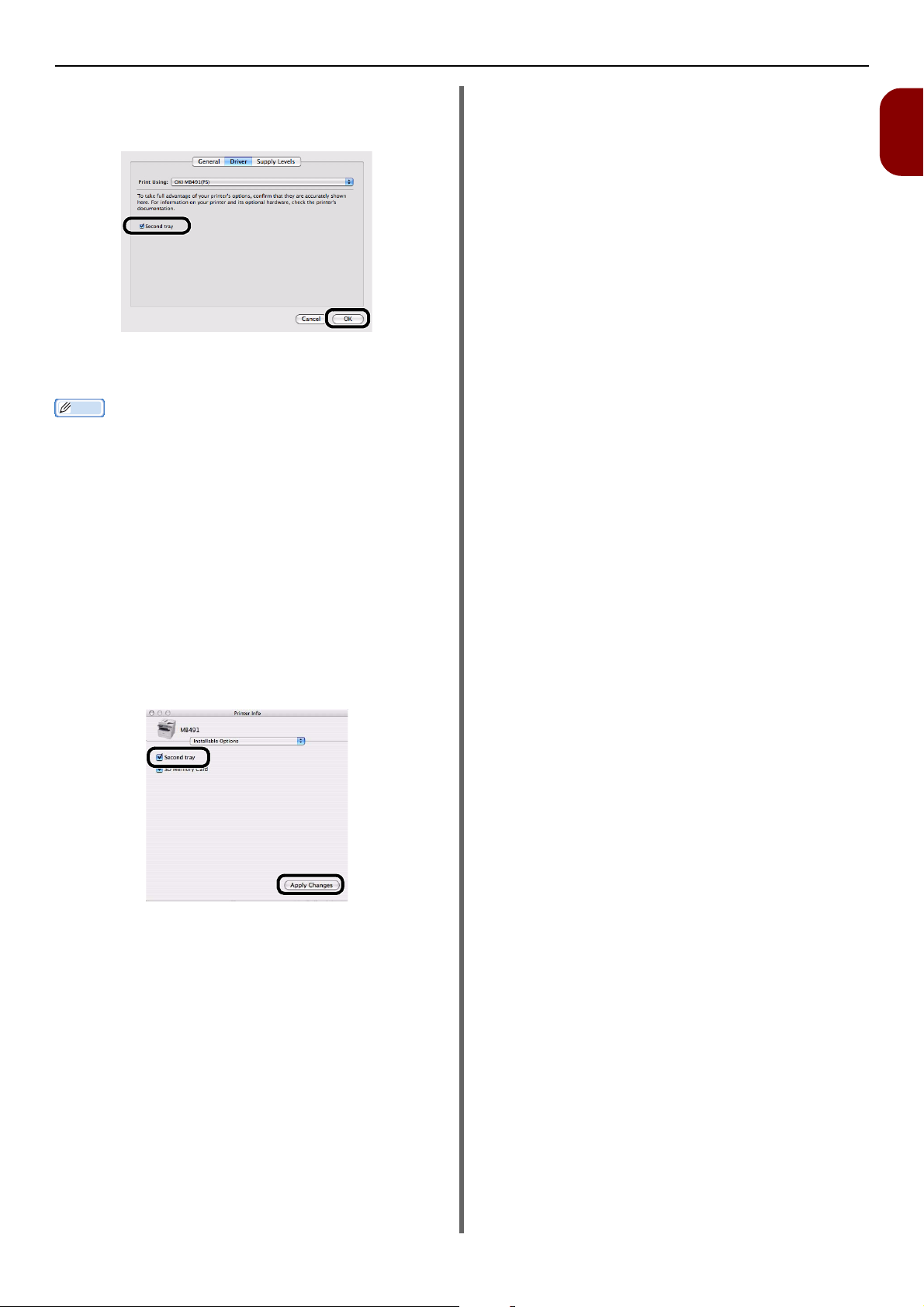
5 Se a bandeja opcional já estiver montada,
Memo
clique em [Second Tray] e depois clique
em [OK (OK)].
Para o controlador Mac OS X PCL/
PS (Mac OS X 10.4.0 a 10.4.11)
Os seguintes procedimentos utilizam o Mac OS X 10.4.11
como exemplo. Dependendo do OS, assim varia a
descrição.
1 A partir de [Go], seleccione [Utilities] e
depois clique duas vezes em [Printer
Setup Utility].
Opções de Instalação
1
Configuração
2 Seleccione o nome da máquina e depois
clique em [Show Info].
3 Seleccione [Installable Options].
4 Se a bandeja opcional já estiver montada,
clique em [Second Tray] e depois clique
em [Apply Changes (Apply Changes)].
5 Feche [Printer Info].
-25-
Page 26
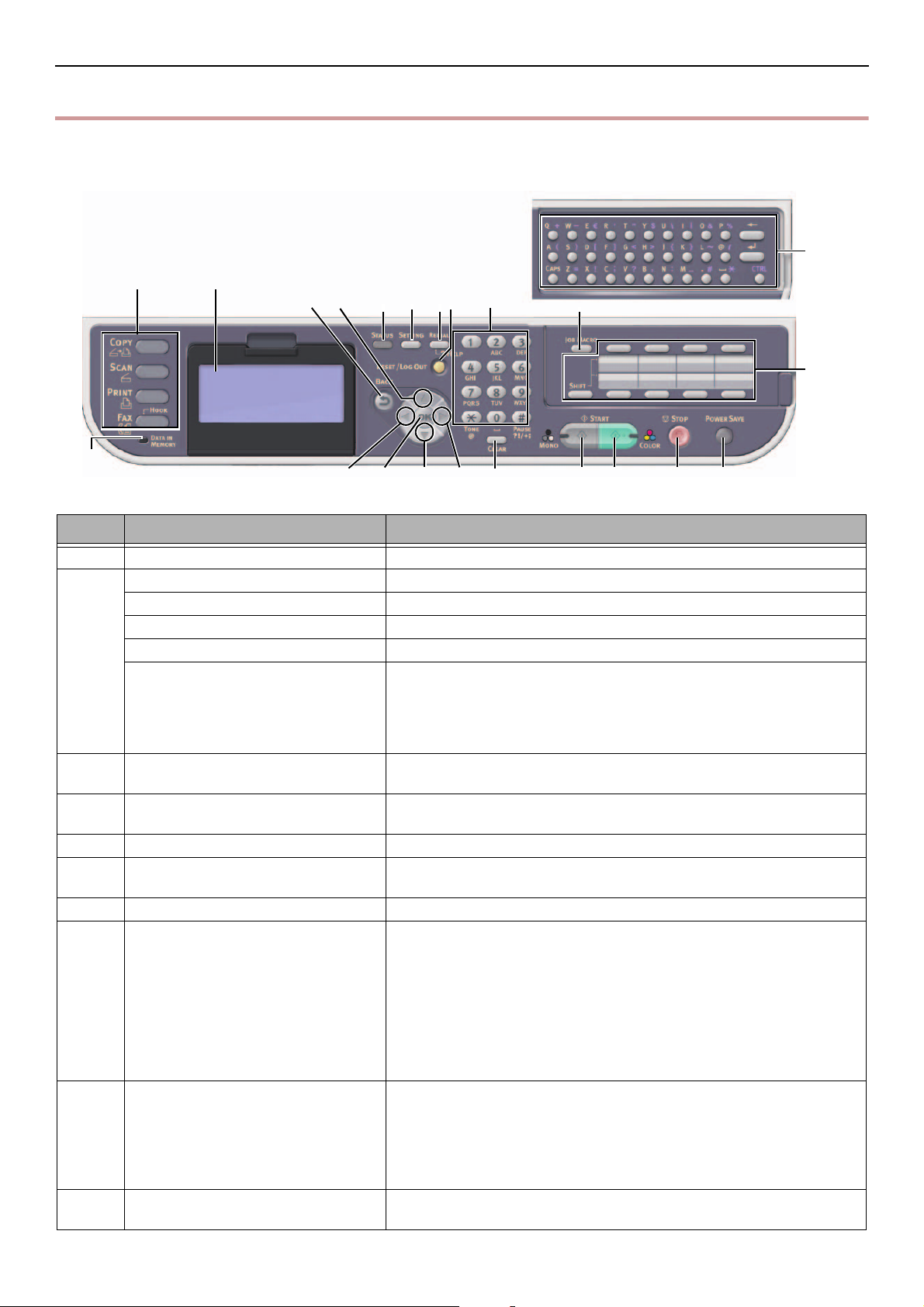
Painel de operação
2
19
1
22
20
1854317
12 1413
11
16
15
6789 10
21
Painel de operação
Esta secção explica os nomes e funções dos componentes do painel de operação e como introduzir
texto.
Nº Nome Função
1 Ecrã de apresentação Apresenta as instruções de funcionamento e o estado da máquina.
2 Teclas das funções principais Alterna as funções. A tecla seleccionada acende a azul.
Tecla <COPY (COPIAR)> Passa para o ecrã de início de cópia.
Tecla <SCAN (SCAN)> Altera para o ecrã do menu do scanner.
Tecla <PRINT (IMPRIMIR)> Altera para o ecrã do menu de impressão.
Tecl a <
(para MB451/MB451w/MB471/
MB471w/MB491/MB491+/
MB491+LP/ES4191 MFP/
MPS4200mb/MPS4700mb)
3Tecla <START (MONO) (INICIAR
(MONO))>
4Tecla <START (COLOR) (INICIAR
(COR))>
5Tecla <STOP (PARAR)> Cancela imediatamente o trabalho actual.
6Tecla <STATUS (STATUS)> Apresenta o ecrã do menu de estado.
7Tecla <SETTING (DEFINIR)> Apresenta o ecrã do menu de configuração do equipamento.
8Tecla <REDIAL/?HELP
(REMARCAR/?AJUDA)>
(para MB451/MB451w/MB471/
MB471w/MB491/MB491+/
MB491+LP/ES4191 MFP/
MPS4200mb/MPS4700mb) Tecla
<?HELP (?AJUDA)>
(para MB441/MB461/MB461+LP/
ES4161 MFP)
9Tecla <RESET/LOG OUT
10 Teclado de dez teclas Introduz números.
(APAGAR/LOG OUT)>
FAX/HOOK
(FAX/GANCHO)>
Altera para o menu de fax/internet fax. No menu de Fax, prende a
linha de telefone.
Inicia a cópia, digitalização, envio de fax ou impressão, a preto e
branco, a partir da memória USB.
Inicia a digitalização a cores.
Pisca/acende se existir um item de estado para apresentar.
Apresenta o ecrã de ajuda. Ao fechar prima a tecla <
?HELP (REMARCAR/?AJUDA)
RESET/LOG OUT
<
marque o número de telefone que foi marcado da última vez.
a tecla
>, <
Return
(APAGAR/LOG OUT)
a tecla
REDIAL/
(Return)
>. Em certos ecrãs,
No ecrã superior de cada função, termina a sessão.
No ecrã inicial de cada função volta ao ecrã superior.
*Na função de cópia, o ecrã superior é o mesmo que o ecrã de
início.
No ecrã de definição reinicia um valor definido e volta ao ecrã de
início.
Introduz caracteres alfabéticos e símbolos.
> ou
-26-
Page 27
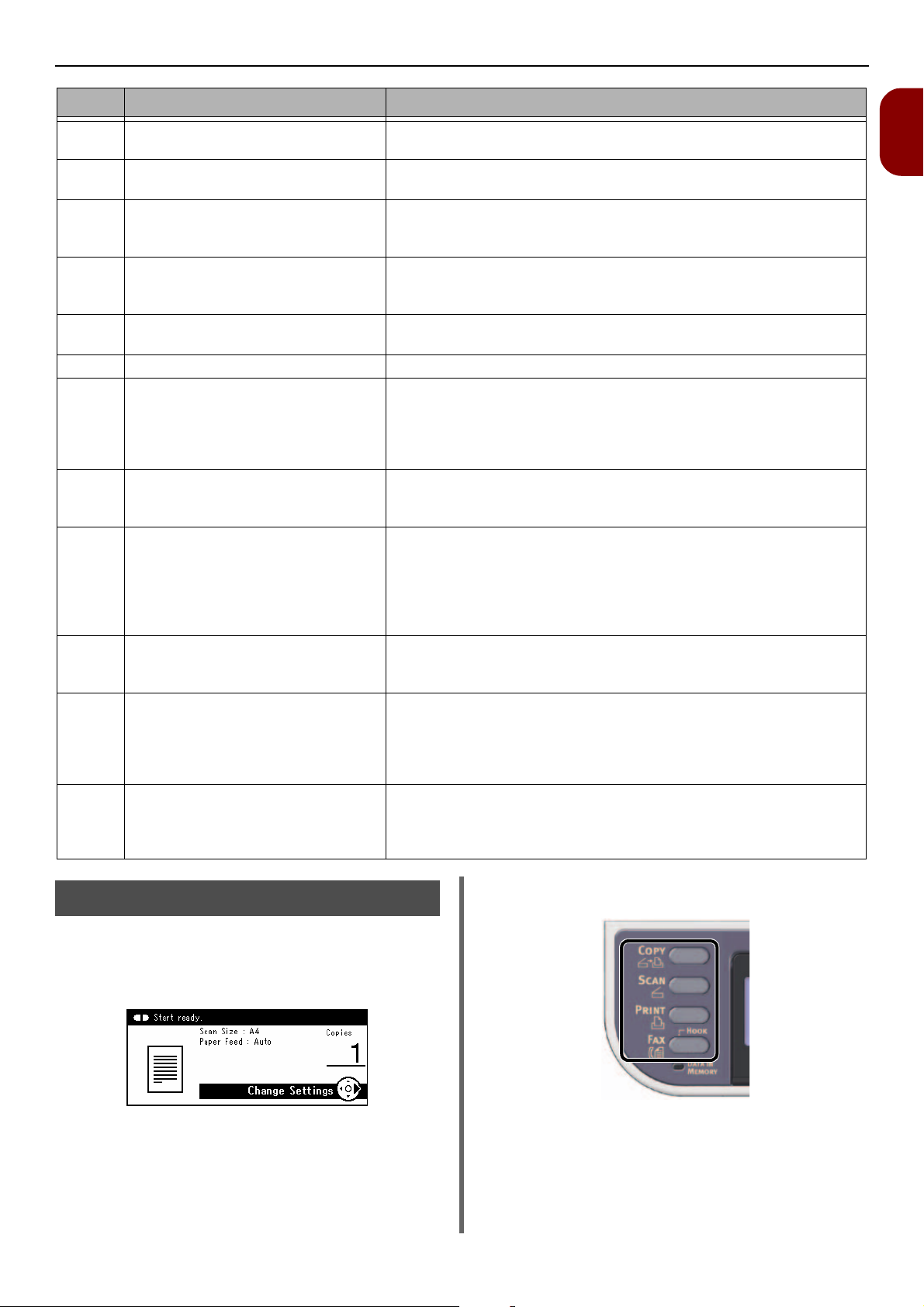
Nº Nome Função
Painel de operação
11 Tecla <UP (CIMA)> Desloca a selecção realçada para cima enquanto um item é
seleccionado ou são introduzidos caracteres.
12 Tecla <DOWN (BAIXO)> Desloca a selecção realçada para baixo enquanto um item é
seleccionado ou os caracteres são introduzidos.
13 Tecla <LEFT (ESQUERDA)> Volta ao ecrã anterior.
Desloca a selecção realçada para a esquerda enquanto um item é
seleccionado ou os caracteres são introduzidos.
14 Tecla <RIGHT (DIREITA)> Prossegue para o próximo ecrã.
Desloca a selecção realçada para a direita enquanto um item é
seleccionado ou enquanto são introduzidos os caracteres.
15 Tecla <OK (OK)> Confirma o item realçado.
Seleccione um item a verificar.
16 Tecla <BACK (RETROCEDER)> Volta ao ecrã anterior.
17 Tecla <CLEAR (LIMPAR)> Executa as seguintes acções de acordo com
Reduz o valor de uma definição.
Introduz zero como valor de uma definição.
Limpa as informações introduzidas.
Cancela um item seleccionado.
18 Tecla <POWER SAVE (ECONOMIA
DE ENERGIA)>
19 Indicador <DATA IN MEMORY
(DATA EM MEMÓRIA)>
(para MB451/MB451w/MB471/
MB471w/MB491/MB491+/
MB491+LP/ES4191 MFP/
MPS4200mb/MPS4700mb)
20 Teclado de um toque Acede a um endereço de e-mail ou número de fax registado.
21 Tecla <JOB MACRO (TRABALHO
MACRO)>
(para MB471/MB471w/MB491/
MB491+/MB491+LP/ES4191 MFP/
MPS4200mb/MPS4700mb)
22 Teclado qwerty
(para MB471/MB471w/MB491/
MB491+/MB491+LP/ES4191 MFP/
MPS4200mb/MPS4700mb)
Entra ou sai do modo de poupança de energia.
Sai do modo hibernar.
Acende a verde enquanto nos modos.
Acende quando à dados na memória.
* O modo hibernar não acende mesmo que haja dados na
memória.
8 teclas x 2 grupos, resultando em 16 entradas no total (Prima a
tecla <TROCAR> para trocar os grupos)
Passa para o ecrã macro de tarefa.
Introduz texto.
Está por baixo do teclado de um toque.
1
Configuração
Ecrã Padrão
Ligue a alimentação e, quando a máquina estiver
no estado em que se pode utilizar, o ecrã de
Início de Cópia será apresentado como modo
padrão.
Pode passar para outras funções utilizando as
teclas das funções principais.
-27-
Page 28
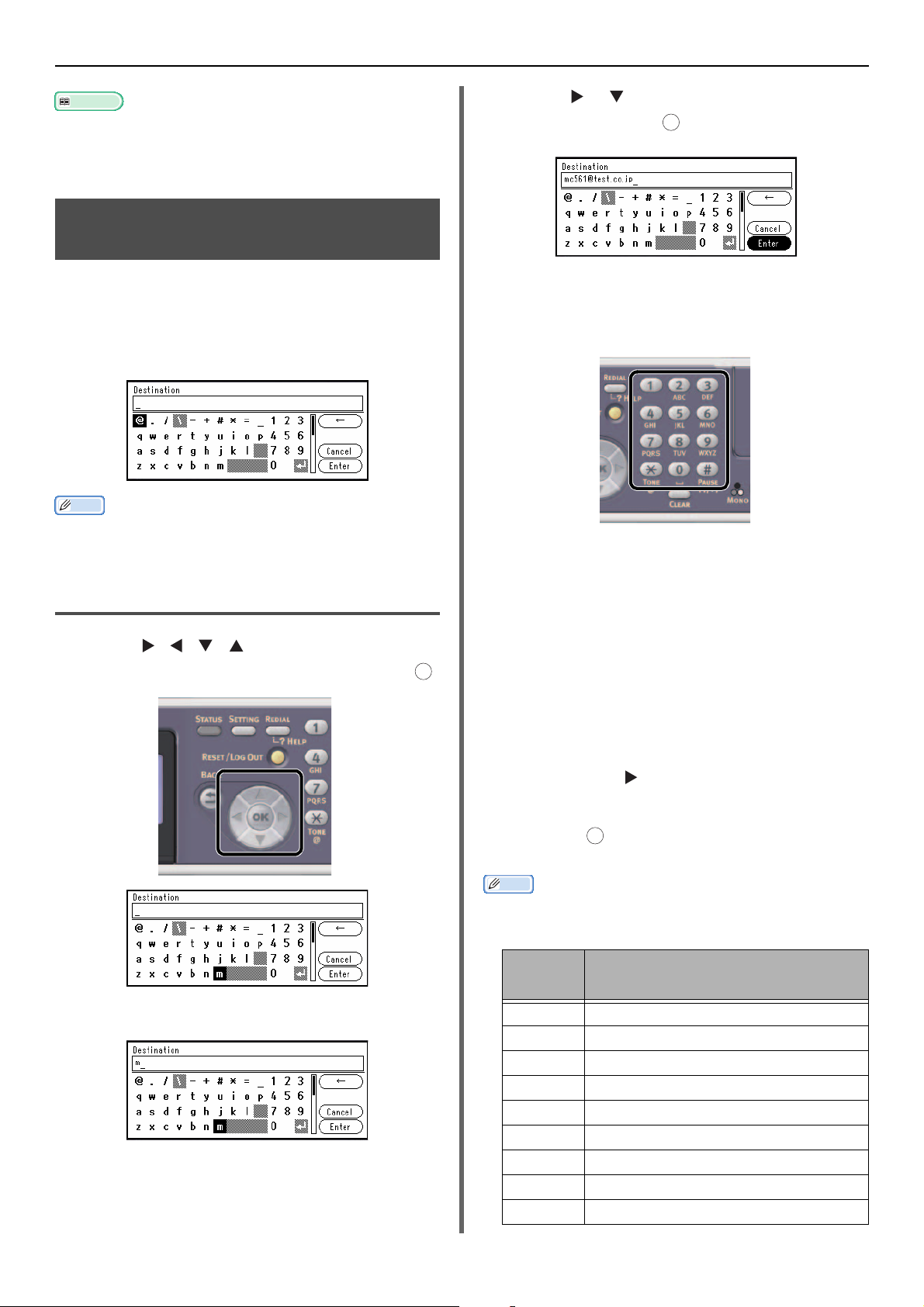
Painel de operação
Referência
Memo
Memo
OK
OK
Pode alterar o ecrã padrão premindo a tecla <SETTING
(DEFINIR)> no painel de operação e depois seleccionando
[Admin Configuração]>[Gestão]>[Modo de Fábrica].
Para detalhes consulte o manual avançado de utilizador.
Introduzir Texto utilizando o Painel de Operação
3 Prima e para seleccionar [Enter
(Enter)] e prima para completar o
processo de introdução.
Quando precisar de introduzir texto enquanto
define um item, aparece o ecrã de entrada
mostrado abaixo.
Pode introduzir letras maiúsculas e minúsculas,
números e símbolos com o teclado no ecrã.
Quando precisar de introduzir apenas números, o teclado
no ecrã pode não aparecer. Neste caso, introduza os
números utilizando o teclado de dez botões.
Introduzir texto
1 Prima , , , para seleccionar o
caracter que pretende e depois prima .
Utilizar o Teclado de Dez Botões
Também pode utilizar o teclado de dez botões
para introduzir caracteres alfanuméricos e
símbolos no ecrã de entrada.
Pode introduzir os números etiquetados em cada
botão assim como os outros caracteres premindo
as teclas repetidamente.
1 Prima a tecla no teclado de dez botões
até que o caracter que quer apareça no
campo de texto.
2 Repita o passo 1 até que todos os
caracteres necessários tenham sido
introduzidos.
Se continuar a imprimir a mesma tecla pode
premir o botão para mover o cursor.
O caracter seleccionado é introduzido no campo
de texto.
2 Repita o passo 1 até que todos os
caracteres necessários tenham sido
introduzidos.
3 Verifique que [Enter] está seleccionado
Pode introduzir os seguintes caracteres premindo as teclas
-28-
e prima para completar o processo de
OK
introdução.
no teclado de dez botões.
Dez
botões
1 1
2 abc2ABC
3 def3DEF
4 ghi4GHI
5 jkl5JKL
6 mno6MNO
7 pqrs7PQRS
8 tuv8TUV
9 wxyz9WXYZ
Caracteres
Page 29
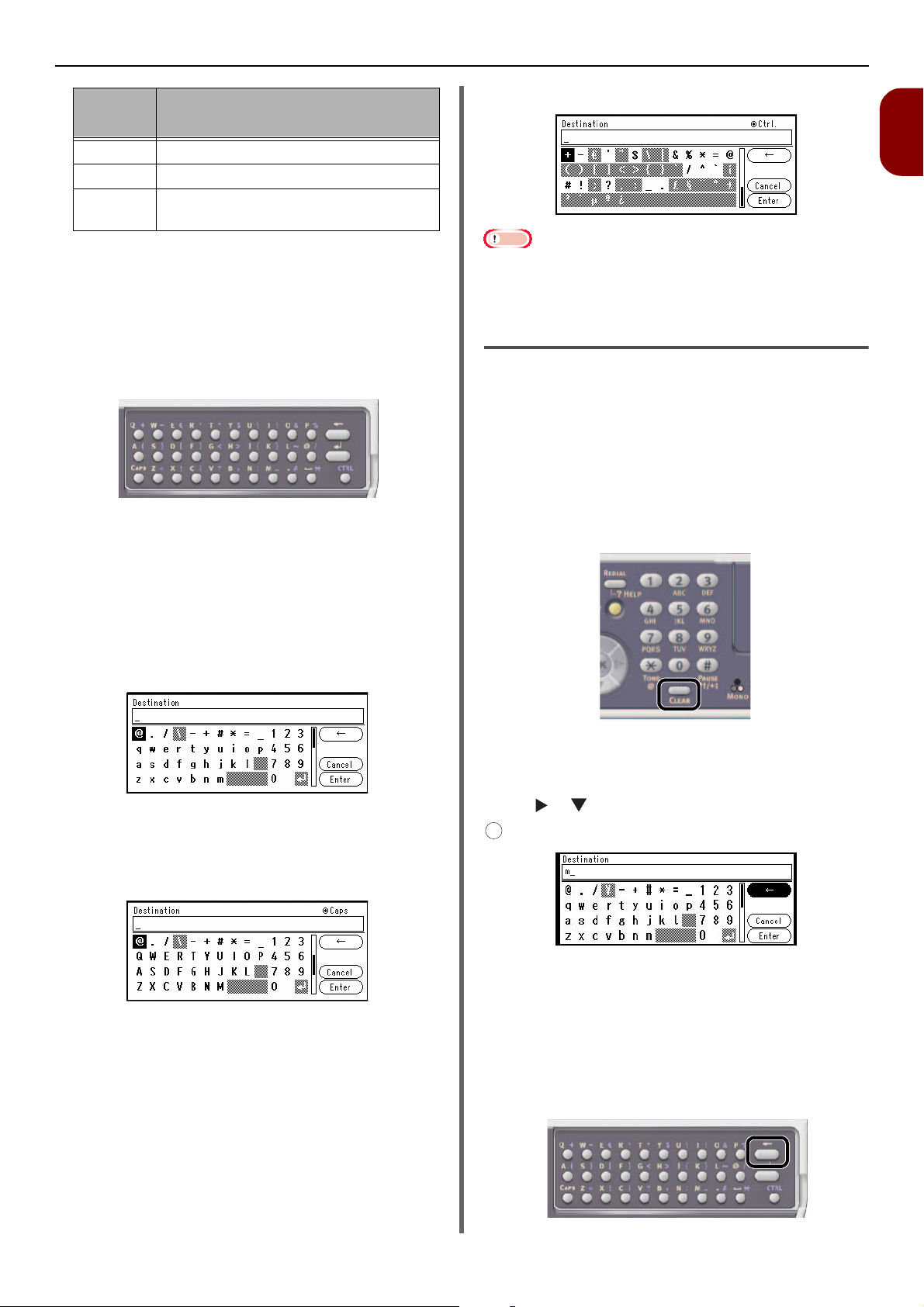
Painel de operação
OK
Dez
botões
0 (Espaço) 0
* @*
# ._-(Espaço)+!"$%&'(),/
:;<=>?[\]^#
Caracteres
Utilizar um teclado QWERTY
(MB471, MB471w, MB491,
MB491+, MB491+LP, ES4191 MFP,
MPS4200mb, MPS4700mb)
Também pode utilizar o teclado QWERTY para
introduzir caracteres alfanuméricos e símbolos
no ecrã de entrada.
O teclado permite-lhe alternar entre o modo de
introdução de texto e o modo de espera, modo
CAPS ou modo CTRL. A alteração de modo é
reflectida no teclado no ecrã.
Modo Padrão
Permite-lhe introduzir pequenas letras
alfanuméricas.
O seguinte teclado no ecrã é apresentado.
O seguinte teclado no ecrã é apresentado.
1
Configuração
Nota
Quando a protecção do teclado QWERTY estiver aberta, o
teclado numéricos apenas pode ser utilizado para
introduzir números.
Apagar o Texto Introduzido
Pode apagar o texto no campo de texto das
seguintes formas.
Premindo a tecla <CLEAR
(LIMPAR)>
Prima a tecla <CLEAR (LIMPAR)> para apagar o
último caracter introduzido.
Mantenha premida a tecla <CLEAR (LIMPAR)>
para apagar todos os caracteres que introduziu.
Modo CAPS
Premir a tecla <CAPS (CAPS)> permite-lhe
introduzir letras maiúsculas.
O seguinte teclado no ecrã é apresentado.
Modo CTRL
Premir a tecla <CTRL (CTRL)> permite-lhe
introduzir símbolos.
Seleccionar [BS] no Teclado no
Ecrã
Prima e para realçar [BS] e depois prima
para apagar o último caracter introduzido.
Premir a tecla de retrocesso no
teclado qwerty (para MB471,
MB471w, MB491, MB491+,
MB491+LP, ES4191 MFP,
MPS4200mb, MPS4700mb)
Prima a tecla de retrocesso para apagar o último
caracter introduzido.
-29-
Page 30
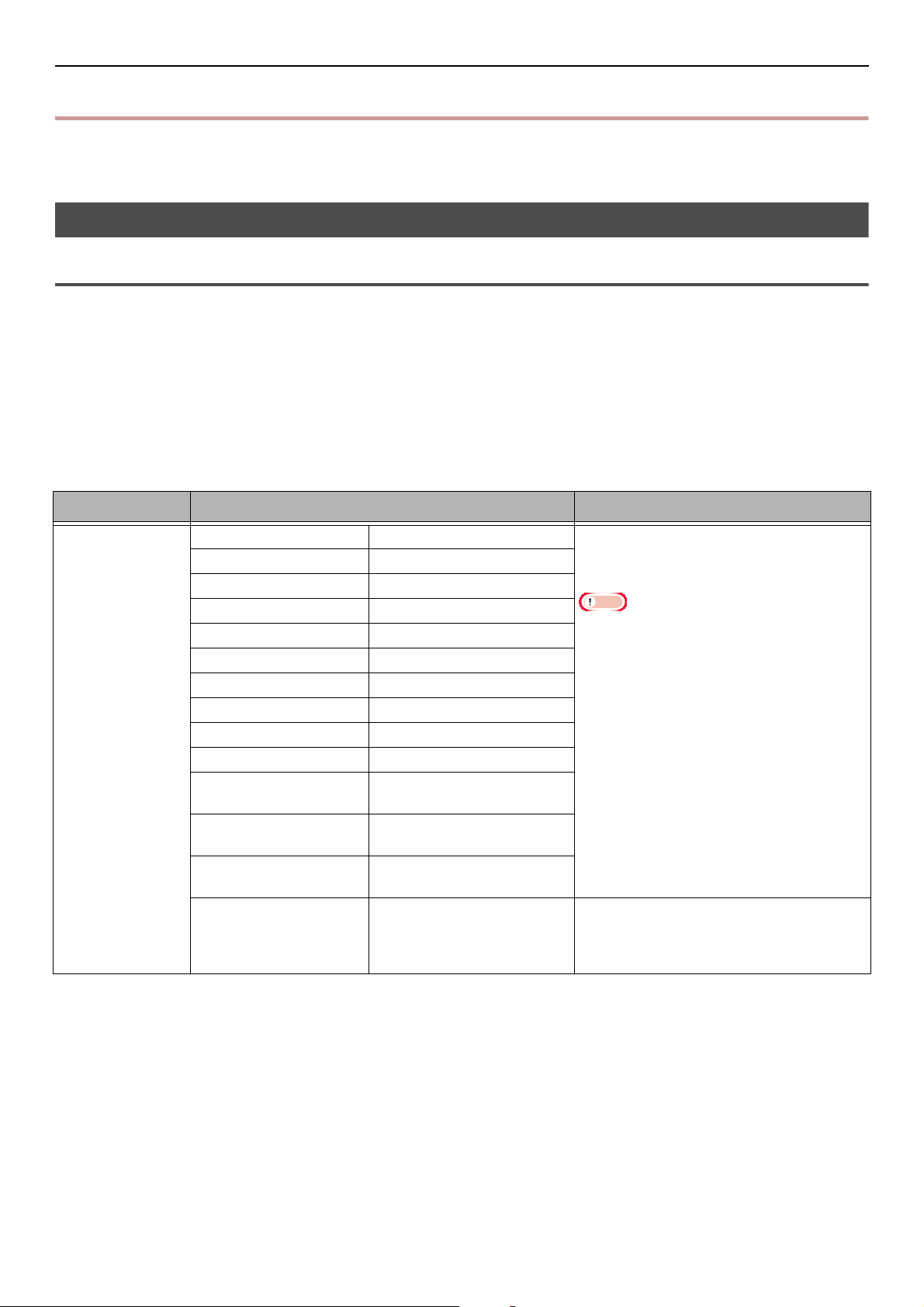
Carregar Papel e Documentos
Nota
Carregar Papel e Documentos
Esta secção explica as especificações para papel e documentos e como os carregar.
Papel
Tipos de Papel Suportados
Para impressão de alta qualidade e para evitar problemas de impressão certifique-se de que utiliza tipos
de papel suportados. Por favor utilize papel de impressão de fotografias digitais.
Verifique, antecipadamente, a qualidade de impressão e o movimento do papel para se certificar de que
não há problemas. A sua máquina suporta os seguintes tipos de papel.
Se utilizar um papel diferente do papel de impressão recomendado pode resultar numa impressão
instável dependendo da forma como carrega a frente/verso do papel. Se isso acontecer, faça uma
verificação prévia inserindo o papel na orientação inversa etc, e confirme se a impressão é feita
correctamente, antes da utilização.
Tipo de Papel Tamanho do papel em mm Gramagem do Papel
Papel Padrão A4 210 x 297
A5 148 x 210
A6 105 x 148
B5 182 x 257
Carta 215,9 x 279,4
Legal (13 polegadas) 215,9 x 330,2
Legal (13,5 polegadas) 215,9 x 342,9
Legal (14 polegadas) 215,9 x 355,6 mm
Executivo 184,2 x 266,7
Declaração 139,7 x 215,9
16K
(184 x 260 mm)
16K
(195 x 270 mm)
16K
(197 x 273 mm)
Personalizada *1*2*3 Largura:
184 x 260
195 x 270
197 x 273
64~216
Comprimento:
148~1321
60 a 163 g/m
Para impressão duplex, 60 to 163 g/m2
(16 to 43lb)
Se o tamanho do papel for definido para
A6, A5 ou com a largura de papel inferior a
148 mm (largura de A5), a impressão será
mais lenta.
60 a 163 g/m
2
(16 to 43lb)
2
(16 até 43 lb)
*1 A Bandeja 1 pode conter papéis com largura de 100 a 216 mm e comprimento de 148 a 355,6 mm.
*2 A Bandeja 2 pode conter papéis com largura de 148 a 216 mm e com comprimento de 210 a
355,6 mm.
*3 A Bandeja MP (MB451/MB451w/MB471/MB471w/MB491/MB491+/MB491+LP/ES4191 MFP/
MPS4200mb/MPS4700mb) ou o Alimentador Manual (MB441/MB461/MB461+LP/ES4161 MFP) podem
conter papéis com largura de 86 a 216 mm e com comprimento de 140 a 1320,8 mm.
-30-
Page 31

Carregar Papel e Documentos
Tipo de Papel Tamanho de papel mm Gramagem do Papel
Envelope Monarch 98,4 x 190,5 Os envelopes devem ser de papel de
Com-9 98,4 x 225,4
Com-10 104,8 x 241,3
DL 110 x 220
C5 162 x 229
Cartão Index Cartão Index 76,2 x 127,0
Etiqueta A4 210 x 297 0,1~0,2 mm
Carta 215,9 x 279,4
Papel de
impressão parcial
Papel colorido Sujeito ao papel padrão
Sujeito ao papel padrão
88 g/m2 (24 lb), e as partes que se
dobram devem ser dobradas
64 a 163 g/m2 (18 a 43 lb)
64 a 163 g/m2 (18 a 43 lb)
1
Configuração
-31-
Page 32

Carregar Papel e Documentos
Recomendações Relativas Ao Papel
O PMF suporta diversos suportes de impressão,
incluindo uma ampla gama de gramagens e
formatos de papel. Esta secção fornece ajuda
sobre a escolha dos vários tipos de papel e
explica como utilizá-los.
Pode obter o melhor desempenho se utilizar
2
papel normal de 75~90 g/m
concebido para
fotocopiadoras e impressoras a laser.
Não é recomendada a utilização de papel com
muito relevo ou com uma textura muito áspera.
Pode utilizar papel de carta pré-impresso,
mas a tinta tem de ser resistente às elevadas
temperaturas de fusão utilizadas no processo de
impressão.
Envelopes
Os envelopes não podem estar dobrados,
enrolados nem deformados.
Também devem ter aba rectangular, com um tipo
de cola que não derreta quando sujeita a uma
fusão a alta temperatura por rolo, utilizada neste
tipo de impressora. Os envelopes de janela não
são adequados.
Guardar o Papel
Guarde o papel nas seguintes condições para
manter a qualidade:
Dentro de um armário ou noutro local escuro e seco
Numa superfície lisa
Temperatura: 20°C
Humidade: 50% HR (humidade relativa)
Evite colocar:
Directamente no chão
Sob luz solar directa
Perto da face interior de uma parede exterior
Numa superfície desnivelada
Onde se possa criar electricidade estática
Onde a temperatura mude abruptamente
Perto de uma impressora, ar condicionado,
aquecedor ou ducto
Nota
Não desembrulhe o papel até estar pronto para utilizar o
papel.
Não deixe o papel desembrulhado por um longo período.
Fazê-lo pode resultar em problemas relacionados com a
manipulação do papel e a qualidade de impressão.
Etiquetas
As etiquetas também devem ser do tipo
recomendado para fotocopiadoras e impressoras
a laser, com a página de base totalmente coberta
com etiquetas. Outros tipos de etiquetas podem
danificar a impressora porque as etiquetas
podem descolar-se durante a impressão.
-32-
Page 33

Carregar o Papel
Nota
Carregar Papel e Documentos
A máquina tem duas bandejas embutidas (bandeja 1 e bandeja MP) (MB441, MB461, MB461+LP e
ES4161 MFP é o Alimentador Manual) e uma bandeja opcional (bandeja 2). A bandeja opcional
(Bandeja2) só está disponível nos modelos MB461, MB461+LP, MB471, MB471w, MB491, MB491+,
MB491+LP, ES4161 MFP, ES4191 MFP, MPS4200mb, e MPS4700mb. Consulte a lista abaixo para verificar
o papel suportado e as capacidades de cada bandeja.
A impressão Duplex não se pode fazer em papel indicado por um "*".
Bandeja
Bandeja1 A4
Bandeja2
(opcional)
(apenas
MB461,
MB461+LP,
MB471,
MB471w,
MB491,
MB491+,
MB491+LP,
ES4161 MFP,
ES4191 MFP,
MPS4200mb,
MPS4700mb)
Tamanho
suportado de papel
A5*
B5
A6*
Carta
Legal 13
Legal 13,5
Legal 14
Executivo
Declaração*
16K (184 x 260 mm)
16K (195 x 270 mm)
16K (197 x 273 mm)
Personalizado
A4
A5*
B5
Carta
Legal 13
Legal 13,5
Legal 14
Executivo
16K (184 x 260 mm)
16K (195 x 270 mm)
16K (197 x 273 mm)
Personalizado
Capacidade do papel Gramagem do papel
250 folhas
(quando a gramagem do
papel é 80 g/m
530 folhas
(quando a gramagem do
papel é 80 g/m
2
)
2
)
Suave
60 a 63 g/m
Médio Leve
64 a 74 g/m
Médio
75 a 87 g/m
Médio
88 a 104 g/m2 (24 a 27 lb)
Pesado
105 a 122 g/m
Suave
60 a 63 g/m
Médio Leve
64 a 74 g/m
Médio
75 a 87 g/m
Médio
88 a 104 g/m2 (24 a 27 lb)
Pesado
105 a 122 g/m
2
(16 a 17 lb)
2
(18 a 19 lb)
2
(20 a 23 lb)
2
(28 a 32 lb)
2
(16 a 17 lb)
2
(18 a 19 lb)
2
(20 a 23 lb)
2
(28 a 32 lb)
1
Configuração
-33-
Page 34

Carregar Papel e Documentos
Memo
Nota
1
Bandeja
Bandeja MP
(MB451/
MB451w/MB471/
MB471w/
MB491/MB491+/
MB491+LP/
ES4191 MFP/
MPS4200mb/
MPS4700mb
Alimentador
Manual
(MB441/
MB461/
MB461+LP/
ES4161 MFP)
)
Tamanho
suportado de papel
A4
A5
B5
A6*
Carta
Legal 13
Legal 13,5
Legal 14
Executivo
Declaração*
16K (184 x 260 mm)
16K (195 x 270 mm)
16K (197 x 273 mm)
Personalizado
Envelope Com-9*
Envelope Com-10*
Envelope Monarch*
Envelope DL*
Envelope C5*
Envelope C6*
Capacidade do papel Gramagem do papel
100 folhas
(quando a gramagem do
papel é 80 g/m
10 envelopes
1 folha
1 envelope
Carregar papel na Bandeja 1 e
Bandeja 2
O seguinte procedimento explica como carregar
papel na bandeja 1 ou bandeja 2 (opcional).
Suave
2
)
60 a 63 g/m
Médio Leve
64 a 74 g/m
Médio
75 a 87 g/m2 (20 a 23 lb)
Médio
88 a 104 g/m
Pesado
105 a 122 g/m
Ultra pesado
123 a 163 g/m2 (33 a 43 lb)
2
(16 a 17 lb)
2
(18 a 19 lb)
2
(24 a 27 lb)
2
(28 a 32 lb)
2 Deslize o guia de papel (1) para a largura
de papel a carregar.
O seguinte procedimento utiliza a bandeja 1 como
exemplo mas o mesmo é aplicado à bandeja 2.
1 Puxe a bandeja de papel para fora.
O ecrã de selecção do tamanho do papel irá aparecer
quando retirar o Tabuleiro. Registe o papel carregado
na máquina. Prossiga para "Configurar as Definições
de Bandeja" P. 37.
3 Deslize o travão do papel (2) para o
comprimento do papel a carregar.
2
-34-
Page 35

Carregar Papel e Documentos
4 Dobre o papel para a frente e para trás e
depois areje-o. Endireite os limites da
coluna de papel numa superfície
nivelada.
5 Carregue o papel com o lado de
impressão virado para cima.
Nota
Não carregue o papel acima da linha de enchimento
(3).
Carregar o Papel na Bandeja MP
(MB451/MB451w/MB471/
MB471w/MB491/MB491+/
MB491+LP/ES4191 MFP/
MPS4200mb/MPS4700mb)
O seguinte procedimento explica como carregar
o papel na Bandeja MP.
1 Abra a bandeja MP.
2 Puxe o suporte de papel para fora.
1
Configuração
[ ▼ ▼ ▼ ]
6 Puxe a bandeja de papel até que a
mesma pare.
Registe o papel carregado na máquina. Prossiga
para "Configurar as Definições de Bandeja" P. 37.
3
-35-
Page 36

Carregar Papel e Documentos
Memo
1
2
3 Puxe o suporte secundário para fora.
4 Ajuste o guia do alimentador manual de
papel para a largura do papel a carregar.
5 Insira o papel com o lado de impressão
para cima até que os seus limites
toquem a entrada de alimentação.
Nota
Não carregue mais papel além da linha de
preenchimento (1).
6 Prima o botão Definir (2).
Registe o papel carregado na máquina. Prossiga
para "Configurar as Definições de Bandeja".
Nota
Não carregue papel de diferentes tamanhos, tipos ou
pesos ao mesmo tempo.
Quando acrescentar papel, remova o papel da bandeja MP
e alise os limites de ambas as colunas de papel e depois
volte a carregá-las.
Não coloque nada além do papel para impressão.
Quando carregar envelopes na bandeja MP, disponha-os
com a face para cima e a orientação mostrada abaixo.
- Os envelopes You (Monarch, Com-9, Com-10, DL e C5)
são carregados com a aba dobrada e essa deve estar do
lado direito da direcção de alimentação.
Carregar papel no Alimentador
Manual (MB441/MB461/
MB461+LP/ES4161 MFP)
O seguinte procedimento explica como carregar
o papel no Alimentador de Papel.
1 Abra o Alimentador Manual.
2 Ajuste o guia do alimentador manual de
papel para a largura do papel a carregar.
-36-
Page 37

Carregar Papel e Documentos
Nota
OK
OK
OK
OK
OK
OK
3 Carregue um papel.
Apenas pode ser posicionada uma folha de cada vez no
Alimentador de Papel.
Quando está no modo hibernar ou no modo de poupança
de energia a máquina não carrega o papel . Se a máquina
estiver num destes modos quando utiliza o alimentador
manual, prima a tecla <POWER SAVE (ECONOMIA DE
ENERGIA)> no painel de operação. Depois passa para o
modo de espera. Depois disso, carregue o papel.
Configurar as Definições de
Bandeja
Depois de colocar papel na bandeja 1, na
bandeja 2 (opcional) ou ou na bandeja MP,
necessita de o registar.
Com Tabuleiro 1/Tabuleiro 2: O ecrã de selecção
do tamanho do papel irá aparecer
automaticamente quando retirar o Tabuleiro.
Utilize as configurações da Secção 4.
Com Tabuleiro multiusos: Utilize as configurações
da Secção 1.
1 Prima a tecla <SETTING (DEFINIR)> no
painel de operação.
2 Prima para seleccionar
[Configuração do papel (Paper Setup)]
e depois prima .
1
Configuração
3 Prima para seleccionar a bandeja de
papel em que carregou o papel e depois
prima .
4 Seleccionar [Paper Size] e depois prima
.
5 Prima para seleccionar o tamanho do
papel carregado e depois prima .
Referência
Se [Personalizado] está seleccionado para [Paper
Size], então é necessário registar o tamanho
personalizado. Para saber como registar o tamanho
personalizado consulte "Registar Tamanhos
Personalizados" P. 38.
6 Prima para seleccionar [Tipo de
Suporte] e depois prima .
OK
7 Prima para seleccionar o tipo de
suporte carregado e depois prima .
OK
8 Prima para seleccionar [Gramagem
do Suporte] e depois prima .
9 Prima para seleccionar a gramagem
do papel carregado e depois prima .
10 Prima até que o ecrã superior seja
apresentado.
-37-
Page 38

Carregar Papel e Documentos
Nota
OK
OK
Registar Tamanhos Personalizados
Para carregar o tamanho de papel personalizado,
tem de registar a largura e o comprimento do
mesmo antes de imprimir. A gama de tamanhos
que é possível definir varia de acordo com a
bandeja de papel.
Bandeja
Bandeja1 Largura:
100 a 216 mm
Comprimento:
148 a 355,6 mm
Bandeja2
(Opcional)
(apenas
MB461,
MB461+LP,
MB471,
MB471w,
MB491,
MB491+,
MB491+LP,
ES4161 MFP,
ES4191 MFP,
MPS4200mb,
MPS4700mb)
Bandeja MP
(MB451/
MB451w/
MB471/
MB471w/
MB491/
MB491+/
MB491+LP/
ES4191 MFP/
MPS4200mb/
MPS4700mb)
Alimentador
Manual
(MB441/
MB461/
MB461+LP/
ES4161 MFP)
Largura:
148 a 216 mm
Comprimento:
210 a 355,6 mm
Largura:
86 a 216 mm
Comprimento:
140 a 1320,8 mm
Gama de tamanhos
disponíveis
2 Prima para seleccionar
[Configuração do papel (Paper Setup)]
e prima .
OK
3 Prima para seleccionar a bandeja de
papel em que carregou o papel e depois
prima .
4 Prima para seleccionar
[Personalizado (Custom)] e depois
prima .
5 Introduza o valor desejado utilizando o
teclado de dez botões e depois prima .
Prima ou para se deslocar para a próxima
caixa.
OK
6 Prima até que o ecrã superior seja
apresentado.
Saída de Papel
A máquina dá saída aos documentos para o
empilhador de entrada ou de saída. Os tipos de
papel que podem dar saída por cada empilhador
são os seguintes.
Empilha
dor de
saída
Saída Padrão
Tipo de
papel
suportado
Papel
reciclado
Capacidade de saída
de papel
150 folhas (quando a
gramagem do papel for
inferior a 80 g/m
2
)
Para a bandeja 1 e bandeja 2 pode configurar a definição
[Personalizado] apenas quando [Paper Size] está
definido para [Personalizado].
A gama de tamanhos disponíveis para a impressão duplex
é igual para a bandeja 2.
1 Prima a tecla <SETTING (DEFINIR)> no
Quando fizer impressão duplex, o papel dá saída
para o empilhador de saída.
Nota
Não abra nem feche o empilhador de entrada durante a
impressão, pois pode provocar um bloqueio de papel.
painel de operação.
-38-
Page 39

Carregar Papel e Documentos
Nota
Nota
Memo
2 mm
2 mm
2 mm
2 mm
Utilizar o Empilhador de Saída
Entrega o papel com a face impressa para baixo.
Verifique se o empilhador de entrada no lado de trás da
máquina está fechado. Se o empilhador de entrada estiver
aberto o papel é sempre entrgue ao empilhador de
entrada.
Utilizar o Empilhador de Entrada
Entrega o papel com a face impressa para cima.
O empilhador de face para cima não está disponível na
impressão duplex.
Documentos
Pode utilizar o alimentador de documentos
automático (ADA) ou o vidro de documentos para
carregar documentos para copiar, digitalizar ou
enviar um fax.
Requisitos de Documento
Não pode carregar os seguintes documentos no
ADA. Utilize o vidro de documentos
alternativamente:
Papel rasgado ou perfurado
Papel dobrado ou enrolado
Papel molhado
Papel com estática
Papel químico
Folhas têxteis, metálicas ou filmes transparentes
Papéis com agrafos, clipes ou fitas
Pasta de papel, papel com cola
Papel Áspero
Papel com revestimento especial
Mantenha o seguinte em consideração para
evitar danificar o vidro do documento:
Não segure firmemente um documento no vidro
quando copiar um documento grosso.
Coloque os documentos rijos com delicadeza.
Evite carregar documentos com projecções afiadas.
1
Configuração
1 Puxe o empilhador de face para cima no
lado de trás da maquina e abra-o na sua
direcção.
2 Desdobre o empilhador de entrada.
Área de digitalização
O texto ou as imagens na área sombreada abaixo
não são digitalizados.
A seta no desenho acima indica a direcção de alimentação
no alimentador automático de documentos ou o lado de
início da digitalização no vidro do documento.
-39-
Page 40

Carregar Papel e Documentos
Nota
Carregar documentos
Tipo de
scanner
ADA A4
Vidro para
documentos
Tamanho
de digitali-
A5
B5
A6*
Carta
Legal 13
Legal 13,5
Legal 14
Executivo
A4
A5
B5
A6
Carta
Executivo
Legal 13**
Legal 13,5**
Legal 14**
zação
Capaci-
dade do
50 folhas
(80 g/m
Gramagem
papel
-20 mm
do Papel
60 a 105 g/m2
2
(16 a 28 lb)
)
Carregar Documentos no ADA
1 Carregue os seus documentos com a
face para cima no ADA.
Se os seus documentos são documentos na
vertical, carregue-os com a margem superior dos
documentos primeiro.
Se os seus documentos são documentos no
horizontal, carregue-os com a margem esquerda
primeiro.
Carregue os documentos que utilizam adesivos, tintas ou
fluidos de correcção, depois de verificar que esses já
secaram completamente.
A digitalização duplex não se pode fazer num papel
indicado por "*".
"**" suportado apenas nos modelos MB461+LP/
MB491+LP/MPS4700mb.
2 Ajuste as guias do documento à largura
dos seus documentos.
Carregar documentos no vidro de
documentos
1 Eleve e abra a protecção do vidro de
documentos.
-40-
Page 41

2 Coloque um documento com a face para
Referência
Nota
baixo no vidro de documentos.
Se o seu documento estiver na vertical, alinhe a
sua margem superior com o canto superior
esquerdo do vidro.
Se o seu documento estiver na horizontal, alinhe a
sua margem direita com o canto superior
esquerdo do vidro.
Carregar Papel e Documentos
1
Configuração
3 Feche, gentilmente, a protecção do vidro
de documentos.
Defina [Document Direction] de acordo com a direcção
do seu documento para obter a saída que pretende. O
padrão de fábrica é [Portrait]. Consulte "Alterar a
orientação da imagem do documento (Direcção)" P. 86.
Quando tirar uma cópia com o vidro do documento, não
aplique uma carga excessiva ao vidro do documento.
-41-
Page 42

Definições básicas para envio de fax (apenas para MB451, MB451w, MB471, MB471w, MB491, MB491+, MB491+LP, ES4191 MFP, MPS4200mb, MPS4700mb)
Nota
OK
OK
OK
OK
OK
Definições básicas para envio de fax (apenas para
MB451, MB451w, MB471, MB471w, MB491,
MB491+, MB491+LP, ES4191 MFP, MPS4200mb,
MPS4700mb)
Esta secção explica as várias definições para a troca de faxes. Certifique-se de que configura as
seguintes definições antes de enviar faxes.
- Se introduziu um valor incorrecto,
Definição para Código do País
Altere para o código de país aplicável.
Se [Country Code] estiver definido para um valor errado,
é possível que a transmissão de fax e a respectiva
recepção não funcionem correctamente.
Apesar da ligação de linha estar segura, quando a
transmissão e recepção de fax falham, garanta, primeiro,
a definição [Country Code].
1 Mantenha o interruptor de alimentação
premido durante cerca de um segundo
para ligar a alimentação.
2 Prima a tecla <SETTING (DEFINIR)> no
painel de operação.
5 Prima para seleccionar [Fax Setup] e
prima a tecla <CLEAR (LIMPAR)> e
corrija-o.
b Repita o passo até que estejam
introduzidos os caracteres necessários.
c Prima e para seleccionar [Enter] e
prima .
depois prima .
3 Prima para seleccionar [Admin
Configuração (Admin Configuração)] e
depois prima .
4 Introduza a password de administrador.
A password predefinida é "aaaaaa".
a Prima , , , para seleccionar o
caracter que quer e depois prima .
- O caracter seleccionado é introduzido
como "*" no campo de texto.
OK
6 Prima para seleccionar [Fax Setting
(Definição de fax)] e depois prima .
OK
7 Prima para seleccionar [Country
Code] e depois prima .
8 Prima ou para seleccionar o nome
do seu país e depois prima .
Se o nome do seu país não for apresentado
seleccione o valor indicado a seguir.
- Se o seu país for a República Checa ou a
Eslováquia, seleccione a
[Checoslováquia/Eslováquia].
- Se o seu país for o Canadá, seleccione
[U.S.A].
- Se a região do seu país for a América
Latina, seleccione [Latin America].
- Se a região do seu país for a Europa ou o
Médio Oriente, seleccione [International].
Código do País Definível:
U.S.A. International Reino Unido Ireland
Noruega Suécia Finland Dinamarca
Germany Hungary Checoslováquia/Eslováquia
Poland Suiça Austria Bélgica Holanda France
Portugal Espanha Italia Grécia Australia New
Zealand Singapore Hong Kong Latin America
México China Rússia Taiwan Japan Coreia
Tailandia Malaysia Jordan Argentina Brasil
Africa do Sul Belarus Moldávia Turkey Ukraine
-42-
Page 43

Definições básicas para envio de fax (apenas para MB451, MB451w, MB471, MB471w, MB491, MB491+, MB491+LP, ES4191 MFP, MPS4200mb, MPS4700mb)
Memo
Nota
Memo
Nota
Ligação LINE
Cabo do Telefone
Linha Pública
(Analógico)
Ligação LINE
Cabo do Telefone
Linha Pública
(Analógico)
Protecção do
conector do
telefone
9 Prima , se for apresentada a
OK
mensagem de confirmação no ecrã de
apresentação.
A máquina reinicia-se automaticamente
e o ecrã padrão é apresentado alguns
minutos depois.
10 Mantenha o interruptor de alimentação
premido durante cerca de um segundo
para desligar a alimentação.
Se o Código do País for alterado, o valor de [PBX Line
(Linha PBX)] e [MF(Tom)/DP(Impulso)] são alterados
para os valores padrão de cada Código de País.
Ligar uma Linha Telefónica
O método da ligação de uma linha de telefone
depende do seu ambiente. Baseando-se nas
seguintes imagens ligue a linha no seu ambiente.
Desligue a máquina quando ligar a linha de telefone com a
máquina.
Não pode ligar a linha ISDN directamente. Para a ligar
utilize o adaptador de terminal (AT) e faça a ligação LINE
da máquina.
Neste ponto, não ligue com um cabo USB ou cabo LAN.
Ligar à linha pública
(Ligação para Fax e Telefone)
1 Ligue uma extremidade do [Cabo de
telefone] na [Ligação LINE] da
máquina e a outra extremidade na
[Linha Pública (Analógico)].
2
Retire a [
telefone
Protecção do conector de
]
.
1
Configuração
Dependendo do ambiente da máquina, para verificar o
modo de recepção, consulte "Especifique o Modo de
Recepção" P. 47.
Para verificar as definições do tipo de marcação consulte
"Definições para cada tipo de marcação" P. 45.
Ligar à linha pública
(Ligar para Fax Apenas)
1 Ligue uma extremidade do [Cabo de
telefone] na [Ligação LINE] da
máquina e a outra extremidade na
[Linha Pública (Analógico)].
3 Ligue o cabo externo do telefone na
Ligação TEL
[
O telefone que está ligado à máquina é chamado
de telefone externo.
] da sua máquina.
Ligação TEL
Ligue o cabo telefónico à [
falha. Nunca o ligue à [
Ligação LINE
Ligação TEL
] sem qualquer
].
-43-
Page 44

Definições básicas para envio de fax (apenas para MB451, MB451w, MB471, MB471w, MB491, MB491+, MB491+LP, ES4191 MFP, MPS4200mb, MPS4700mb)
Nota
Memo
Nota
Memo
Memo
Ligação TEL
Ligação LINE
Cabo do Telefone
Linha Pública
(Analógico)
Separador
Modem ADSL
Ligação LINE
Ligação TEL
Cabo do Telefone
Rede Óptica Unidade (ONU)
Cabo óptico
Telefone correspondente a
Telefone de IP Óptico
*Insira na tomada do
cabo de telefone.
Cabo
LAN
O número de telefone que está disponível para ser ligado à
máquina é apenas um.
Não ligue o telefone à máquina em paralelo. Se ligar o
telefone à máquina em paralelo, o seguinte problema irá
ocorrer e a máquina não irá trabalhar correctamente.
- Quando enviar ou receber um fax, a imagem do fax pode estar
estragada ou pode ocorrer um erro de comunicação ao pegar
no telefone.
- A função de transferência do fax não é capaz de
trabalhar a partir do telefone externo.
Linha Publica (Analogico) Linha Publica (Analogico) primeiro andar segundo andar
É necessária a outra construção no caso de interligação
directa. Por favor contacte a companhia de telefone que
utiliza.
Verificar a detecção do tom de marcação. Se não
conseguir marcar consulte "Config. Admin. - Instalar
Utilizador" P. 108 Avançado.
Se não conseguir mandar ou receber um fax com fluidez,
defina [
para Super G3" P. 47 detalhadamente.
Super G3
] para desligado. Consulte "Definição
Ligar a um telefone de IP
Ligue o [Cabo de telefone] ligado ao telefone
de IP na [Ligação LINE] da máquina.
Remova a protecção do conector do telefone.
Ligue o cabo do telefone externo na [Ligação
TEL] da sua máquina.
Outras casos
Desligue a máquina quando ligar a linha de telefone com a
máquina.
Ligar a um ambiente ADSL
Ligue o [Cabo de telefone] ligado ao modem
ADSL na [Ligação LINE] da sua máquina.
Retire a protecção do conector do telefone.
Ligue o cabo do telefone externo na [Ligação
TEL] da sua máquina.
Verificar a detecção do tom de marcação. Se não
conseguir marcar consulte "Config. Admin. - Instalar
Utilizador" P. 108 Avançado.
Se não conseguir mandar ou receber um fax com fluidez,
defina [
para Super G3" P. 47 detalhadamente.
Super G3
] para desligado. Consulte "Definição
-44-
Page 45

Definições básicas para envio de fax (apenas para MB451, MB451w, MB471, MB471w, MB491, MB491+, MB491+LP, ES4191 MFP, MPS4200mb, MPS4700mb)
Memo
Ligação LINE
Ligação TEL
Sintonizador CS ou
televisão digital
Cabo do Telefone
Linha Pública
(Analógico)
Ligação LINE
Ligação TEL
cabo de telefone
Linha Pública
(Analógico)
Dispositivo de
controlo incluindo
PBX, etc.
Ligação LINE
Linha Pública
(Analógico)
Cabo de telefone
Dispositivo de
controlo incluindo
PBX, etc.
OK
OK
Ligar o sintonizador CS ou Televisão
digital
Ligue o [Cabo de telefone] ligado à [Linha
Pública (Analógico)]
máquina.
Remova a protecção do conector do telefone.
Ligue o cabo de telefone ligado ao sintonizador CS
ou televisão digital na [Ligação TEL] da máquina.
na [Ligação LINE] da
- Telefone de negócios Em geral, estas linhas podem acomodar mais de
duas linhas de telefone e podem ser partilhadas
com muitos telefones, permitindo a comunicação
interna. Isto é equipamento simples de comutação.
Ligar como telefone interno
Ligue o [Cabo de telefone] ligado a um
dispositivo de controlo incluindo o PBX, etc. na
[Ligação LINE] da máquina.
1
Configuração
Ligar PBX, telefone de casa ou
telefone de negócios
Ligue o [Cabo de telefone] ligado à [Linha
Pública (Analógico)] na [Ligação LINE] da
máquina.
Remova a protecção do conector do telefone.
Ligue o cabo de telefone ligado a um dispositivo de
controlo, incluindo o PBX, etc., na [Ligação TEL]
da máquina.
- Telefone de Casa Em geral, muitos telefones estão ligados a uma ou
duas linhas telefónicas, e pode fazer-se
comunicação interna. Isto é equipamento
doméstico simples de comutação.
Defina [PBX Line (Linha PBX)] para [LIGADO].
Consulte "Ligação do PBX" P. 47 detalhadamente.
Definições para cada tipo de marcação
O padrão de fábrica [MF(Tom)/DP(Impulso)]
está definido para [Tom].
Para telefones de push-button, se ouvir um som
"Beep, boop, beep", deixe [MF(Tom)/
DP(Impulso)] em [Tom].
Para telefones do tipo push-button, se não ouvir um
som "Beep, boop, beep", ou se estiver a usar um
telefone de marcação rotativa, defina [
DP(Impulso)
] para [
Impulso
Como Configurar as Definições
1 Prima a tecla <SETTING (DEFINIR)> no
painel de operação.
2 Prima para seleccionar [Admin
Configuração] e prima .
3 Introduza a password de administrador.
A password padrão de fábrica é "aaaaaa".
4 Seleccione [Enter] e prima .
MF(Tom)/
].
-45-
Page 46

Definições básicas para envio de fax (apenas para MB451, MB451w, MB471, MB471w, MB491, MB491+, MB491+LP, ES4191 MFP, MPS4200mb, MPS4700mb)
Referência
OK
OK
OK
OK
OK
OK
OK
OK
5 Prima para seleccionar [Instalação
pelo utilizador] e depois prima .
6 Prima , seleccione [MF(Tom)/
DP(Impulso)] e depois prima .
OK
7 Prima , seleccione Tipo de Marcação e
depois prima .
8 Prima até que o ecrã superior seja
apresentado.
Configuração da Data/Hora
Configuração da Data/Hora da sua região.
Pode definir a data e hora automaticamente utilizando a
página web. Para detalhes consulte o manual avançado de
utilizador.
1 Prima a tecla <SETTING (DEFINIR)> no
painel de operação.
8 Prima ou para seleccionar a data
actual e depois prima .
Para se deslocar para a próxima caixa prima .
9 Prima ou para seleccionar a hora
actual e depois prima .
Para se deslocar para a próxima caixa prima .
10
Quando o ecrã do menu de configuração é
apresentado, prima para completar a
configuração.
2 Prima para seleccionar
[Configuração fácil (Easy Setup)] e
depois prima .
3 Introduza a password de administrador.
A password padrão de fábrica é "aaaaaa".
4 Seleccione [Enter] e prima .
5 Prima para seleccionar [Ajustar
Data/Hora (Date/Time Setting)] e
depois prima
.
6 Prima para seleccionar o fuso horário
apropriado e depois prima .
OK
7 Prima para seleccionar [Manual] e
depois prima .
Definir a Informação do Remetente
Especificar o número de fax e o nome de
remetente para a máquina.
1 Prima a tecla <SETTING (DEFINIR)> no
painel de operação.
2 Prima para seleccionar
[Configuração fácil (Easy Setup)] e
depois prima .
3 Introduza a password de administrador.
A password padrão de fábrica é "aaaaaa".
4 Seleccione [Enter] e prima .
5 Prima para seleccionar [Fax Setting
(Definição de fax) (Fax Setting)] e
depois prima .
OK
-46-
Page 47

Definições básicas para envio de fax (apenas para MB451, MB451w, MB471, MB471w, MB491, MB491+, MB491+LP, ES4191 MFP, MPS4200mb, MPS4700mb)
Memo
OK
OK
OK
OK
OK
OK
OK
6 Prima para selecionar a caixa de
entrada [Fax Number (Número de
fax) (Fax Number)].
7 Introduza o número de fax da máquina
com o teclado numérico.
8 Seleccione [Enter (Enter)] e depois
prima .
OK
9 Prima para seleccionar a caixa de
entrada [Sender ID].
10 Introduza uma informação de remetente
aleatória.
Podem introduzir-se até 22 caracteres.
Quando uma máquina receptora imprime os faxes, a
informação de remetente introduzida aqui será
impressa no cimo dos faxes.
8 Prima para seleccionar [LIGADO] e
depois prima .
9 Prima até que apareça o ecrã superior.
Definição para Super G3
1 Prima a tecla <SETTING (DEFINIR)>.
2 Prima para seleccionar [Admin
Configuração] e depois prima .
3 Introduza a password de administrador.
A password predefinida é "aaaaaa".
4 Seleccione [Enter] e depois prima .
5 Prima para seleccionar [Instalação
pelo utilizador] e depois prima .
6 Prima para seleccionar [Super G3] e
depois prima .
7 Prima para seleccionar [DESLIGADO]
e depois prima .
8 Prima até que apareça o ecrã superior.
OK
OK
1
Configuração
11 Seleccione [Enter] e depois prima .
12
Quando o ecrã do menu de configuração é
apresentado, prima para concluir a
configuração.
Ligação do PBX
Quando ligar o PBX (troca interna), defina
[Linha PBX] para [LIGADO].
1 Prima a tecla <SETTING (DEFINIR)>.
2 Prima para seleccionar [Admin
Configuração] e depois prima .
3 Introduza a password de administrador.
A password predefinida é "aaaaaa".
OK
Especifique o Modo de Recepção
Dependendo do ambiente da máquina, assim
varia o modo óptimo de recepção. Consulte a
seguinte descrição.
Fax Ready Mode
Este modo recomenda-se quando utilizar a
máquina como uma máquina de fax.
Tel/Fax Ready Mode
Este modo recomenda-se quando ligar um
telefone externo à máquina.
Ans/Fax Ready Mode
Este modo recomenda-se quando ligar um
atendedor de chamadas externo à máquina.
Tel Ready Mode
Este modo recomenda-se quando utilizar,
maioritariamente, um telefone externo ligado à
máquina.
DRD
4 Seleccione [Enter] e depois prima .
5 Prima para seleccionar [Fax Setup] e
depois prima .
6 Prima para seleccionar [Fax Setting
(Definição de fax)] e depois prima .
7 Prima para seleccionar [PBX Line
(Linha PBX)] e depois prima .
OK
Este modo recomenda-se quando utilizar a
função de detecção distintiva de toque
(distinctive ring detection, DRD) fornecida por
uma empresa de telefones.
OK
-47-
Page 48

Definições básicas para envio de fax (apenas para MB451, MB451w, MB471, MB471w, MB491, MB491+, MB491+LP, ES4191 MFP, MPS4200mb, MPS4700mb)
OK
OK
OK
OK
OK
1 Prima a tecla <SETTING (DEFINIR)> no
painel de operação.
2 Prima para seleccionar [Admin
Configuração] e depois prima .
3 Introduza a password de administrador.
A password padrão de fábrica é "aaaaaa".
4 Seleccione [Enter] e prima .
5 Prima para seleccionar [Instalação
pelo utilizador] e depois prima .
6 Prima para seleccionar [Reception
Mode] e depois prima .
7 Prima para especificar o modo de
recepção e prima .
Modo de Recepção Configurável:
Fax Ready Mode* Tel/Fax Ready Mode
Ans/Fax Ready Mode Tel Ready Mode DRD
*indica o padrão de fábrica.
8 Prima até que apareça o ecrã de início
do fax.
-48-
Page 49

Ligar a um Computador
Nota
Ligar a um Computador
Esta secção explica como ligar a máquina a um computador e como instalar um controlador de
impressora e fax.
Método de Ligação
Pode escolher qualquer um dos seguintes métodos de ligação:
"Ligação de Rede" P. 50
"Ligação USB" P. 65
Requisitos de Produto
A sua máquina suporta os seguintes sistemas operativos:
Windows 8/Windows 8 (Versão de 64 bits)
Windows Server 2012
Windows 7/Windows 7 (Versão de 64 bits)
Windows Vista/Windows Vista (Versão de 64 bits)
Windows Server 2008 R2
Windows Server 2008/Windows Server 2008 (Versão x64)
Windows XP/Windows XP (Versão x64)
Windows Server 2003/Windows Server 2003 (Versão x64)
Mac OS X 10.4.0 a 10.8
Tipos de Controladores
Os tipos de controladores que se podem instalar são os seguintes.
1
Configuração
Para Windows
Tipo Descrição
PCL O controlador de impressora PCL é adequado à impressão de documentos empresariais.
PS O controlador de impressora PS é adequado para a impressão de documentos que contenham
fontes PostScript e dados EPS.
PCL XPS O controlador da impressora PCL XPS está adequado para imprimir a partir de uma aplicação
para XPS.
* Não suporta Windows Vista/Windows Server 2008/Windows XP/Windows Server 2003.
FAX É instalado quando a enviar faxes directamente para destinos a partir do computador através
da máquina.
Para Mac OS X
Tipo Descrição
PS O controlador de impressora PS é adequado para a impressão de documentos que contenham
fontes PostScript e dados EPS.
Também se pode utilizar para impressão normal.
PCL O controlador de impressora PCL é adequado à impressão de documentos empresariais.
Dependendo da versão de um controlador de impressora, Windows ou Mac OS X, assim pode variar a descrição.
-49-
Page 50

Ligar a um Computador
Referência
2
Ligação de Rede
Faça o seguinte procedimento para ligar a
máquina a um computador através da rede.
Fazer uma ligação utilizando uma
rede local (LAN) com fios
Ligar um Cabo Ethernet
Certifique-se de que liga a máquina a uma rede com
um cabo Ethernet antes de instalar o controlador.
1 Prepare um cabo Ethernet e um hub.
Prepare, em separado, um cabo Ethernet
(categoria 5, par torcido, direito) e um hub.
2 Mantenha o interruptor de alimentação
premido durante cerca de um segundo
para ligar a alimentação e o computador.
Fazer uma ligação utilizando uma
rede local (LAN) sem fios (apenas
nos modelos MB451w, MB471w)
Configurar automaticamente
utilizando o método de botão para
premir
Utilize a função (botão para premir) WPS para
definir a rede local (LAN) sem fios.
1 Inicie a sessão como administrador.
2 Prima para seleccionar [Menu de
Rede (Network Menu)] e depois
prima .
3 Prima para seleccionar
[Configuração de Rede (Network
Setup)] e depois prima .
"Desligar a Máquina" P. 20
3 Ligue uma extremidade do cabo Ethernet
à ligação de interface de rede na parte
de trás da máquina.
4 Ligue a outra extremidade do cabo
Ethernet ao hub.
4 Prima para seleccionar [Definição
sem fios (Wireless Setting)] e depois
prima .
5 Prima para seleccionar [Definir
automaticamente (WPS) (Automatic
setup (WPS))] e depois prima .
6
Prima para seleccionar [
(Método Botão de premir) e depois prima .
WPS-PBC
]
OK
-50-
Page 51

Ligar a um Computador
Memo
Memo
OK
OK
7 Prima para seleccionar [Sim (Yes)] e
depois prima .
Active o botão de premir WPS do AP (Ponto de acesso)
sem fios depois de clicar em [Sim (Yes)] no ecrã de
confirmação. Se tiver activado primeiro o botão de
premir WPS do AP (Ponto de acesso) sem fios, active o
botão de premir deste equipamento.
Se seleccionar [Não (No)], o ecrã volta ao passo 6.
8 Se seleccionar [Sim (Yes)] no passo 7, a
mensagem [Exec. método p/ teclas…
(Running pushbutton method...)]
aparece no ecrã.
2 Prima para seleccionar [Menu de
Rede (Network Menu)] e depois
prima .
3 Prima para seleccionar
[Configuração de Rede (Network
Setup)] e depois prima .
4 Prima para seleccionar [Definição
sem fios (Wireless Setting)] e depois
prima .
1
Configuração
Nota
Durante a execução de WPS, não é possível executar
as operações no painel.
Quando aparecer a mensagem [Ligaç. c/ sucesso.
(Connection successful.)], o equipamento está ligado
à rede local (LAN) sem fios.
Se aparecer a mensagem [Tempo de Espera
(Timeout)], é possível que não tenha sido possível
encontrar o AP (Ponto de acesso) sem fios do destino
da ligação dentro do tempo limite. Clique novamente
em [Sim (Yes)] no passo 7 no período de 2 minutos a
partir da activação do botão para premir WPS do AP
(ponto de acesso) sem fios.
Se aparecer a mensagem [Sobrepor (Overlap)], isso
significa que activou o botão para premir WPS em 2 ou
mais AP (pontos de acesso) sem fios. Aguarde uns
momentos e tente de novo.
Configurar automaticamente
utilizando o método de PIN
5 Prima para seleccionar [Definir
automaticamente (WPS) (Automatic
setup (WPS))] e depois prima .
6 Prima para seleccionar [WPS-PIN] e
depois prima .
1 Inicie a sessão como administrador.
-51-
Page 52

Ligar a um Computador
Memo
Memo
OK
OK
7 Prima para seleccionar [Sim (Yes)] e
depois prima .
Se seleccionar [Sim (Yes)] no passo 7, a mensagem
[A executar método PIN… (Implementing PIN
method...)] aparece no ecrã.
Se seleccionar [Não (No)], o ecrã volta ao passo 6.
Sempre que aparecer o ecrã de confirmação, o código
PIN é automaticamente gerado e alterado.
8 Introduza o código PIN de 8 caracteres
que aparece no AP (Ponto de acesso)
sem fios, e active o WPS-PIN para o AP
(Ponto de acesso sem fios).
Nota
Durante a execução de WPS, não é possível executar
as operações no painel.
Quando aparecer a mensagem [Lig. WPS c/
sucesso. (WPS connection successful.)], o
equipamento está ligado à rede local (LAN) sem fios.
Se tiver activado primeiro o WPS-PIN do AP (Ponto de
acesso) sem fios, active o WPS-PIN neste
equipamento.
3 Prima para seleccionar
[Configuração de Rede (Network
Setup)] e depois prima .
4 Prima para seleccionar [Definição
sem fios (Wireless Setting)] e depois
prima .
5 Prima para seleccionar [Seleccão de
Rede Sem Fios (Wireless Network
Selection)] e depois prima .
6 O produto inicia a procura de um ponto
de acesso sem fios.
Se aparecer a mensagem [Tempo de Espera
(Timeout)], é possível que não tenha sido possível
encontrar o AP (Ponto de acesso) sem fios do destino
da ligação dentro do tempo limite. Depois de
introduzir o código PIN a partir deste equipamento no
AP (Ponto de acesso) sem fios e activar WPS-PIN,
volte a seleccionar [Sim (Yes)] no passo 7 no período
de 2 minutos.
Configurar a selecção de rede sem
fios
1 Inicie a sessão como administrador.
2 Prima para seleccionar [Menu de
Rede (Network Menu)] e depois prima .
7 Será exibida uma lista de pontos de
acesso encontrada na pesquisa.
Seleccione o ponto de acesso a que se
deseja ligar usando as teclas e
depois prima .
-52-
Page 53

Ligar a um Computador
OK
8 Introduza a palavra-passe de segurança
do ponto de acesso seleccionado.
(1) Com WEP
a) Será exibido [Introduzir chave WEP
(Enter the WEP key)]. Introduza a chave
encriptada usando as teclas
prima
Vá para a Secção 9
(2) Com WPA-PSK ou WPA2-PSK
a) Será exibido[Introduzir chave pré-
compartilhada.
key
usando as teclas
OK
.
(Enter the Pre-shared
)] Introduza a chave encriptada
e prima .
e
OK
10 A mensagem de ligação com sucesso
será exibida quando estiver ligado à LAN
sem fios.
Memo
Se não se conseguir ligar à LAN sem fios, será exibida
a mensagem [Falha na conexão (Connection failed)]
e regressa ao ecrã Definições Sem fios na Secção 5.
Configurar manualmente
1 Inicie a sessão como administrador.
2 Prima para seleccionar [Menu de
Rede (Network Menu)] e depois prima .
3 Prima para seleccionar
[Configuração de Rede (Network
Setup)] e depois prima .
1
Configuração
Vá para a Secção 9
(3) Com WPA-EAP ou WPA2-EAP
a) Configure as definições da Página Web.
(4) Com Desactivar
a) O ecrã de entrada da palavra-passe não é
visualizado. Vá para a Secção 9.
9 No ecrã de confirmação verifique o
conteúdo do ecrã de confirmação,
seleccione [Sim (Yes)] e prima .
4 Prima para seleccionar [Definição
sem fios (Wireless Setting)] e depois
prima .
5 Prima para seleccionar [Seleccão de
Rede Sem Fios (Wireless Network
Selection)] e depois prima .
6 O produto inicia a procura de um ponto
de acesso sem fios.
-53-
Page 54

Ligar a um Computador
Memo
Memo
Nota
Nota
OK
OK
7 Será exibida uma lista de pontos de
acesso encontrada na pesquisa. Com a
tecla seleccione [Configuração
Manual (Manual Setup)], que irá
aparecer mesmo no fundo.
OK
8 Prima para seleccionar [SSID] e
depois prima .
Se premir o botão [OK], o ecrã passa para o ecrã das
definições de segurança do passo 5 sem mudar para o
ecrã do passo 6. Se SSID não estiver definido, aparece
um ecrã de aviso.
9 I
ntroduza o nome de SSID (com 1-32
caracteres) do AP (Ponto de acesso) sem
fios a que pretende ligar-se.
Depois de introduzir o SSID, mova o cursor
Feito
para o campo [
(Done)] e prima
.
As definições de segurança (WPA-EAP/WPA2-EAP)
utilizando um servidor de autenticação também são
suportadas, mas isso só pode ser definido a partir da
Internet. Para detalhes, consulte a secção Manual do
Utilizador Avançado.
11 Dependendo da definição de segurança
seleccionada no passo 8, execute as
definições (1) ou (2) abaixo. Se
[Desactivo (Disable)] estiver
seleccionado, prossiga para o passo 10.
(Por razões de segurança, não se
recomenda a definição [Desactivo
(Disable)].)
(1) Se seleccionar WEP:
a) Prima no ecrã de introdução WEP KEY
(Chave WEP).
Memo
A predefinição é Nada. Se a WEP KEY (Chave WEP) já
estiver definida, aparece com os símbolos "*". Se
premir o botão [OK], o ecrã muda para o ecrã do
passo 10 sem mudar para o ecrã do passo b). Se
premir o botão direito para mudar para o ecrã do
passo b) com a WEP KEY (Chave WEP) definida, limpa
a CHAVE definida.
10 No ecrã das definições de segurança,
seleccione uma definição de segurança
igual à do AP (Ponto de acesso) sem fios
a que se pretende ligar.
A predefinição é [Desactivo (Disable)].
Dependendo do modelo de AP (Ponto de acesso) sem
fios, podem ser suportados WPA-PSK/WPA2-PSK
mistos. Nesse caso, recomenda-se que utilize WPA2PSK.
Não há nenhuma definição para o índice WEP KEY. As
comunicações do índice WEP KEY com o AP (Ponto de
acesso) sem fios AP como 1.
b) Introduza uma CHAVE igual à WEP KEY
(Chave WEP) definida para o AP (Ponto de
acesso) sem fios a que se pretende ligar.
Depois de introduzir a WEP KEY (Chave
WEP), mova o cursor para o campo [Feito
(Done)] e prima .
Memo
Depois de introduzir a CHAVE, esta aparece com os
símbolos "*" por razões de segurança.
-54-
Page 55

Ligar a um Computador
Memo
Memo
Memo
Memo
OK
OK
(2) Se seleccionar WPA-PSK ou WPA2-
PSK:
a) Prima para seleccionar um tipo de
encriptação e depois prima .
A predefinição é [TKIP].
Dependendo do modelo de AP (Ponto de acesso) sem
fios, podem ser suportados TKIP/AES mistos. Nesse
caso, recomenda-se que utilize AES.
OK
b) Prima no ecrã de introdução Pre Shared
KEY (Chave pré-partilhada).
Nada está predefinido. Se já estiver definida uma
CHAVE predefinida, aparece a indicação "*". Se premir
o botão [OK], passa para o ecrã mostrado no passo 10
sem mudar para o ecrã mostrado no passo c). Se
premir o botão da direita para mudar para o passo c)
quando está definida uma CHAVE pré-partilhada, a
CHAVE definida é apagada.
c) Introduza uma CHAVE igual à Pre Shared
KEY (Chave pré-partilhada) definida para
o AP (Ponto de acesso) sem fios a que se
pretende ligar.
Depois de introduzir a Pre Shared KEY
(Chave pré-partilhada), mova o cursor
para o campo [Feito (Done)] e prima .
13 Se seleccionar [Sim (Yes)] no passo 10,
a mensagem [À procura de ligação…
(Searching for connection...)] aparece no
ecrã.
Quando aparecer a mensagem [Ligaç.
c/ sucesso. (Connection successful.)], o
equipamento está ligado à rede local
(LAN) sem fios.
Se aparecer a mensagem [Tempo de Espera (Timeout)],
é possível que o AP (Ponto de acesso) sem fios do destino
da ligação não tenha sido encontrado dentro do tempo
especificado. Verifique o SSID, as definições de segurança
e as definições da CHAVE e tente novamente.
Restabelecer a ligação à rede local
(LAN) sem fios
Quando a ligação à rede local (LAN) sem fios for
activada, reinicie a função de rede local (LAN) sem
fios. Se tiver ocorrido um problema na
comunicação ou funcionamento do AP (Ponto de
acesso) sem fios, pode reiniciar a função de rede
local (LAN) sem fios.
(Se a rede local (LAN) com fios for activada, a
função de rede local (LAN) sem fios é activada
com as definições da rede local (LAN) sem fios
configuradas.)
1
Configuração
Depois de introduzir a CHAVE, esta aparece com os
símbolos "*" por razões de segurança.
12 No ecrã de confirmação, verifique o SSID
introduzido e as definições de segurança
seleccionadas.
Se não houver problemas, prima para
seleccionar [Sim (Yes)] e depois prima
.
1 Inicie a sessão como administrador.
2 Prima para seleccionar [Menu de
Rede (Network Menu)] e depois prima .
3 Prima para seleccionar
[Configuração de Rede (Network
Setup)] e depois prima .
-55-
Page 56

Ligar a um Computador
Memo
OK
OK
OK
OK
4 Prima para seleccionar [Definição
sem fios (Wireless Setting)] e depois
prima .
5 Prima para seleccionar [Seleccão de
Rede Sem Fios (Wireless Network
Selection)] e depois prima .
6 Prima para seleccionar [Sim (Yes)] e
depois prima .
1 Inicie a sessão como administrador.
2 Prima para seleccionar [Menu de
Rede (Network Menu)] e depois prima .
3 Prima para seleccionar
[Configuração de Rede (Network
Setup)] e depois prima .
4 Prima para seleccionar [Permitir
comunicações com fios (Enabling
Wired Communications)] e depois prima
.
7 Se seleccionar [Sim (Yes)] no passo 6, a
mensagem [À procura de ligação…
(Searching for connection...)] aparece no
ecrã.
Depois disto, aparece a mensagem
[Ligaç. c/ sucesso. (Connection
successful.)] e pode utilizar a rede local
(LAN) sem fios neste equipamento.
Se aparecer a mensagem [Ocorreu um tempo de
espera. (A timeout occurred.)], é possível que o AP
(Ponto de acesso) sem fios do destino da ligação não
tenha sido encontrado dentro do tempo requerido. O SSID,
definições de segurança e CHAVE têm de ter as mesmas
definições do que o AP (Ponto de acesso) sem fios.
Verifique cada uma das definições. Para detalhes sobre
cada uma das opções de definição, consulte "Utilizar a
rede local (LAN) sem fios".
5 Prima para seleccionar [Sim (Yes)] e
depois prima .
Instale os controladores da
Impressora e do Fax
(para Windows)
Para concluir a ligação de rede com um
computador com Windows, primeiro defina o
endereço de IP para a máquina e depois instale
um controlador de impressão e fax no
computador.
Se não houver um servidor DHCP ou servidor
BOOTP na rede, então precisa de configurar
manualmente o endereço de IP no computador
ou máquina.
O seu administrador de rede ou fornecedor do
serviço de internet especifica um endereço de IP
único para o computador e para a máquina,
defina os endereços de IP manualmente.
Mudar de ligação sem fios para
ligação com fios
Pode mudar o método de ligação de rede sem
fios para rede com fios.
-56-
Page 57

Nota
Precisa de completar a definição de rede do computador
Memo
OK
OK
OK
OK
antes deste procedimento.
Para completar este procedimento deve estar autenticado
como administrador.
Quando definir um endereço de IP manualmente, peça ao
administrador de rede ou ao fornecedor do serviço de
internet que endereço de IP utilizar. Se o endereço de IP
for mal introduzido, a rede pode cair ou o acesso à internet
pode ser desactivado.
Se configurar uma pequena rede que apenas consista na
máquina e num computador, defina os endereços de IP
como abaixo mostrado (de acordo com RFC1918).
Para o computador
Endereço de IP: 192.168.0.1~254
Máscara de sub-rede: 255.255.255.0
Gateway padrão: não utilizado
Servidor DNS: não utilizado
Para a máquina
Endereço de IP
definido:
Endereço de IP: 192.168.0.1~254 (seleccione
Máscara de sub-rede: 255.255.255.0
Gateway padrão: 0.0.0.0
Escala de Rede: Pequeno
Manual
um valor diferente a partir do
computador)
Ligar a um Computador
6 Prima e [Network Setting
(Definição de rede) (Network Setting)]
e depois prima .
7 Se definir o endereço de IP manualmente
verifique que [Manual (Manual)] está
seleccionado e prima .
Se obtiver o endereço de IP automaticamente,
prima e seleccione [Auto (Auto)], premindo
depois . Prossiga para o passo 12.
OK
OK
8 Introduza o endereço de IP e prima .
Para se deslocar para a próxima caixa prima .
1
Configuração
Para definir [Escala de Rede], prima a tecla <SETTING
(DEFINIR)> e depois seleccione [Admin Configuração]>
[Network Menu]>[Configuração de Rede]>[Escala de
Rede].
Primeiro defina o endereço de IP da máquina.
1 Mantenha o interruptor de alimentação
premido durante cerca de um segundo
para ligar a alimentação.
2 Prima a tecla <SETTING (DEFINIR)> no
painel de operação.
3 Prima para seleccionar
[Configuração fácil (Easy Setup)] e
depois prima .
4 Introduza a password de administrador.
A password padrão de fábrica é "aaaaaa".
9 Introduza a máscara de sub rede e prima
.
Para se mover para a próxima caixa prima .
10 Introduza o endereço padrão do gateway
e prima .
Para se mover para a próxima caixa prima .
OK
5 Seleccione [Completo] e prima .
-57-
Page 58

Ligar a um Computador
Nota
11 Introduza o servidor DNS e o servidor
WINS se necessário.
Se não for necessário ligar o servidor DNS ou o
servidor WINS à rede, prima até que a
mensagem pop-up que mostra a conclusão da
configuração seja apresentada.
OK
12 Quando for apresentado o ecrã do menu
de configuração prima para concluir a
configuração.
Depois, instale o controlador de impressão e o
controlador de fax no computador.
Para completar este procedimento deve estar autenticado
como administrador.
1 Garanta que a máquina e o computador
"
estão ligados e depois insira o
"
de Software
2 Clique em [
AutoPlay
[
Se aparecer a caixa de diálogo [User Account
Control] clique em [Sim].
no computador.
Run Setup.exe
] ser apresentado.
DVD-ROM
] depois de
6
Leia o "Aviso Ambiental para os
Next
Utilizadores" e clique em [
7
Seleccione a caixa de verificação do
].
controlador da impressora, controlador do
fax ou ambos e depois clique no botão de
Instalação.
Memo
Por padrão de fábrica, [PCL driver], [Scanner
driver] e [ActKey] estão seleccionados.
Todos os controladores e pacotes de software são
instalados pela instalação colectiva se as respectivas
caixas estão marcadas. Se quiser instalar os
controladores e software de forma separada, clique no
botão de instalação à sua direita e siga as instruções
no ecrã.
3
Seleccione o idioma e depois clique em
Next
[
].
4 Seleccione o dispositivo da sua máquina
Next
e depois clique em [
(Next)].
5 Leia o acordo de licença e depois clique
em [
I Agree
].
8 Se aparecer a caixa de diálogo
[Windows Security], clique em
[Install this driver software
anyway].
9 Clique no botão [Rede].
A procura de dispositivo tem início.
Se a máquina for detectada então será
automaticamente instalada. Prossiga para o
passo 11.
- Se a máquina não for detectada, o ecrã
[Review your installation settings.
(Review your installation settings.)] será
apresentado. Prossiga para o passo 10.
-58-
Page 59

Ligar a um Computador
Memo
10 clique em [Restart search (Restart
search)] para reiniciar a procura de
dispositivo.
Depois da máquina ser apresentada, seleccione-a
e clique em [Next (Next)].
Se a máquina não for apresentada ao clicar em
[Restart search], seleccione [Printer name/IP
Address] e introduza o endereço de IP atribuído à
máquina e depois clique em [Next].
11 Se a caixa de diálogo [Windows
Security] aparecer, clique em [Install
this driver software anyway].
2 Clique com o botão do lado direito no
ícone OKI MB491 e seleccione [Printer
properties (Printer properties)] (> um
controlador de impressora desejado se
tiver instalado vários controladores) do
menu pop-up.
3 No separador [General], clique em
[Print Test Page].
Instalação do Controlador de
Impressão (Para Mac OS X)
Para concluir a ligação de rede com o sistema
operativo Mac, instale o controlador de
impressão no computador e defina a máquina
como impressora de rede.
Escolha o protocolo para a sua ligação de rede de
entre os seguintes:
EtherTalk
Bonjour
Nota
EtherTalk não é suportado em Mac OS X 10.6 ou posterior.
Desactive o software de anti-vírus antes de iniciar este
procedimento.
EtherTalk não é suportado em Mac PCL.
1
Configuração
12 Clique no boão [Exit].
13 Remova o "DVD-ROM de Software" do
computador.
A instalação está concluída.
Imprima uma página de teste para
verificar se o controlador da impressora
está instalado correctamente no
computador.
1 Clique em [Start]>[Devices and
Printers].
Utilizar EtherTalk (Para Mac OS X
10.5)
Quando ligar à rede com a EtherTalk, é
necessário activar EtherTalk na máquina. Depois
instale o controlador no computador.
Primeiro active EtherTalk na máquina.
1 Garanta que a máquina e o computador
estão ligados.
Referência
"Ligar um Cabo Ethernet" P. 50
2 Prima a tecla <SETTING (DEFINIR)> no
painel de operação.
3 Prima para seleccionar [Admin
Configuração] e depois prima .
OK
4 Introduza a password de administrador.
A password padrão de fábrica é "aaaaaa".
5 Seleccione [Completo] e prima .
OK
-59-
Page 60

Ligar a um Computador
Nota
OK
OK
6 Prima para seleccionar [Network
Menu] e depois prima .
OK
7 Prima para seleccionar
[Configuração de Rede] e depois
prima .
OK
8 Prima para seleccionar [EtherTalk] e
depois prima .
9 Prima para seleccionar [Enable
(Activar)] e depois prima .
10 Prima até que o ecrã superior seja
apresentado.
Depois instale o controlador no computador.
1 Introduza o "DVD-ROM de Software" no
seu computador.
2 Clique duas vezes no ícone [OKI] no
ambiente de trabalho.
3 Clique duas vezes em [Controlador]>
[Printer]>[Installer for OS X 10.5-
10.8].
8 Clique em [AppleTalk (AppleTalk)].
9 Seleccione o nome da máquina e depois
verifique que [OKI MB491(PS) (OKI
MB491(PS))] é apresentado em [Print
Using (Print Using)].
4 Introduza a password de administrador e
depois clique em [OK].
Siga as instruções no ecrã para completar a
instalação.
5 A partir do menu Apple, seleccione
[System Preferences].
6 Clique em [Print & Fax].
7 Clique em [+].
10 Clique em [Add (Add)].
11 Verifique que a máquina é apresentada
em [Impressoras (Printers)] e [OKI
MB491(PS) (OKI MB491(PS))] e em
[Kind (Kind)].
Se [OKI MB491(PS)] não for correctamente
apresentado em [Tipo comunicação], clique em [-]
para retirar a máquina de [Print & Fax] e depois
repita os procedimentos dos passos 7 a 10.
12 Feche [Print & Fax].
13 Retire o "DVD-ROM de Software" do
computador.
A instalação está concluída.
-60-
Page 61

Ligar a um Computador
Memo
Referência
OK
OK
OK
Utilizar EtherTalk
(Para Mac OS X 10.4.0 a 10.4.11)
Quando ligar à rede com a EtherTalk, é
necessário activar EtherTalk na máquina. Depois
instale o controlador no computador.
Os seguintes procedimentos utilizam o Mac OS X 10.4.11
como exemplo. Dependendo do OS, assim varia a
descrição.
Primeiro, active Ethertalk na máquina.
1 Garanta que a máquina e o computador
estão ligados.
"Ligar um Cabo Ethernet" P. 50
2 Prima a tecla <SETTING (DEFINIR)> no
painel de operação.
3 Prima para seleccionar [Admin
Configuração] e depois prima .
OK
4 Introduza a password de administrador.
A password padrão de fábrica é "aaaaaa".
5 Seleccione [Completo] e prima .
3 Seleccione [Network Port
Configurations (Network Port
Configurations)] a partir de [Show
(Show)] e depois verifique que [Built-in
Ethernet (Built-in Ethernet)] está
seleccionado.
4 Seleccione [Built-in Ethernet (Built-in
Ethernet)] a partir de [Show (Show)] e
seleccione o separador [AppleTalk
(AppleTalk)], verificando depois que
[Make AppleTalk Active (Make
AppleTalk Active)] está seleccionado.
1
Configuração
6 Prima para seleccionar [Network
Menu] e depois prima .
OK
7 Prima para seleccionar
[Configuração de Rede] e depois
prima .
OK
8 Prima para seleccionar [EtherTalk] e
depois prima .
9 Prima para seleccionar [Enable
(Activar)] e depois prima .
10 Prima até que o ecrã superior seja
apresentado.
Depois instale o controlador no computador.
1 A partir do menu Apple, seleccione
[System Preferences].
2 Seleccione [Network].
5 Feche [Network (Network)].
6 Insira o "DVD-ROM de Software" no
computador.
7 Clique duas vezes no ícone [OKI] no
ambiente de trabalho.
8 Clique duas vezes na pasta
[Controlador], >[PS] ou na pasta
[PCL]>[Installer for OS X 10.4].
9 Introduza a password de administrador e
depois clique em [OK].
Siga as instruções no ecrã para completar a
instalação.
-61-
Page 62

Ligar a um Computador
10 A partir do menu [Go], seleccione
[Utilities], clicando depois em [Printer
Setup Utility].
Nota
Se [Printer Setup Utility] já estiver em execução,
feche-o e volte-o a abrir.
11 Clique em [Add (Add)].
Se a caixa de diálogo [You have no printers
available (You have no printers available)]
aparecer clique em [Add (Add)].
12 Seleccione o nome da máquina em que
[Connection] é [AppleTalk
(AppleTalk)], e depois verifique que [OKI
MB491(PS)] é apresentado em [Print
Using].
18 Verifique que [OKI MB491(PS)] é
apresentado correctamente em [Format
for (Format for)].
19 Clique em [OK].
20 Retire o "DVD-ROM de Software" do
computador.
A instalação está concluída.
Utilizar Bonjour
(Para Mac OS X 10.5 a 10.8)
Depois, instale o controlador no computador e
defina a máquina como impressora de rede.
Instale o controlador no computador.
1 Garanta que a máquina e o computador
estão ligados.
Referência
"Ligar um Cabo Ethernet" P. 50
13 Clique em [Add (Add)].
14 Verifique que o nome da máquina é
apresentado em [Printer List (Printer
List)] e depois feche a janela.
15 A partir do menu [Go], seleccione
[Applications] e depois clique em
[TextEdit].
2 Introduza o "DVD-ROM de Software" no
seu computador.
3 Clique duas vezes no ícone [OKI] no
ambiente de trabalho.
4 Clique duas vezes na pasta
[Controlador], >[PS] ou [PCL]>
[Installer for OS X 10.5-10.8].
5 Introduza a password de administrador e
depois clique em [OK].
Siga as instruções no ecrã para completar a
instalação.
6 A partir do menu Apple, seleccione
[System Preferences].
7 Clique em [Print & Scan] (Para Mac OS
X 10.5 e 10.6:[Print & Fax (Print &
Fax)]).
16 Seleccione o menu [File]>[Page
Setup].
17 Seleccione o nome da máquina em
[Format for].
-62-
Page 63

Ligar a um Computador
Nota
Memo
8 Clique em [+].
9 Clique e [Default (Default)].
13 Verifique que a sua máquina é
apresentada em [Impressoras] e [OKI
MB491(PS)] ou [OKI MB491(PCL)] é
apresentado em [Kind (Kind)].
Se [OKI MB491(PS)] ou [OKI MB491(PCL)] não
for correctamente apresentado em [Kind], clique em
[-] para retirar a máquina de [Print & Fax] e depois
refaça o procedimento dos passos 8 a 12.
14 Feche [Print & Scan] (Para Mac OS X
10.5 e 10.6:[Print & Fax]).
1
Configuração
10 Seleccione o nome da máquina em que
[Kind (Kind)] é [Bonjour (Bonjour)], e
depois verifique que [OKI MB491(PS)
(OKI MB491(PS))] ou [OKI
MB491(PCL) (OKI MB491(PCL))] é
apresentado em [Print Using (Print
Using)].
O nome da máquina é apresentado com o formato
"OKI-MB491- (os últimos seis dígitos do endereço
MAC)".
11 Clique em [Add (Add)].
12 Se a janela [Installable Options] for
apresentada clique em [Continue].
Se tiver instalado uma unidade de bandeja
secundária opcional antes de instalar o
controlador, configure cada item e depois clique
em [Continue].
15 Retire o "DVD-ROM de Software" do
computador.
A instalação está concluída.
Utilizar Bonjour (para Mac OS X
10.4.0 a 10.4.11)
Instale o controlador no computador e defina a
máquina como impressora de rede.
Os seguintes procedimentos utilizam o Mac OS X 10.4.11
como exemplo. Dependendo do OS, assim varia a
descrição.
Instale o controlador no computador.
1 Garanta que a máquina e o computador
estão ligados.
Referência
"Ligar um Cabo Ethernet" P. 50
2 A partir do menu Apple, seleccione
[System Preferences].
3 Seleccione [Network].
-63-
Page 64

Ligar a um Computador
Nota
4 Seleccione [Network Port
Configurations (Network Port
Configurations)] a partir de [Show
(Show)] e depois verifique que [Built-in
Ethernet (Built-in Ethernet)] está
seleccionado.
5 Feche [Network (Network)].
6 Introduza o "DVD-ROM de Software" no
seu computador.
7 Clique duas vezes no ícone [OKI] no
ambiente de trabalho.
8 Clique duas vezes na pasta
[Controlador]>, [PS] ou [PCL]
[Installer for OS X 10.4].
9 Introduza a password de administrador e
depois clique em [OK].
Siga as instruções no ecrã para completar a
instalação.
12 Seleccione o nome da máquina em que
[Connection] é [Bonjour], e depois
verifique que [OKI MB491(PS)] ou
[OKI MB491(PCL)] é apresentado em
[Print Using (Print Using)].
O nome da máquina é apresentado com o formato
"OKI-MB491- (os últimos seis dígitos do endereço
MAC)".
13 Clique em [Add (Add)].
14 Se aparecer a janela [Installable
Options], clique em [Continue].
Se tiver instalado uma unidade de bandeja
secundária opcional antes de instalar o
controlador, configure cada item e depois clique
em [Continue].
15 Verifique que o nome da máquina é
apresentado em [Printer List (Printer
List)] e depois feche a janela.
10 A partir do menu [Go], seleccione
[Utilities], clicando depois em [Printer
Setup Utility].
Se [Printer Setup Utility] já estiver em execução,
feche-o e volte-o a abrir.
11 Clique em [Add (Add)].
Se a caixa de diálogo [You have no printers
available (You have no printers available)]
aparecer clique em [Add (Add)].
16 A partir do menu [Go], seleccione
[Applications]>[TextEdit].
17 Seleccione o menu [File]>[Page
setup].
18 Seleccione o nome da máquina em
[Format for].
-64-
Page 65

Ligar a um Computador
Memo
Referência
Nota
Nota
2
19 Verifique que [OKI MB491(PS)] ou
[OKI MB491(PCL)] é apresentado
correctamente em [Format for (Format
for)].
20 Clique em [OK (OK)].
21 Retire o "DVD-ROM de Software" do
computador.
A instalação está concluída.
Ligação USB
Faça o seguinte procedimento para ligar a
máquina ao computador através USB.
4 Ligue a outra extremidade do cabo USB
no conector de interface USB do
computador.
Para SO Windows, não ligue a outra extremidade do
cabo USB no computador até que lhe seja pedido que
instale o controlador.
Não ligue o cabo USB no interface da ligação de rede. Se o
fizer pode danificar a máquina.
1
Configuração
Ligar um Cabo USB
1 Prepare um cabo USB.
Um cabo USB não é fornecido com a máquina.
Prepare um cabo USB 2.0 separadamente.
Utilize um cabo USB 2.0 de alta velocidade para uma
ligação USB 2.0 de alta velocidade.
2 Mantenha o interruptor de alimentação
premido durante cerca de um segundo
para ligar a alimentação do computador.
"Desligar a Máquina" P. 20
3 Ligue uma extremidade do cabo USB no
conector da interface USB na parte de
trás da máquina.
-65-
Page 66

Ligar a um Computador
Nota
Instalar um Controlador de
Impressora e Fax
(Para Windows)
Tem que estar autenticado como administrador para
completar este procedimento.
1 Garanta que a máquina está desligada e
o cabo USB está desligado do
computador.
2 Ligue o computador.
3 Introduza o "DVD-ROM de Software" no
seu computador.
4 Clique em [Run Setup.exe] depois de
[Auto Play] ser apresentado.
Se aparecer a caixa de diálogo [User Account
Control] clique em [Sim].
5 Seleccione o idioma e depois clique em
[Next].
9 Seleccione a caixa de verificação do
controlador da impressora, controlador
do fax ou ambos e depois clique no botão
de Instalação.
Memo
Por padrão de fábrica, [PCL driver], [Scanner
driver] e [ActKey] estão seleccionados.
Todos os controladores e pacotes de software são
instalados pela instalação colectiva se as respectivas
caixas estão marcadas. Se quiser instalar os
controladores e software de forma separada, clique no
botão de instalação à sua direita e siga as instruções
no ecrã.
6 Seleccione o dispositivo da máquina e
depois clique em [Next (Next)].
7 Leia o acordo de licença e depois clique
em [I Agree].
8 Leia o "Aviso Ambiental para os
Utilizadores" e clique em [Next].
10 Se aparecer a caixa de diálogo
[Windows Security], clique em
[Install this driver software
anyway].
11 Quando aparecer a instrução a pedir que
ligue a máquina ao computador e que
active a máquina, ligue a outra
extremidade do cabo USB no conector da
interface USB e ligue a máquina.
-66-
Page 67

Ligar a um Computador
Nota
Referência
Nota
Nota
Não ligue o cabo USB no interface da ligação de rede.
Fazê-lo pode implicar um mau funcionamento.
12 Clique no boão [Exit].
13 Retire o "DVD-ROM de Software" do
computador.
A instalação está concluída.
Imprima uma página de teste para
verificar se o controlador da impressora
está instalado correctamente no
computador.
1 Clique em [Start]>[Devices and
Printers].
2 Clique com o botão do lado direito no
ícone OKI MB491 e seleccione [Printer
properties (Printer properties)] (> um
controlador de impressora desejado se
tiver instalado vários controladores) do
menu pop-up.
5 Introduza a password de administrador e
depois clique em [OK].
Siga as instruções no ecrã para completar a
instalação.
6 A partir do menu Apple, seleccione
[System Preferences].
7 Clique em [Print & Scan] (Mac OS X
10.5 e 10.6:[Print & Fax]).
8 Clique em [+].
1
Configuração
3 No separador [General], clique em
[Print Test Page].
Instalação do controlador de
impressora
(Para Mac OS X)
Desactive o software de anti-vírus antes de iniciar este
procedimento.
Para Mac OS X 10.5 a 10.8
1 Garanta que a máquina e o computador
estão ligados.
"Ligar um Cabo USB" P. 65
2 Introduza o "DVD-ROM de Software" no
seu computador.
Se a máquina já for apresentada em [Impressoras],
seleccione a máquina e clique em [-] para eliminar.
Depois disto clique em [+].
9 Seleccione o nome da máquina em que
[Connection] é [USB], e depois
verifique que [OKI MB491(PS)] ou
[OKI MB491(PCL)] é apresentado em
[Print Using (Print Using)].
10 Clique em [Add (Add)].
11 Verifique que o nome da máquina é
apresentado em [Impressoras
(Printers)] e [OKI MB491(PS)] ou [OKI
MB491(PCL)] é apresentado.
3 Clique duas vezes no ícone [OKI] no
ambiente de trabalho.
4 Clique duas vezes na pasta
[Controlador]>, [PS] ou [PCL]
[Installer for OS X 10.5-10.8].
-67-
Page 68

Ligar a um Computador
Memo
Referência
Nota
Nota
Se [OKI MB491(PS)] ou [OKI MB491(PCL)] não for
correctamente apresentado, clique [-] para retirar a
máquina de [Impressoras] e depois refaça o
procedimento dos passos 8 a 10.
12 Feche [Print & Scan] (Mac OS X 10.5 e
10.6:[Print & Fax]).
13 Retire o "DVD-ROM de Software" do
computador.
A instalação está concluída.
Para Mac OS X 10.4.0 a 10.4.11
7 Clique em [Add (Add)].
Se a caixa de diálogo [You have no printers
available (You have no printers available)]
aparecer clique em [Add (Add)].
Se o nome da máquina em que [connection] é [USB]
já estiver apresentado, seleccione-o e clique em
[Eliminar], clicando depois em [Add].
8 Seleccione o nome da máquina em que
[Connection] é [USB], e depois
verifique que [OKI MB491(PS)] ou
[OKI MB491(PCL)] é apresentado em
[Print Using (Print Using)].
O procedimento abaixo utiliza o Mac OS X 10.4.11 como
exemplo. Dependendo do SO assim será diferente a
descrição.
1 Garanta que a máquina e o computador
estão ligados.
"Ligar um Cabo USB" P. 65
2 Insira o "DVD-ROM de Software".
3 Clique duas vezes no ícone [OKI] no
ambiente de trabalho.
4 Clique duas vezes na pasta
[Controlador], >[PS] ou na pasta
[PCL]>[Installer for OS X 10.4].
5 Introduza a password de administrador e
depois clique em [OK].
Siga as instruções no ecrã para completar a
instalação.
6 Do menu [Go], seleccione [Utilities] e
depois clique duas vezes em [Printer
Setup Utility].
Nota
Se [Printer Setup Utility] já estiver em execução,
feche-o e volte-o a abrir.
9 Clique em [Add (Add)].
10 Verifique que o nome da máquina é
apresentado em [Printer List (Printer
List)] e depois feche a janela.
11 Retire o "DVD-ROM de Software" do
computador.
A instalação está concluída.
-68-
Page 69

Configurar as Definições de Rede
Referência
Configurar as Definições de Rede
Esta secção descreve a configuração necessária para utilizar a função de Digitalização para E-mail,
Digitalização para PC de Rede, Digitalização para Servidor de Fax e Internet Fax.
As funções acima permitem o envio de dados digitalizados para um computador através de uma ligação
de rede. Para as utilizar precisa de configurar a máquina e o computador que pretenda que receba os
dados digitalizados.
Primeiro verifique a definição do computador e preencha a informação na coluna [User Value] do
Formulário de Informação de Configuração abaixo. Depois, configure a máquina e o computador
utilizando a informação em [User Value].
Certifique-se de que configura a ligação de rede antes de efectuar os procedimentos abaixo. Para a ligação de rede, consulte
"Ligação de Rede" P. 50.
Formulário de Informação de Configuração
Valor do Utilizador
*Pode observar a página
Nº Item Introdução Geral Exemplo
Informações Comuns do Sistema
A-1 Password de
administrador para a
máquina
A-2 Endereço de IP da
máquina
A-3 Endereço do servidor
DNS
A password que utiliza para alterar as
definições do sistema da máquina
O endereço de IP atribuído à máquina 192.168.0.2
Endereço do servidor DNS 192.168.0.1
aaaaaa
Informação de Configuração necessária para Digitalizar para E-mail, Digitalizar para
Servidor de Fax e Internet Fax
B-1 Endereço de e-mail
para a sua máquina
B-2 Endereço de servidor
SMTP
B-3 Endereço de servidor
POP3
B-4 Método de
autenticação
B-5 ID utilizador SMTP Enviar o nome de conta do servidor de
B-6 Password SMTP Enviar a password do servidor de e-mail okimb491
O endereço de e-mail utilizado quando
enviar e-mails a partir da máquina
O endereço do servidor utilizado ao
enviar e-mails
O endereço do servidor utilizado ao
receber e-mails
Enviar a autenticação do servidor de
e-mail
e-mail
mb491@test.
com
smtp.test.com
pop3.test.com
SMTP
OKIMB491
seguinte mais tarde e escrever
notas sobre os detalhes que
observou ou sobre as
configurações que efectuou.
(Até 80 caracteres)
1
Configuração
B-7 Id. utilizador POP Receber o nome da conta do servidor de
B-8 Password POP Receber a password do servidor de
B-9 Nome do destino de
e-mail
B-10 Endereço de e-mail
do destino de e-mail
e-mail
e-mail
O nome do receptor a quem será a enviar
uma digitalização-para-e-mail/internet
fax a partir da máquina
Os endereços de e-mail dos receptores a
quem está a enviar uma digitalizaçãopara-e-mail/internet fax a partir da
máquina
Informação de Configuração necessária para Digitalizar para PC de Rede
C-1 Nome do computador
de destino
C-2 Nome de utilizador
para a autenticação
no computador de
destino
C-3 Password para
autenticação no
computador de
destino
O nome do computador a que está a
reencaminhar os dados digitalizados
Nome de utilizador para se autenticar no
computador para o qual está a
reencaminhar os dados digitalizados
Password para autenticação no
computador para o qual se
reencaminham os dados digitalizados
-69-
utilizador
okimb491
Utilizador
user@test.com
PC1
mb491
mb491
(Até 32 caracteres)
(Até 32 caracteres)
Page 70

Configurar as Definições de Rede
Memo
Memo
OK
OK
Nº Item Introdução Geral Exemplo
C-4 Nome de perfil para
registar as definições
C-5 Nome da pasta
partilhada no
computador de
destino
C-6 Nome do ficheiro dos
dados digitalizados
Nome ao registar as definições da
máquina
Nome da pasta do computador para o
qual está a reencaminhar os dados
digitalizados
Nome da pasta de dados digitalizados ScanData
Sales
SalesDev
Valor do Utilizador
*Pode observar a página
seguinte mais tarde e escrever
notas sobre os detalhes que
observou ou sobre as
configurações que efectuou.
(Até 16 caracteres)
(Até 64 caracteres)
(Até 64 caracteres)
Verificar a Informação Comum de Configuração
Verifique a informação comum de configuração
para Digitalizar para E-mail, Digitalizar para PC
de Rede, Digitalizar para Servidor Fax e Internet
Fax, e preencha as colunas correspondentes do
Formulário de Informação de Configuração.
Password de Administrador para a
sua Máquina
Introduza a password de administrador da sua
máquina em A-1 do Formulário de Informação de
Configuração.
Se não for o administrador da máquina, peça a
password ao administrador.
As passwords são sensíveis a maiúsculas.
A password de administrador está definida para "aaaaaa",
como a configuração padrão de fábrica.
Endereço Gateway/servidor DNS
1 Prima a tecla <SETTING (DEFINIR)> no
painel de operação.
2 Verifique que [Relatórios] está
seleccionado e prima .
3 Verifique que [Configuração] está
seleccionado e prima .
4 No ecrã de confirmação prima ou ,
seleccione [Sim] e prima .
OK
Nota
É necessário que o endereço gateway seja configurado
antecipadamente. Além disso, se utilizar um fornecedor de
serviço de internet, é necessário que o servidor DNS seja
configurado. Se não tiver sido configurado (0.0.0.0), siga
o procedimento 59 página para o configurar.
Configurar Digitalizar para E-mail e Internet Fax
As funções de Digitalização para E-mail,
Digitalização para Servidor Fax e Internet Fax
permitem-lhe enviar imagens digitalizadas como
um ficheiro anexado a um e-mail para um
endereço de e-mail especificado, na rede. Para
utilizar estas funções, defina a configuração de email para a máquina.
Ao utilizar a função da Entrega Automática ou
Guardar Dados de Transmissão (apenas nos
modelos MB491/MB491+LP/ES4191 MFP/
MPS4200mb/MPS4700mb), é necessária a
seguinte configuração.
Verificar as Definições de E-mail do
Computador
Nota
Se o administrador de rede especificar os valores para o
nome de conta do servidor, para a password e para o
endereço de e-mail da máquina, introduza-os no
Formulário de Informação de Configuração.
O procedimento abaixo utiliza o Windows Live Mail no
Windows 7. Se estiver a utilizar um software de e-mail
diferente, consulte o manual para informações sobre o
software de e-mail.
5 Introduza o endereço escrito na linha do
endereço gateway no canto inferior
direito da página 3 da configuração
impressa em A-2 da folha de informação
de configuração.
6 Introduza o endereço escrito na linha do
servidor DNS (primário) no canto inferior
direito da mesma página em A-3.
1 Clique em [Start] e seleccione
[Windows Live Mail].
2 Seleccione o [Tools] menu >
[Accounts].
Se não for apresentada a barra de menu, clique
no ícone [Menus] e depois seleccione [Show
menu bar].
-70-
Page 71

Configurar as Definições de Rede
Nota
B-9
B-10
B-3
B-2
B-7
B-8
3 Seleccione a conta de e-mail e depois
clique em [Properties (Properties)].
4 No separador [General (General)],
introduza os conteúdos de [Name
(Nome) (Name)] e [E-mail address
(E-mail address)] em B-9 e B-10 do
Formulário de Informação de
Configuração.
5 Clique no separador [Servers (Servers)]
e depois aponte cada definição nas
colunas correspondentes do Formulário
de Informação de Configuração.
6 Clique em [Settings].
7 Verifique a informação de autenticação
no diálogo [Outgoing Mail Server
(Outgoing Mail Server)].
-Se [Use same settings as my incoming mail
server (Use same settings as my incoming mail
server)] estiver seleccionado, introduza os
mesmos valores que para B-7 e B-8 em B-5 e B-6.
-Se [Log on using (Log on using)] estiver
seleccionado, anote o conteúdo de
[Accountname (Accountname)] e [Password
(Password)] em B-5 e B-6, respectivamente.
Definir um Endereço de E-mail para
a Máquina
Quando enviar os dados digitalizados da máquina
para um e-mail, o endereço de e-mail para a
máquina é essencial. De acordo com o seguinte
procedimento, defina o endereço de e-mail da
máquina e introduza, em B-1 do Formulário de
Informação de Configuração, um endereço de
e-mail para utilizar pela máquina.
Se o endereço de e-mail da máquina for definido
pelo administrador de rede, introduza o endereço de
e
-mail em B-1.
Se utilizar um fornecedor do serviço de internet,
obtenha o endereço de e
o fornecedor e depois introduza
Se o endereço de e
especificado ou obtido, determine o endereço de
e
-mail de acordo com o valor que introduziu em B-4
(método de autenticação):
- Se B-4 for "SMTP", determine um endereço de
-mail e introduza-o em B-1.
e
- Se B-4 for "POP", introduza o mesmo endereço de
e
-mail de B-10 em B-1.
-mail para a máquina com
-o em B-1.
-mail para a máquina não for
1
Configuração
- Se houver uma marca de verificação na caixa [My
server requires authentication (My server
requires authentication)], introduza "SMTP" em
B-4 e siga o procedimento 6.
- Se não houver uma marca de verificação na caixa
de verificação [My server requires
authentication (My server requires
authentication)], introduza [POP or not yet
authenticated] em B-4. Neste ponto conclui-se a
confirmação das definições de e-mail.
Se utilizar um fornecedor do serviço de internet, introduza
[POP].
Nota
Se quiser que a sua máquina receba um e-mail, deve
obter o endereço de e-mail da mesma a partir do
administrador de rede ou do seu fornecedor de serviço de
internet.
Configurar a sua máquina para
Digitalizar Para E-mail, Digitalizar
para Servidor de Fax e Internet Fax
Configure a máquina para Digitalizar para E-mail
e Internet Fax utilizando a informação no
Formulário de Informação de Configuração.
1 Prima a tecla <SETTING (DEFINIR)> no
painel de operação.
-71-
Page 72

Configurar as Definições de Rede
Referência
OK
OK
OK
OK
OK
2 Prima para seleccionar
[Configuração fácil (Easy Setup)] e
prima .
OK
3 Introduza a password de administrador
(A-1).
4 Seleccione [Enter] e depois prima .
5 Prima para seleccionar [Definições
de email (E-mail Setting)] e depois
prima .
- Se B-4 for "POP", seleccione [POP antes de
SMTP]. Prossiga para o passo 18.
14 Prima e depois introduza a informação
em B-5.
15 Seleccione [Enter] e depois prima .
OK
16 Prima e depois introduza a informação
em B-6.
17 Seleccione [Enter] e depois prima .
Prossiga para o passo 24.
18 Prima e depois introduza a informação
em B-3.
19 Seleccione [Enter] e depois prima .
OK
20 Prima e depois introduza a informação
em B-7.
21 Seleccione [Enter] e depois prima .
22 Prima e depois introduza a informação
em B-8.
6 Prima e depois introduza a informação
em B-2.
7 Selecione [Enter] e depois prima .
OK
8 Prima e depois introduza a informação
em B-1.
9 Seleccione [Enter] e depois prima .
OK
10 Prima e depois seleccione um
protocolo de recepção de e-mail para a
máquina e depois prima .
- Se pretender que a máquina receba e-mail do
servidor POP3, seleccione [POP3]. Prossiga para
o passo 11.
- Se pretender que a máquina receba e-mail sem
usar um servidor de correio, seleccione [SMTP].
Prossiga para o passo 13.
- Se não pretender que a máquina receba e-mail,
seleccione [Desactivar (Disable)]. Prossiga para
o passo 13.
11 Prima e depois introduza a informação
em B-3.
12 Seleccione [Enter] e depois prima .
OK
13 Prima e depois seleccione um método
de autenticação baseado na informação
em B-4. Depois prima .
- Se B-4 for "Do not authenticate", seleccione [Do
not authenticate]. Prossiga para o passo 24.
- Se B-4 for "SMTP", seleccione [SMTP Auth
(Autenticação SMTP)]. Prossiga para o passo
14.
23 Seleccione [Enter] e depois prima .
OK
24 Quando o ecrã do menu de configuração
é apresentado, prima .
A configuração para Digitalizar para E-mail,
Digitalizar para Servidor Fax e Internet Fax está
concluída.
Para detalhes sobre como utilizar Digitalizar para E-mail,
consulte "Digitalizar para email" P. 116.
Para detalhes sobre como utilizar a Digitalização para
Servidor Fax, consulte "Procedimento básico para
Digitalizar para servidor de fax" P. 105.
Para detalhes sobre como utilizar Internet Fax, consulte
"Procedimento básico para Fax de internet" P. 107.
OK
Configurar a Digitalização para PC de Rede
A função de Digitalização para PC de Rede
permite-lhe enviar e guardar as imagens
digitalizadas na "pasta partilhada" de um
computador da rede. Para utilizar esta função
registe a máquina no computador como
utilizador e crie uma pasta partilhada, criando
depois um perfil na máquina para registar as
definições para o computador.
-72-
Page 73

Nota
Antes de iniciar a configuração, obtenha permissão a partir
Memo
Memo
Nota
C-1
C-1
do administrador de rede para criar uma pasta partilhada
no computador seguindo o procedimento abaixo.
Configurar as Definições de Rede
Para Mac OS X
1 A partir do menu Apple, seleccione
[System Preferences].
1
O protocolo CIFS é utilizado neste procedimento.
Verificar o Nome do Computador
Verifique o nome do computador seguindo o
procedimento abaixo e preencha o campo C-1 no
Formulário de Informação de Configuração.
Para Windows 7, Windows Server
2008 R2, Windows Server 2008 e
Vista
1 Clique em [Start] e seleccione [Control
Panel].
2 Seleccione [System and Security].
Para Windows Server 2008 e Windows Vista,
seleccione [System and Maintenance].
3 Seleccione [See the name of this
computer] em [System].
4 Introduza o nome em [Computer name
(Computer name)] C-1 do Formulário de
Informação de Configuração.
2 Clique em [Sharing].
3 Introduza o nome em [Computer Name
(Computer Name)] C-1 do Formulário de
Informação de Configuração.
Se o nome do computador tiver mais de 16 caracteres,
para Mac OS X 10.4.11, introduza os primeiros 15
caracteres em C-1. Para Mac OS X 10.5-10.6, seleccione o
serviço de rede que está a utilizar a partir de [System
Environment Settings]>[Network] e introduza o nome
do campo NetBios em C-1 dentro da Definição Detalhada
WINS.
4 Feche [Sharing].
Configuração
5 Feche a janela.
Para Windows Server 2003 e
Windows XP
1 clique em [start]>[Control Panel]>
[Performance and Maintenance]>
[System].
Para Windows Server 2003, clique em [Start]>
[Operator panel]>[System].
2 Seleccione o separador [Computer
Name] e depois clique em [Change].
3 Introduza o nome em [Computer
Name] C-1 do Formulário de Informação
de Configuração.
Determine os Nomes dos Itens
Necessários para a Digitalização
para PC de Rede
Determine os nomes dos seguintes itens e
preencha os campos C-2 a C-6 no Formulário de
Informação de Configuração.
Nome de utilizador para autenticação no computador
de destino (C-2)
Se o nome de utilizador for gerido no domínio,
introduza "NomedeUtilizador@NomeDomínio" em C-2.
Para verificar o nome de domínio, clique em [Change]
no separador [Nome do Computador] da caixa de
diálogo [System Properties].
Password para autenticação no computador de
destino (C-3)
Nome de perfil para registar as definições na
máquina (C-4)
Nome da pasta partilhada no computador de destino
(C-5)
Nome de ficheiro dos dados digitalizados (C-6)
4 Clique em [Cancel] para fechar a janela.
-73-
Page 74

Configurar as Definições de Rede
Memo
Configurar o Computador para
Digitalização para PC de Rede
Com o formulário de informação de configuração,
crie uma conta e pasta partilhada para a
máquina no computador.
Se o computador estiver num domínio, o procedimento de
adicionar uma conta de utilizador pode ser diferente do
apresentado abaixo. Consulte o manual Microsoft
Windows.
Para Windows 7, Windows Server
2008 R2, Windows 2008 e
Windows Vista
1 Clique em [Start]>[Control Panel].
2 Seleccione [Add or remove user
accounts].
3 Seleccione [Create a new account].
4 Introduza a informação em C-2 na caixa
de texto.
8 Introduza a informação em C-3 [New
password (New password)] e [Confirm
new password (Confirm new
password)] e, depois, clique em [Create
password (Create password)].
9 Feche o painel de operação.
10 Crie uma nova pasta no computador com
o nome introduzido em C-5.
Memo
Recomenda-se que crie uma pasta na unidade local
(unidade C ou D), nem no ambiente de trabalho nem
em [My Documents] ou na unidade de rede.
5 Garanta que [Standard user] está
seleccionado e depois clique em [Create
Account].
6 Clique no ícone da conta de utilizador
criado no passo 5.
7 Seleccione [Create a password].
11 Clique com o botão do lado direito na
pasta criada no passo 10 e seleccione
[Properties].
12 Seleccione o separador [Sharing
(Sharing)] e depois clique em [Share
(Share)].
13 Seleccione a conta de utilizador criada no
passo 5, a partir da lista desdobrável, e
depois clique em [Add (Add)].
-74-
Page 75

Configurar as Definições de Rede
14 Verifique que o utilizador acrescentado
com o passo 13 é apresentado e depois
clique em [Share (Share)].
Depois da caixa de diálogo [Network discovery
and file sharing] ser apresentada, clique em
[No, make the network that I am connected
to a private network].
15 Clique em [Done].
16 Clique em [Advanced Sharing] no
separador [Sharing].
17 Clique em [Permissions (Permissions)].
20 Seleccione o utilizador acrescentado com
o passo 13 e seleccione a caixa de
verificação [Allow (Allow)] para [Full
Control (Full Control)] e depois clique
em [OK (OK)].
21 clique em [OK].
22 Clique em [Close].
Prossiga para "Criar um Perfil para Digitalizar para
PC de Rede" P. 81.
Para Windows XP
1 Clique em [start]>[Control Panel].
1
Configuração
Para o Windows Vista/Windows Server 2008,
prossiga para o passo 20.
18 Clique em [Add (Add)].
19 Introduza o valor em C-2 no campo de
entrada e depois clique em [OK (OK)].
2 Clique duas vezes em [User Accounts].
3 Seleccione [Create a new account].
4 Introduza o valor de C-2 na caixa de
texto e clique em [Next (Next)].
5 Seleccione [Limited (Limited)] e clique
em [Create Account (Create Account)].
6 Clique no ícone da conta de utilizador
7 Seleccione [Create a password].
-75-
criado no passo 5.
Page 76

Configurar as Definições de Rede
Memo
8 Introduza o valor de C-3 em [Type a
new password (Type a new password)]
e [Type the new password again to
confirm (Type the new password again
to confirm)], e depois clique em [Create
Password (Create Password)].
9 Feche o painel de operação.
10 Crie uma nova pasta no computador com
o nome introduzido em C-5.
Se aparecer o ecrã abaixo, seleccione [Share this
folder (Share this folder)] e clique [Permissions
(Permissions)]. Prossiga para o passo 15.
13 Seleccione [Just enable file sharing
(Just enable file sharing)] na Firewall, e
depois clique em [OK (OK)].
Recomenda-se que crie uma pasta na unidade local
(unidade C ou D), nem no ambiente de trabalho nem
em [My Documents] ou na unidade de rede.
11 Clique com o botão do lado direito na
pasta criada no passo 10, e depois
seleccione [Sharing and Security].
12 Clique em [If you understand the
security risks but want to share files
without running the wizard, click
here. (If you understand the security
risks but want to share files without
running the wizard, click here.)].
14 Seleccione a caixa de verificação [Share
this folder on the network (Share this
folder on the network)] e [Allow
network users to change my files
(Allow network users to change my
files)], e depois clique em [OK (OK)].
Prossiga para "Criar um Perfil para Digitalizar para
PC de Rede" P. 81
15 Clique em [Add (Add)].
-76-
Page 77

Configurar as Definições de Rede
Memo
Memo
16 Introduza o valor em C-2 no campo de
entrada e clique em [OK (OK)].
17 Seleccione a caixa de verificação [Allow
(Allow)] para [Full Control (Full
Control)], e depois clique em [OK (OK)].
Prossiga para "Criar um Perfil para Digitalizar para
PC de Rede" P. 81
Para Windows Server 2003
[Password (Password)] e [Confirm
password (Confirm password)].
1
Configuração
4 Seleccione [User can not change
password] e [Password never
expires], e depois clique em [Create].
Memo
Se [Utilizar deve mudar a password na próxima
autenticação] for seleccionado, retire a selecção para
que possa seleccionar [Utilizador não pode alterar
a password] e [Password nunca expira].
5 Clique em [Close].
6 Clique duas vezes em [User] e verifique
que o utilizador criado no passo 4 é
apresentado.
7 Feche a janela.
Os itens aqui podem ser diferentes, dependendo da edição
que está a utilizar.
1 Clique em [Start]>[Administrative
Tools]>[Computer Management].
2 Na janela direita, clique duas vezes em
[System Tools (System Tools)]>[Local
Users and Groups], e depois clique
com o botão do lado direito em [Users]
e seleccione [New User].
3 Introduza o valor de C-2 em [User
name (User name)] e o valor de C-3 em
8 Crie uma nova pasta no computador com
o nome introduzido em C-5.
Recomenda-se que crie uma pasta na unidade local
(unidade C ou D), nem no ambiente de trabalho nem
em [My Documents] ou na unidade de rede.
9 Clique com o botão direito na pasta
criada no passo 8 e depois seleccione
[Sharing].
10 Seleccione [Share this folder (Share
this folder)] e depois clique
[Permissions (Permissions)].
-77-
Page 78

Configurar as Definições de Rede
11 Clique em [Add (Add)].
12 Introduza o valor em C-2 no campo de
entrada e clique em [OK (OK)].
Prossiga para o passo 15.
13 Seleccione a caixa de verificação [Allow
(Allow)] para [Full Control (Full
Control)], e depois clique em [OK (OK)].
4 Clique em [+].
5 Seleccione [Standard (Standard)] em
[New Account (New Account)].
6 Introduza o valor de C-2 em [Nome
(Name)].
Para Mac OS X 10.5, introduza o valor de C-2 em
[Nome].
14 Garanta que o ícone da pasta partilhada
criada com o passo 8 muda para o ícone
com uma mão e depois feche a janela.
"Criar um Perfil para Digitalizar para PC de Rede"
P. 8 1
Para Mac OS X 10.5 a 10.7
1 A partir do menu Apple, seleccione
[System Preferences].
2 Clique em [Users & Groups] (Para Mac
OS X 10.5 e 10.6: [Accounts]).
3 Clique em [Click the lock to make
changes.] na parte inferior esquerda do
ecrã e introduza a password de
administrador. Clique em [Unlock] (Para
Mac OS X 10.5 e 10.6: [OK]).
7 Introduza o valor de C-3 tanto em
[Password] como em [Verify].
8 Clique em [Create User] (Para Mac OS
X 10.5 e 10.6: [Create Account]).
Memo
Depois da caixa de diálogo para autenticação
automática, desactive a autenticação automática.
9 Verifique se é adicionada uma conta a
[Other Users] (para Mac OS X 10.5 e
10.6: [Other Accounts]) com o nome
de C-2, e feche [Users & Groups] (para
Mac OS X 10.5 e 10.6: [Accounts]).
10 Crie uma nova pasta no computador com
-78-
o nome introduzido em C-5.
Page 79

Configurar as Definições de Rede
Memo
11 A partir do menu Apple, seleccione
[System Preferences].
12 Clique em [Sharing].
13 Marque a caixa de verificação de [File
Sharing (File Sharing)].
14 Clique em [+] sob [Shared Folder].
15 Seleccione a pasta criada no passo 10 e
clique em [Add].
seleccione [Read & Write (Read &
Write)].
1
Configuração
19 Clique em [Options (Options)].
20 Verifique caixa de verificação de [Share
files and folders using SMB
(Windows)].
Para Mac OS X 10.5, marque a caixa de
verificação [Share files and folders using
SMB].
16 Seleccione a pasta adicionada ao passo
15 e clique em [+] sob [Users].
17 Seleccione a conta criada no passo 8 e
clique em [Select (Select)].
21 Marque a caixa de verificação da conta
adicionada ao passo 16.
22 Introduza o valor de C-3 em [Password
(Password)] e clique em [OK (OK)].
23 Clique em [Done].
24 Feche [Sharing].
Prossiga para "Criar um Perfil para Digitalizar para
PC de Rede" P. 81
18 Clique no botão triangular no lado direito
do utilizador adicionado ao passo 17 e
Para Mac OS X 10.4.0 a 10.4.11
Os seguintes procedimentos utilizam o Mac OS X 10.4.11
como exemplo. Dependendo do OS, assim varia a
descrição.
1 A partir do menu Apple, seleccione
[System Preferences].
2 Clique em [Accounts].
-79-
Page 80

Configurar as Definições de Rede
Memo
3 Clique em [Click the lock to make
changes.] na parte inferior esquerda do
ecrã e introduza a password de
administrador. Depois, clique em [OK].
4 Clique em [+].
5 Introduza o valor de C-2 em [Nome
(Name)].
11 Clique em [Sharing].
12 Marque a caixa de verificação de
[Windows Sharing (Windows
Sharing)].
13 Clique em [Enable Accounts... (Enable
Accounts...)].
14 Marque a caixa de verificação da conta
criada no passo 7.
6 Introduza o valor em C-3 tanto em
[Password (Password)] como em
[Verify (Verify)].
7 Clique em [Create Account (Create
Account)].
Depois da caixa de diálogo para autenticação
automática, desactive a autenticação automática.
8 Confirme que uma conta é adicionada a
[Other Accounts] com o mesmo nome
de C-2, e feche [Accounts].
15 Introduza o valor em C-3 [Password
(Password)] e clique em [OK (OK)].
16 Clique em [Done].
17 Feche [Sharing].
Prossiga para "Criar um Perfil para Digitalizar para
PC de Rede".
9 Crie uma nova pasta no computador com
o nome introduzido em C-5.
10 A partir do menu Apple, seleccione
[System Preferences].
-80-
Page 81

Configurar as Definições de Rede
Memo
Nota
Referência
OK
OK
OK
OK
OK
OK
OK
OK
OK
Criar um Perfil para Digitalizar para
PC de Rede
Registe a informação do formulário de
informação no computador como um perfil. É
necessário para definir o perfil para enviar dados
quando fizer a Digitalização para PC de Rede no
computador.
1 Prima a tecla <SETTING (DEFINIR)>
no painel de operação.
2 Prima para seleccionar [Perfil
(Profile)] e depois prima .
OK
3 Prima para seleccionar o número do
perfil que pretende registar e depois
prima .
4 Prima para seleccionar [Registar] e
depois prima .
5 Prima para seleccionar [Profile Name
(Nome de perfil)] e depois prima .
6 Introduza a informação em C-4.
7 Seleccione [Enter] e depois prima .
8 Prima para seleccionar [Caminho
URL] e depois prima .
9 Introduza o valor de C-1 e C-5 como
"\\C- 1\C-5".
12 Introduza a informação em C-2.
Se for feita a gestão de domínio, introduza
"C-2@nome de domínio".
Quando fizer a gestão de domínio, se não se conseguir
ligar mesmo depois de introduzir "C-2@NomedeDomínio",
elimine "@NomedeDomínio".
Aceda, novamente, ao site web da máquina e defina o
nome de domínio NetBIOS para [Workgroup name]
dentro de [Admin Configuração]>[Network
Menu]>[NBT/NetBEUI].
*Para o nome de domínio, verifique o gestor de rede.
13 Seleccione [Enter] e depois prima .
OK
14 Prima para seleccionar [Password] e
depois prima .
15 Introduza o valor de C-3.
16 Seleccione [Enter] e depois prima .
OK
17 Prima para seleccionar [File Name
(Nome do Ficheiro)] e depois prima
.
18 Introduza a informação em C-6.
- Se adicionar "#n" ao fim do nome do ficheiro, será
atribuído automaticamente um número de série
ao final do nome dos ficheiros enviados.
- Se adicionar "#d" ao fim do nome do ficheiro, será
atribuída automaticamente uma data ao final do
nome dos ficheiros enviados.
19 Seleccione [Enter] e depois prima .
20 Se necessário, configure outros itens.
21 Prima para registar as definições.
1
Configuração
Exemplo: \\PC1\SalesDev
Nota
Se não existir um servidor DNS na rede, não pode
especificar o computador utilizando o respectivo nome
(C-1). Nesse caso, pode configurar as definições
utilizando o endereço de IP do computador.
Exemplo: \\192.168.0.3\SalesDev
Para introduzir o símbolo "\" quando está a utilizar um
teclado QWERTY, prima <CTRL (CTRL)> e depois
prima <\>.
10 Seleccione [Enter] e depois prima .
11 Prima para seleccionar [Nome do
utilizador] e depois prima .
Para detalhes sobre como utilizar Digitalizar para PC de
-81-
A configuração de Digitalizar para PC de Rede está
concluída.
Rede, consulte
"Digitalizar para PC de rede" P. 118.
Page 82

Configurar as Definições de Rede
Referência
OK
OK
OK
OK
OK
OK
Gerir Perfis
Para realizar a função Digitalizar para PC de
Rede, Entrega Automática ou Guardar Dados de
Transmissão (apenas nos modelos MB491/
MB491+LP/ES4191 MFP/MPS4200mb/
MPS4700mb), deve criar-se um perfil para cada
destino. Pode registar até 50 perfis.
Consulte "Criar um Perfil para Digitalizar para PC de Rede"
P. 8 1
Alterar um perfil
1 Prima a tecla <SETTING (DEFINIR)> no
painel de operação.
2 Prima para seleccionar [Perfil] e
depois prima .
3 Prima para seleccionar o perfil que
pretende alterar e depois prima .
4 Prima para seleccionar [Edit
(Editar)] e depois prima .
5 Prima para seleccionar o perfil que
pretende alterar e depois prima .
OK
6 Alterar o item.
7 Seleccione [Enter] e depois prima .
OK
8 Se pretender alterar mais do que um
item, repita os passos 5 e 7.
9 Prima para registar as definições.
OK
Eliminar um perfil
1 Prima a tecla <SETTING (DEFINIR)> no
painel de operação.
2 Prima para seleccionar [Perfil] e
depois prima .
3 Prima para seleccionar o perfil que
pretende alterar e depois prima .
OK
4 Prima para seleccionar [Eliminar] e
depois prima .
5 Prima ou para seleccionar [Sim] na
mensagem de confirmação e depois
prima .
-82-
Page 83

Imprimir a configuração
Referência
OK
OK
Imprimir a configuração
Esta secção explica como imprimir a Configuração na qual pode verificar as informações detalhadas da
sua máquina, tais como as definições e o estado da máquina.
Procedimento de impressão
1 Prima a tecla <SETTING (DEFINIR)> no
painel de operação.
2 Prima para seleccionar [Relatórios] e
depois prima .
3 Prima para seleccionar
[Configuração] e depois prima .
4 Na mensagem de confirmação, prima
ou para seleccionar [Sim] e depois
prima .
Também é possível imprimir relatórios e listas para cada
função. Consulte o Manual Avançado do Utilizador.
OK
1
Configuração
-83-
Page 84

2. Copiar
Referência
MONO
Este capítulo explica a operação básica e as definições da função de cópia da sua máquina.
Operação básica
Esta secção explica como iniciar e cancelar uma tarefa de cópia.
Iniciar uma tarefa de cópia
1 Prima a tecla <COPY (COPIAR)> no
painel de operação para abrir o ecrã de
espera de cópia.
Cancelar uma tarefa de cópia em progresso
Pode cancelar a cópia até que seja exibida a
mensagem indicando que a cópia está
terminada.
1 Prima a tecla <STOP (PARAR)> no
painel de operação.
2 Coloque o documento com a face do
texto virada para cima no ADF ou com a
face do texto virada para baixo no vidro.
3 Configure as definições de cópia se
necessário.
4 Introduza o número de cópias utilizando
o teclado de dez botões.
- É possível introduzir de 1 a 99 conjuntos.
- Se tiver introduzido um valor incorrecto, prima a
tecla <CLEAR (LIMPAR)> e depois introduza o
valor correcto.
Nota
Quando fizer uma cópia usando o vidro de documentos,
não exerça pressão excessiva sobre o vidro do documento.
2
Copiar
5 Prima para iniciar a cópia.
Para detalhes sobre como configurar as definições de cada
cópia, consulte "Configurar as Definições de cópia" P. 85.
Para detalhes sobre como introduzir os seus documentos
no ADF ou no vidro do documento, consulte "Carregar
documentos" P. 40.
-84-
Page 85

Configurar as Definições de cópia
Referência
Nota
Memo
OK
MONO
Configurar as Definições de cópia
É possível mudar as definições de cópia para alterar a saída de acordo com as suas necessidades. Cada
definição pode ser configurada a partir do menu [Alterar Definições (Change Settings)] no ecrã de
espera de cópia.
Execute os seguintes procedimentos no passo 3 de "Iniciar uma tarefa de cópia" P. 84 descrito acima.
As alterações feitas no menu [Alterar Definições] do ecrã de espera de cópia são temporárias. É possível alterar as
predefinições configurando [Admin Configuração] a partir da tecla <SETTING (DEFINIR)>. Para detalhes consulte o Manual
Avançado do Utilizador.
2
Copiar
Alterar o Tamanho de digitalização (Tamanho de digitalização)
Pode seleccionar o tamanho apropriado do
documento a ser digitalizado.
1 Prima para entrar no menu [Alterar
Definições].
2 Certifique-se de que [Tam. da Dig] está
seleccionado e depois prima .
OK
3 Prima para seleccionar um tamanho
de digitalização e depois prima .
Valores configuráveis:
A4* A5 A6 B5 Letter (Carta) Legal 13
Legal 13.5 Legal 14 EXECUTIVO
*indica o padrão de fábrica.
OK
4 Prima até ser exibido o ecrã inicial.
Se seleccionar um tamanho de digitalização inferior ou
igual a 177,8 mm de largura, e fizer cópias a partir do ADF,
a Resolução de digitalização é alterada automaticamente
para Alta qualidade.
Alterar a bandeja de papel (Alimentação de papel)
Pode seleccionar o tamanho do documento a ser
copiado.
3 Prima para seleccionar uma bandeja e
depois prima .
Valores configuráveis:
Auto (Auto)* Tabuleiro 1 Tabuleiro 2
Tabuleiro Multiusos**
*indica o padrão de fábrica.
**Não exibido na MB441,
MB461, MB461+LP
e ES4161 MFP.
4 Prima até ser exibido o ecrã inicial.
[Tabuleiro 2] é apresentado apenas quando a segunda
bandeja opcional está instalada.
Quando definida em [Auto (Auto)], a bandeja manual
não é seleccionada na predefinição. Para usar a bandeja
manual, prima a tecla <SETTING (DEFINIR)> e seleccione
[Configuração do papel]>[Seleccione o Tabuleiro]>
[Copy (Copiar)]>[Tabuleiro Multiusos], e depois
seleccione [LIGADO] ou [ON (Prior)].
Quando definida em [Auto (Auto)], a bandeja de papel
que contém papel diferente de A4, B5, A5, A6, letter, legal
13/13,5/14, ou executivo não é seleccionada. Para usar
um tamanho de papel diferente, seleccione a bandeja de
papel desejada na definição [Tab. Alim. Papel].
Copiar usando a bandeja manual
Se tiver seleccionado [Tabuleiro Multiusos],
poderá copiar os seus documentos para o papel
localizado na bandeja manual.
1 Coloque o documento com a face do texto
virada para cima no ADF ou com a face do
texto virada para baixo no vidro.
2 Introduza o papel na bandeja manual.
1 Prima para entrar no menu [Alterar
Definições].
2 Prima para seleccionar [Paper Feed
(Alimentação de papel)] e depois
prima .
OK
3 Prima .
-85-
Page 86

Configurar as Definições de cópia
Referência
Referência
Memo
Nota
OK
OK
OK
OK
OK
4 Quando a mensagem pop-up for exibida,
prima ou para seleccionar [Start
(Start)] e depois prima .
Para detalhes sobre como carregar o papel na bandeja
manual, consulte "Carregar o Papel na Bandeja MP
(MB451/MB451w/MB471/MB471w/MB491/MB491+/
MB491+LP/ES4191 MFP/MPS4200mb/MPS4700mb)" P. 35.
OK
Alterar a orientação da imagem do documento (Direcção)
Pode seleccionar [Portrait] ou [Landscape]
para orientação do documento. Especifique uma
orientação apropriada para obter o resultado de
cópia que pretender.
Para detalhes sobre como carregar documentos em cada
orientação, consulte "Carregar documentos" P. 40.
1 Prima para entrar no menu [Alterar
Definições].
Utilizar [Auto (Auto)]
Seleccionado [Auto (Auto)], a relação de zoom
é determinada automaticamente de acordo com
o tamanho de digitalização e a bandeja de papel
seleccionados.
Nota
Só é possível usar [Auto (Auto)] quando copiar em papel
A4, A5, A6, B5 letter, legal 13/13,5/14 e executivo.
1 Prima para entrar no menu [Alterar
Definições].
2 Prima para seleccionar [Zoom] e
depois prima .
3 Prima para seleccionar [Auto (Auto)]
e depois prima .
4 Prima até ser exibido o ecrã inicial.
Definindo [Paper Tray] em [Automatic] definirá
automaticamente [Enlarge/Reduce] em [100%].
Quando seleccionar outro factor de escala, defina
inicialmente [Paper Tray], e depois defina [Enlarge/
Reduce].
Seleccionar uma relação de zoom
predefinida
2 Prima para seleccionar [Direcção] e
depois prima .
3 Prima para seleccionar a orientação de
um documento e depois prima .
Valores configuráveis:
Portrait* Landscape
*indica o padrão de fábrica.
OK
4 Prima até ser exibido o ecrã inicial.
Fazer cópias ampliadas ou reduzidas (Zoom)
É possível fazer cópias ampliadas ou reduzidas
definindo [Zoom]. Pode definir a relação do
zoom das seguintes três formas:
Utilizar [Auto (Auto)]
Seleccionar uma relação de zoom predefinida
Definir a relação de zoom utilizando o teclado de
dez botões
1 Prima para entrar no menu [Alterar
Definições].
2 Prima para seleccionar [Zoom] e
depois prima .
3 Prima para seleccionar o valor
desejado e depois prima .
Valores:
100%* A4->A5(70%)
Leg14->Let(78%) Leg13.5->Let(81%)
Leg13->Let(84%) A4->B5(86%)
A4->Let(94%) Let->A4(97%)
Fit to page(98%) B5->A4(115%)
A5->A4(141%)
*indica o padrão de fábrica.
Memo
Seleccionando [Fit to page(98%)], se os tamanhos
do documento e do papel forem os mesmos, o
documento é reduzido para caber no papel.
4 Prima até ser exibido o ecrã inicial.
Quando [Paper Feed (Alimentação de papel)] é
definido em [Auto (Auto)], alguns valores não podem ser
seleccionados. Os valores seleccionáveis diferem de
acordo com o tamanho de digitalização seleccionado.
-86-
Page 87

Configurar as Definições de cópia
Memo
Memo
Referência
Nota
Memo
OK
OK
OK
OK
OK
OK
Com algumas relações, poderão faltar algumas partes da
imagem do documento ou poderão aparecer margens nas
cópias produzidas.
Quando [Paper Feed (Alimentação de papel)] estiver
definida em [Auto (Auto)], a bandeja de papel é
seleccionada automaticamente de acordo com a relação de
zoom seleccionada. Se quiser usar uma bandeja de papel
específica, reconfigure a definição de [Paper Feed
(Alimentação de papel)].
Uma bandeja de papel que contenha papel diferente de
A4, B5, A5, A6, letter, legal 13/13,5/14, ou executivo não
é seleccionada mesmo se [Paper Feed (Alimentação de
papel)] for definido em [Auto (Auto)]. Para seleccionar a
bandeja de papel desejada, reconfigure a definição de
[Paper Feed (Alimentação de papel)].
Definir a relação de zoom usando o
teclado de dez botões
1 Prima para entrar no menu [Alterar
Definições].
2 Prima para seleccionar [Zoom] e
depois prima .
3 Prima para seleccionar [Zoom
(25~400%)] e depois prima .
1 Prima para entrar no menu [Alterar
Definições].
2 Prima para seleccionar [Continuous
Scan (Continuar Digitalização)] e
depois prima .
3 Prima para seleccionar [LIGADO] e
depois prima .
4 Prima até ser exibido o ecrã inicial.
Copiar com o Modo de digitalização
contínua
Com o modo de digitalização contínua, é possível
copiar os documentos a partir do ADF ou do vidro
de documentos, ou de ambos.
1 Coloque o documento com a face do
texto virada para cima no ADF ou com a
face do texto virada para baixo no vidro.
2 Configure as definições de cópia se
necessário.
Altere as outras definições de cópia se necessário.
2
Copiar
4 Introduza a relação de zoom entre 25 a
400% usando o teclado de dez botões e
depois prima .
- Pode definir a relação em incrementos de 1%.
- Se tiver introduzido um valor incorrecto, prima a
tecla <CLEAR (LIMPAR)> e depois introduza o
valor correcto.
5 Prima até ser exibido o ecrã inicial.
Activar o modo Digitalização contínua (Digitalização contínua)
Se pretender copiar vários conjuntos de
documentos como uma tarefa de cópia única,
active o modo digitalização contínua. É útil
quando usar as funções [Separar], [N-in-1] ou
[Duplex Copy (Cópia em duplex)].
O modo Digitalização contínua também está disponível
para faxes, faxes por internet, assim como para funções
de digitalização. É possível configurar faxes a partir de
[Applied Settings], e faxes por internet e digitalizações a
partir de [Reading Settings].
3 Introduza o número de cópias com o
teclado de dez botões.
4 Prima para começar a digitalizar o
MONO
primeiro documento.
5
Quando for exibido o ecrã [
next document
(Please set next
Please set
document)], coloque o documento seguinte
no ADA ou no vidro de documentos.
Quando alterar o local de carregar o documento seguinte,
assegure-se de que remove o documento do local que usou
primeiro.
6 Prima para seleccionar [Start Scan
(Start Scan)] e depois prima .
7 Quando todos os conjuntos de
documentos estiverem digitalizados,
prima para seleccionar [Continuar
Digitalização] e depois prima .
OK
Para detalhes sobre as funções [Duplex Copy (Cópia em
duplex)], consulte "Fazer cópias duplex (Cópia duplex)".
Para detalhes sobre as funções [Separar] e [N-in-1],
consulte o Manual Avançado do Utilizador.
Quando fizer cópias N-em-1 e/ou duplex usando o vidro de
documentos, o ecrã [Please set next document] é
exibido depois de digitalizar os documentos mesmo se
[Continuous Scan (Continuar digitalização)] estiver
definido em [DESLIGADO].
-87-
Page 88

Configurar as Definições de cópia
Nota
Referência
Referência
Memo
OK
OK
OK
Para as funções fax, fax por internet e digitalização, siga
os procedimentos 5 a 7 depois de ter começado a ser lida
a primeira página do documento.
Fazer cópias duplex (Cópia duplex)
É possível copiar documentos de 1 face (simplex)
e de 2 faces (duplex) numa folha de papel de
uma face (simplex) ou de frente e verso
(duplex). Também é possível seleccionar a
posição de encadernação entre encadernação de
margem longa e de margem curta.
Especifique previamente a orientação apropriada
do documento em [Direcção] para obter o
resultado de cópia que pretende.
Use papel liso de tamanho padronizado para cópias
duplex. Se usar papel não padronizado poderá provocar
encravamento do papel na unidade duplex da máquina.
A impressão duplex não pode ser feita enquanto o papel é
alimentado por Alimentador manual na MB441, MB461,
MB461+LP e ES4161 MFP.
Para detalhes sobre o papel disponível para a sua
máquina, consulte "Carregar o Papel" P. 33.
Para detalhes sobre como configurar a definição
[Direcção], consulte "Alterar a orientação da imagem do
documento (Direcção)" P. 86.
Encadernação de margem longa
Copia o documento para ser encadernado ao
longo da margem longa do papel.
Activar cópias duplex
1 Prima para entrar no menu [Alterar
Definições].
2 Prima para seleccionar [Duplex Copy
(Cópia em duplex)] e depois prima .
OK
3 Prima para seleccionar o valor
desejado e depois prima .
Valores configuráveis para o método de
impressão:
Desligado (Simplex)*
Documento Simplex Duplex LE
Documento Simplex Duplex SE
Documento Duplex Duplex a imprimir
Duplex LE Simplex a imprimir
Duplex SE Simplex a imprimir
*indica o padrão de fábrica.
4 Prima até ser exibido o ecrã inicial.
Nota
Pode efectuar cópias "duplex para duplex" ou "duplex para
simplex
ADA.
Quando fizer cópias duplex usando o vidro de documentos,
é activado automaticamente o modo de digitalização
contínua. Siga as instruções no ecrã.
" apenas quando digitalizar documentos a partir do
Ajustar a densidade de cópia (Densidade)
Encadernação de margem curta
Copia o documento para ser encadernado ao
longo da margem curta do papel.
Para definir margens para encadernação, consulte o
Manual Avançado do Utilizador.
Pode ajustar a densidade de cópia em 7 níveis.
1 Prima para entrar no menu [Alterar
Definições].
2 Prima para seleccionar [Image
Settings (Definição de imagem)] e
depois prima .
3 Verifique se [Densidade] está
seleccionado e depois prima .
OK
4 Prima ou para seleccionar a
densidade desejada e depois prima .
Valores configuráveis de densidade:
+3 +2 +1 0* -1 -2 -3
*indica o padrão de fábrica.
Memo
[0] é o valor predefinido. Para escurecer a imagem do
documento, seleccione [+1], [+2] ou [+3] (mais
denso). Inversamente, para aclarar a imagem do
documento, seleccione [-1], [-2] ou [-3] (menos
denso).
-88-
Page 89

Configurar as Definições de cópia
Memo
Nota
OK
OK
OK
OK
OK
5 Prima até ser exibido o ecrã inicial.
Alterar Tipo de documento (Tipo de Documento)
É possível seleccionar o tipo de documento para
fazer cópias na qualidade mais apropriada às
suas necessidades.
1 Prima para entrar no menu [Alterar
Definições].
2 Prima para seleccionar [Image
Settings (Definição de imagem)] e
depois prima .
3 Prima para seleccionar [Document
Type (Tipo de documento)] e depois
prima .
4 Prima para seleccionar um tipo de
documento e depois prima .
Tipos configuráveis:
Text Texto&Foto* Photo Photo (Glossy)
[Text]: Defina quando copiar um documento de texto.
[Texto&Foto]: Defina quando copiar um documento
[Photo]: Defina quando copiar documentos de
[Photo (Glossy)]: Defina quando copiar documentos
5 Prima até ser exibido o ecrã inicial.
OK
OK
*indica o padrão de fábrica.
que contenha textos e fotografias.
As imagens são reproduzidas com um equilíbrio entre
textos e fotos.
fotografias e gráficos.
Isto reproduz uma escala de cinza para imagens
quando isso é importante.
de fotos impressos numa fotografia de haleto de prata
brilhante ou papel de jacto de tinta brilhante.
As imagens são reproduzidas focando no nível de
cinzas tendo em consideração o brilhante.
Se for seleccionado Foto ou Foto (Brilhante), a
resolução da digitalização é fixada em Normal.
Ajustar a Remoção de fundo
Pode desligar a eliminação do fundo para
documentos ou ajustar a densidade do fundo em
6 níveis.
1 Prima para entrar no menu [Alterar
Definições].
2 Prima para seleccionar [Image
Settings (Definição de imagem)] e
depois prima .
3 Verifique se [Remoção de Segundo
plano] está seleccionado e depois prima
.
4 Prima ou para seleccionar o valor
desejado e depois prima .
Valores configuráveis:
DESLIGADO 1 2 3* 4 5 6
*indica o padrão de fábrica.
Memo
[3] é o valor predefinido. Para aclarar o fundo (base)
do documento, seleccione [4], [5] ou [6].
Inversamente, para escurecer seleccione [2], [1] ou
[DESLIGADO] (sem remoção).
5 Prima até ser exibido o ecrã inicial.
Nota
Quando aclarar a definição do fundo, as linhas finas, textos
ou cor clara poderá não ser reproduzida em alguns
documentos.
Alterar Resolução de digitalização
É possível alterar a resolução de digitalização de
um documento.
2
Copiar
Quando seleccionar [Text], o nível de cinzas poderá ser
reduzido em alguns documentos.
Quando seleccionar [Photo], [Photo (Glossy)], textos ou
linhas finos poderão ficar indistintos em alguns
documentos.
Quando seleccionar [Photo (Glossy)], as imagens
poderão ser brilhantes.
1 Prima para entrar no menu [Alterar
2 Prima para seleccionar [Image
3 Verifique se [Resolução] está
-89-
Definições].
Settings (Definição de imagem)] e
depois prima .
seleccionado e depois prima .
OK
Page 90

Configurar as Definições de cópia
Memo
Nota
Referência
OK
4 Prima ou para seleccionar o valor
desejado e depois prima .
Resolução configurável:
High Speed* Normal High Quality
*indica o padrão de fábrica.
[High Speed] proporciona uma cópia rápida.
Seleccionando [Normal] ou [High Quality], é
possível melhorar a reprodução e nível de cinzas de
linhas finas ou de texto.
Se seleccionar um tamanho de digitalização inferior ou
igual a 177,8 mm de largura, e fizer cópias a partir do ADF,
a Resolução de digitalização é alterada automaticamente
para Alta qualidade.
5 Prima até ser exibido o ecrã inicial.
Repor definições de cópia
Reposição automática
Os valores predefinidos de todas as opções
configuradas para a tarefa de cópia são repostos
se não for efectuada nenhuma operação durante
um período de tempo definido. O tempo de
reiniciação automática é definido em 3 minutos
de acordo com o padrão de fábrica.
É possível alterar o tempo de reiniciação automática
configurando [Admin Configuração] com a tecla
<SETTING (DEFINIR)>. Para detalhes consulte o Manual
Avançado do Utilizador.
Usar a tecla <RESET/LOG OUT
(APAGAR/LOG OUT)>
Premindo a tecla <RESET/LOG OUT (APAGAR/
LOG OUT)>, as definições que configurou para a
tarefa de cópia são retornadas aos seus valores
predefinidos.
Depois de copiar, prima a tecla <RESET/LOG
OUT (APAGAR/LOG OUT)> para repor as
predefinições para o utilizador seguinte.
-90-
Page 91

3. Enviar faxes (apenas para MB451,
Memo
Referência
Memo
Referência
OK
C
OLOR
MB451w, MB471, MB471w, MB491,
MB491+, MB491+LP, ES4191 MFP,
MPS4200mb, MPS4700mb)
Este capítulo explica definições básicas e operações para fax, digitalização para servidor de fax e fax por
internet, e operações para gestão da lista telefónica.
Procedimento básico para envio de faxes
Esta secção explica as operações básicas para a transmissão de faxes. É necessário configurar as
definições iniciais antes de usar a função fax.
Só pode colocar documentos com os tamanhos A4, carta ou legal no ADA e documentos com os tamanhos A4, carta ou legal
(apenas nos modelos MB491+LP/MPS4700mb) no vidro para documentos.
Não é possível colocar documentos de tamanhos diferentes misturados.
Para detalhes sobre as definições iniciais para a função fax, consulte "Definições básicas para envio de fax (apenas para MB451,
MB451w, MB471, MB471w, MB491, MB491+, MB491+LP, ES4191 MFP, MPS4200mb, MPS4700mb)" P. 42.
5 Especifique um destino.
Enviar um fax
A máquina dá prioridade ao ADA ao digitalizar
documentos. Certifique-se de que não coloca documentos
no ADA quando usar o vidro de documentos.
1 Prima a tecla <FAX/HOOK (FAX/
GANCHO)> no painel de operação.
2 Coloque o documento com a face do
texto virada para cima no ADA ou com a
face do texto virada para baixo no vidro.
É possível especificar um destino a partir do teclado de
dez botões, da lista de marcação rápida, da lista de
grupo, do historial de transmissões, do historial de
recepções, ou do teclado de um toque.
Referência
Para detalhes de cada procedimento, consulte
"Especificar um Destino" P. 92.
6 Configurar as funções avançadas se
necessário.
Referência
"Configurar as definições de fax" P. 95
3 Certifique-se de que [Fax (Fax)] está
seleccionado e depois prima para
OK
abrir o ecrã inicial do fax.
7 Prima para iniciar a transmissão.
Quando pretender digitalizar múltiplos
documentos como uma tarefa única de fax usando
o vidro de documentos, active o modo de
digitalização contínua.
MONO
4 Verifique se [Adicionar destino (Add
Destination)] está seleccionado no ecrã
inicial e depois prima .
Para detalhes sobre o modo de digitalização contínua,
consulte "Activar o modo Digitalização contínua
(Digitalização contínua)" P. 87.
Nota
Não é possível usar o botão .
Se <STATUS (STATUS)> for premido e for premido
duas vezes, a informação é exibida no ecrã.
-91-
Page 92

Procedimento básico para envio de faxes
Referência
Nota
Memo
OK
OK
Para detalhes sobre como introduzir os seus documentos
no ADA ou no vidro do documento, consulte "Carregar
documentos" P. 40.
Quando quiser especificar múltiplos destinos, consulte o
Manual Avançado do Utilizador.
Quando fizer uma cópia usando o vidro de documentos,
não exerça pressão excessiva sobre o vidro do documento.
3 Seleccione [Enter (Enter)] e depois
prima .
Pode usar o teclado de dez botões para introduzir um
destino também no ecrã que é apresentado depois de
premir a tecla <FAX/HOOK (FAX/GANCHO)>. Neste caso,
o ecrã inicial do fax aparece após introduzir um destino.
Funções de marcação
Pode usar as seguintes funções ao introduzir um
número de fax de destino.
Seleccione a função que pretende e depois prima
o ecrã de introdução do número de fax.
-(Hífen)
Especificar um Destino
Pode especificar um destino nas seis formas
seguintes:
Usar o teclado de dez botões
Usar marcação rápida
Usar um grupo
Usar os historiais de transmissão
Usar os historiais de recepção
Usar o teclado de um toque
Execute os seguintes procedimentos no passo
5 de "Enviar um fax" P. 91 descrito acima.
Introduzir endereço
Pode introduzir directamente um número de fax
de destino usando o teclado de dez botões. É
possível introduzir até 40 dígitos.
1 Prima para seleccionar [Introduzir
endereço] e depois prima .
Insere um hífen no número de fax introduzido.
Prefixo
Insere um número de prefixo previamente
registado. "N" é introduzido ao entrar.
Flash
Ordena ao seu PBX (Central privada de ramal)
que ligue com o PSTN (Rede telefónica pública).
Quando introduzir, introduza "F".
Introduza "Pause" e "#" premindo <#> no
teclado de dez botões. Quando premir <#>,
troca entre "P" e "#".
Pausa
Pausa alguns segundos ao marcar. É possível
utilizar várias pausas. "P" é introduzido ao entrar.
# (Cardinal)
Quando está definido o tom de marcar, "#" é
enviado através do circuito. Ao introduzir,
introduza "#".
2 Introduza um número de fax de destino
usando o teclado de dez botões no painel
de operação.
Introduza "Tone" e "*" premindo <*> no teclado
de dez botões. Quando premir <*>, alterna
entre "T" e "*".
To m
Altera para marcação por tons se estiver definida
a marcação por impulsos. "T" é introduzido ao
entrar.
* (Asterisco)
Quando está definido o tom de marcar, "*" é
enviado através do circuito. Ao introduzir,
introduza "*".
-92-
Page 93

Referência
Para detalhes sobre os números de prefixo, consulte o
Referência
Memo
OK
OK
OK
OK
OK
OK
Manual Avançado do Utilizador.
Procedimento básico para envio de faxes
4 Verifique se [Completo] está
seleccionado e depois prima .
OK
Usar a Lista de marcação rápida e a
Lista de grupo
É possível seleccionar um destino a partir de
números registados na lista de marcação rápida
ou na lista de grupo. É necessário registá-los
anteriormente.
Para detalhes sobre como registar números na Lista de
marcação rápida e na Lista de grupo, consulte "Lista de
telefone" P. 102.
1 Prima para seleccionar [Lista de
marc rpidas] ou [Lista de Grupo] e
depois prima .
2 Prima para seleccionar um destino ou
grupo e depois prima .
A caixa de verificação está seleccionada. É
possível seleccionar várias entradas.
Usar o teclado de um toque
O teclado de um toque pode conter números de
fax registados na lista de marcação rápida.
As marcações rápidas nº 1 a 16 são registadas
automaticamente no teclado de um toque.
1 Prima a tecla de um toque desejada no
ecrã inicial.
Prima a tecla <SHIFT (SHIFT)> para seleccionar
as marcações rápidas nº 9 a 16 atribuídas ao
teclado de um toque.
3
Enviar faxes (apenas para MB451, MB451w, MB471, MB471w, MB491, MB491+, MB491+LP, ES4191 MFP, MPS4200mb, MPS4700mb)
3 Quando tiver seleccionado todos os
destinos, prima .
4 Verifique se [Completo] está
seleccionado e depois prima .
OK
Usar o historial de transmissão e
recepção
É possível seleccionar um destino a partir das 50
mais recentes transmissões ou recepções.
1 Prima para seleccionar [Historial Tx]
ou [Historial Rx] e depois prima .
2 Prima para seleccionar uma entrada e
depois prima .
A caixa de verificação está seleccionada. É
possível seleccionar várias entradas.
É possível usar o teclado de um toque também no ecrã que
é exibido depois de premir a tecla <FAX/HOOK (FAX/
GANCHO)>. Neste caso aparece o ecrã de espera de fax
depois de premir uma tecla de um toque de forma a poder
configurar outras definições avançadas para as funções de
fax.
Eliminar destinos específicos
1 Seleccione o destino específico no ecrã
inicial de fax premindo e depois
premindo .
2 Prima para seleccionar um destino
que pretende eliminar e depois prima .
A caixa de verificação está seleccionada. É
possível seleccionar várias entradas.
3 Quando tiver seleccionado todos os
destinos, prima .
3 Quando tiver seleccionado todos os
destinos a eliminar, prima .
-93-
Page 94

Procedimento básico para envio de faxes
4 Certifique-se de que [Delete The
Address] está seleccionado e depois
prima .
- Se todos os destinatários tiverem sido eliminados,
voltará automaticamente ao ecrã inicial.
- Se não tiverem sido eliminados todos os
destinatários, prima para voltar ao ecrã inicial.
OK
-94-
Page 95

Configurar as definições de fax
Memo
Referência
OK
OK
OK
OK
OK
OK
Configurar as definições de fax
Pode configurar as definições de fax para alterar a saída de acordo com as suas necessidades. Cada
definição pode ser configurada a partir do menu [Fax Functions (Funções de fax) (Fax Functions)] no
ecrã inicial do fax.
Execute os seguintes procedimentos no passo 6 de "Enviar um fax" P. 91 descrito acima.
4
Alterar Tamanho da
Prima até ser exibido o ecrã de espera
de fax.
digitalização (Tam. da Dig)
Pode seleccionar o tamanho de digitalização
apropriado para o seu documento.
1 Prima para seleccionar [Fax
Functions (Funções de fax)] no ecrã
inicial do fax e depois prima .
OK
2 Certifique-se de que [Tam. da Dig] está
seleccionado e depois prima .
OK
3 Prima para seleccionar um tamanho e
depois prima .
Valores de tamanho configuráveis:
A4* Letter (Carta) Legal 13 Legal
13.5 Legal 14
*indica o padrão de fábrica.
4
Prima até ser exibido o ecrã de espera
de fax.
Ajustar a Densidade (Densidade)
Pode ajustar a densidade de digitalização em 7
níveis.
1
Prima para seleccionar [
Functions (Funções de fax)
de espera do fax e depois prima .
2 Prima para seleccionar [Densidade] e
depois prima .
3
Prima
densidade e depois prima .
Valores:
+3 +2 +1 0* -1 -2 -3
ou para seleccionar uma
*indica o padrão de fábrica.
3
Enviar faxes (apenas para MB451, MB451w, MB471, MB471w, MB491, MB491+, MB491+LP, ES4191 MFP, MPS4200mb, MPS4700mb)
Fax
] no ecrã
Alterar Resolução (Resolução)
Pode seleccionar uma resolução apropriada para
digitalizar o seu documento de fax e assim obter
uma qualidade óptima de imagem.
1 Prima para seleccionar [Fax
Functions (Funções de fax)] no ecrã
de espera de fax e depois
prima .
2 Prima para seleccionar [Resolução] e
depois prima .
3 Prima para seleccionar uma resolução
e depois prima .
Resolução configurável:
[Extra-Fino] poderá não estar disponível dependendo
No modo [Fino], [Extra-Fino] ou [Photo], a
OK
OK
Normal* Fino Extra-Fino Photo
*indica o padrão de fábrica.
da máquina receptora.
digitalização é mais demorada.
Memo
[0] é o valor predefinido. Para escurecer a imagem do
documento, seleccione [+1], [+2] ou [+3] (mais
denso). Inversamente, para aclarar a imagem do
documento, seleccione [-1], [-2] ou [-3] (menos
denso).
4
Prima até ser exibido o ecrã de espera
de fax.
Imprimir o nome do remetente
Pode configurar a máquina para imprimir o nome
do remetente nos faxes enviados. Por
predefinição, é impresso o nome especificado em
[Sender ID].
Para detalhes sobre [Sender ID], consulte "Definir a
Informação do Remetente" P. 46.
1 Prima para seleccionar [Fax
Functions (Funções de fax)] no ecrã
de espera de fax e depois prima .
2 Prima para seleccionar [TTI] e depois
prima .
OK
-95-
Page 96

Configurar as definições de fax
Referência
OK
3 Prima para seleccionar [LIGADO] e
depois prima .
4
Prima
apareça.
Para detalhes sobre como registar e alterar o nome de
remetente a ser usado, consulte o Manual Avançado do
Utilizador.
até que o ecrã inicial do fax
-96-
Page 97

Verificar e cancelar uma transmissão de fax
Nota
Memo
Memo
OK
OK
OK
OK
OK
Verificar e cancelar uma transmissão de fax
Esta secção explica como verificar e cancelar tarefas de fax.
Cancelar uma transmissão de fax
É possível cancelar uma tarefa que esteja a ser
transmitida desde que a mensagem indicando
que a tarefa foi concluída ainda não tenha
aparecido.
1 Prima a tecla <STOP (PARAR)> no
painel de operação.
Cancelar uma tarefa reservada
É possível cancelar tarefas reservadas.
1 Prima a tecla <FAX/HOOK
GANCHO)
> no painel de operação.
2 Certifique-se de que [Fax (Fax)] está
seleccionado e depois prima para
abrir o ecrã inicial do fax.
(FAX/
OK
Verificar o historial da transmissão e da recepção
É possível verificar o historial e resultados da
transmissão e recepção.
Se estiver a ser transmitido um fax, é possível verificar a
transmissão no ecrã [VER/CANCELAR Trabalho de
FAX].
1 Prima a tecla <FAX/HOOK
GANCHO)
> no painel de operação.
2 Certifique-se de que [Fax (Fax)] está
seleccionado e depois prima para
abrir o ecrã inicial do fax.
3 Prima para seleccionar [Historial de
Fax] e depois prima .
OK
(FAX/
OK
3
Enviar faxes (apenas para MB451, MB451w, MB471, MB471w, MB491, MB491+, MB491+LP, ES4191 MFP, MPS4200mb, MPS4700mb)
3 Prima para seleccionar [VER/
CANCELAR Trabalho de FAX] e depois
prima .
OK
4 Prima para seleccionar a tarefa que
pretende cancelar e depois prima .
5 Verifique o conteúdo da tarefa e depois
prima .
6 Prima para seleccionar [Apagar TX
reservado] e depois prima .
7 Prima ou para seleccionar [Sim] e
depois prima .
Quando seleccionar uma tarefa de difusão, a tarefa
propriamente dita é cancelada.
A tarefa que está a ser transmitida é exibida no topo da
lista.
4 Prima para seleccionar [Historial Tx]
ou [Historial Rx] e depois prima .
OK
5 Prima para seleccionar o historial que
pretende verificar e depois prima .
6 Verifique o conteúdo do historial e depois
prima .
Nota
O historial de mensagens recebidas apresentado no painel
é apenas para mensagens recebidas com F-code polling.
-97-
Page 98

Comportamento da máquina em recepção de fax
Memo
Referência
Memo
Memo
Referência
MONO
Comportamento da máquina em recepção de fax
Esta secção explica como se comporta a máquina ao receber e imprimir faxes.
2
Se quiser receber um fax, prima .
Comportamento de recepção
O comportamento da máquina varia,
dependendo do modo de recepção especificado.
A máquina está pré-configurada de fábrica em
[Fax Ready Mode] de forma a receber faxes
automaticamente. Se tiver alterado o modo de
recepção de fax, consulte as descrições
seguintes sobre o comportamento da máquina.
Quando a máquina está a receber faxes, o
indicador <DATA IN MEMORY (DATA EM
MEMÓRIA)> está aceso. Se <STATUS
(STATUS)> for premido e for premido duas
vezes, a informação é apresentada no ecrã.
Mesmo quando a recepção terminar, o indicador
permanece aceso enquanto os dados são
guardados em memória.
Se continuar a segurar no auscultador, poderá
falar com o remetente depois de receber faxes.
Se receber chamadas com frequência, recomenda-se que
active [Tel Priority Mode (Modo prioridade tel)]. Para
informações mais detalhadas sobre [Tel Priority Mode
(Modo prioridade tel)], consulte o Manual Avançado do
Utilizador.
Se ligar para uma unidade de telefone longínqua, poderá
receber faxes marcando o número de comutação remoto.
Marque o número de comutação remoto dentro de três
segundos. Para mais detalhes sobre o número de
comutação remoto, consulte o Manual Avançado do
Utilizador.
Quando ligar um atendedor de
chamadas (Modo Ans/Fax pronto)
Se a capacidade de memória da máquina for excedida
enquanto esta estiver a receber dados, a recepção é
cancelada. Se isto acontece, peça ao remetente para
reenviar o fax.
Quando receber chamadas e faxes
(Modo Tel/Fax pronto)
Quando a máquina estiver definida em [Tel/Fax
Ready Mode], é possível receber chamadas e
faxes. Deverá ligar previamente a um telefone
externo para receber chamadas.
Para detalhes sobre como ligar um telefone externo,
consulte "Ligar uma Linha Telefónica" P. 43.
A receber faxes
A máquina inicia automaticamente a recepção de
faxes.
A receber chamadas
O telefone começa a tocar quando é recebida uma
chamada.
1 Levante o auscultador quando a máquina
tocar.
Pode falar com qualquer pessoa através deste.
Quando a máquina estiver definida em [Ans/
Fax Ready Mode], é possível usar um
atendedor de chamadas e receber faxes
automaticamente. Certifique-se de que liga
previamente um atendedor de chamadas
externo.
Dependendo do atendedor de chamadas e da máquina do
remetente, [Ans/Fax Ready Mode] poderá não funcionar
correctamente.
Para detalhes sobre como ligar um atendedor de
chamadas, consulte "Ligar uma Linha Telefónica" P. 43.
A receber faxes
O atendedor de chamadas toca, a mensagem de
resposta é iniciada e a máquina inicia
automaticamente a recepção do fax.
A receber chamadas
O atendedor de chamadas toca, a mensagem de
resposta é iniciada e depois a mensagem é
gravada.
Quando usar o telefone
frequentemente (Modo telefone
pronto)
[
Tel Ready Mode
] é recomendado se usar
frequentemente o telefone externo ligado à
máquina.
A receber chamadas
O telefone começa a tocar quando é recebida
uma chamada.
A receber faxes
O telefone começa a tocar quando é recebido um
sinal.
-98-
Page 99

1 Levante o auscultador quando a máquina
tocar.
Comportamento da máquina em recepção de fax
2 Prima .
Para reiniciar uma conversação após receber um
fax, basta levantar o auscultador. Depois de ter
recebido o fax, é possível falar ao telefone.
MONO
3
Enviar faxes (apenas para MB451, MB451w, MB471, MB471w, MB491, MB491+, MB491+LP, ES4191 MFP, MPS4200mb, MPS4700mb)
-99-
Page 100

Comportamento da máquina em recepção de fax
OK
OKOKOK
Quando usar dois números com toques distintos (DRD)
Este modo está programado para o fax responder apenas a um toque distintivo. É possível ter uma linha telefónica
de sinal com dois números com toques distintos, um para chamadas telefónicas normais e outro para fax. Se a linha
telefónica estiver em uso, e houver um fax a chegar, o remetente receberá um sinal de impedido.
Existem vários tipos de padrões de toques DRD. A duração do tempo de toque LIGADO e do tempo de toque
DESLIGADO é diferente.
Depende do código do país.
Defina o código do país e o tipo de DRD para obter o padrão de toque DRD apropriado.
Código do país: excepto Nova Zelândia, Austrália e Hong Kong (este padrão aplica-se ao DRD dos EUA).
Tipo DRD Duração do tempo de toque LIGADO e tempo de toque DESLIGADO
Tipo1 2 seg LIGADO - 4 seg DESLIGADO repetido
Tipo2 0,8 seg LIGADO - 0,4 seg DESLIGADO - 0,8 seg LIGADO - 4 seg DESLIGADO repetido
Tipo3 0,4 seg LIGADO - 0,2 seg DESLIGADO - 0,4 seg LIGADO - 0,2 seg DESLIGADO - 0,8 seg
LIGADO - 4 seg DESLIGADO repetido
Tipo4 0,3 seg LIGADO - 0,2 seg DESLIGADO - 1 seg LIGADO - 0,2 seg DESLIGADO - 0,3 seg
LIGADO - 4 seg DESLIGADO repetido
Código do país: Nova Zelândia (este padrão aplica-se ao DRD de Nova Zelândia).
Tipo DRD Duração do tempo de toque LIGADO e tempo de toque DESLIGADO
Tipo1 0,4 seg LIGADO - 0,2 seg DESLIGADO - 0,4 seg LIGADO - 2 seg DESLIGADO repetido
Tipo2 0,4 seg LIGADO - 2,6 seg DESLIGADO repetido
Tipo3 0,4 seg LIGADO - 0,2 seg DESLIGADO - 0,4 seg LIGADO - 0,2 seg DESLIGADO - 0,4 seg
LIGADO - 1,4 seg DESLIGADO repetido
Tipo4 0,4 seg LIGADO - 0,8 seg DESLIGADO - 0,4 seg LIGADO - 1,4 seg DESLIGADO repetido
Código do país: Austrália (Este padrão é aplicável ao DRD da Austrália.)
Tipo DRD Duração do tempo de toque LIGADO e tempo de toque DESLIGADO
Tipo1 0,4 seg LIGADO - 0,2 seg DESLIGADO - 0,4 seg LIGADO - 2 seg DESLIGADO repetido
Tipo2 0,2 seg LIGADO - 0,4 seg DESLIGADO - 0,2 seg LIGADO - 0,4 seg DESLIGADO - 0,2 seg
LIGADO - 1,6 seg DESLIGADO repetido
Código do país: Hong Kong (Este padrão é aplicável ao DRD de Hong Kong.)
Tipo DRD Duração do tempo de toque LIGADO e tempo de toque DESLIGADO
Tipo1 1,2 seg LIGADO - 3 seg DESLIGADO repetido
Tipo2 0,4 seg LIGADO - 0,2 seg DESLIGADO - 0,4 seg LIGADO - 0,2 seg DESLIGADO - 0,8 seg
LIGADO - 0,4 seg DESLIGADO repetido
Tipo3 0,5 seg LIGADO - 0,5 seg DESLIGADO - 1 seg LIGADO - 0,5 seg DESLIGADO - 0,5 seg
LIGADO - 3 seg DESLIGADO repetido
Método de configuração para
alterar o padrão DRD
1 Prima a tecla <SETTING (DEFINIR)>.
2 Prima para seleccionar [Admin
Configuração] e depois prima .
3 Introduza a password de administrador.
A password predefinida é "aaaaaa".
4 Seleccione [Enter] e depois prima .
5 Prima para seleccionar [Instalação
pelo utilizador] e depois prima .
6 Prima para seleccionar [DRD Type] e
depois prima .
7 Prima para seleccionar Tipo DRD e
depois prima .
OK
8 Prima até aparecer o ecrã superior.
- 100 -
